Page 1
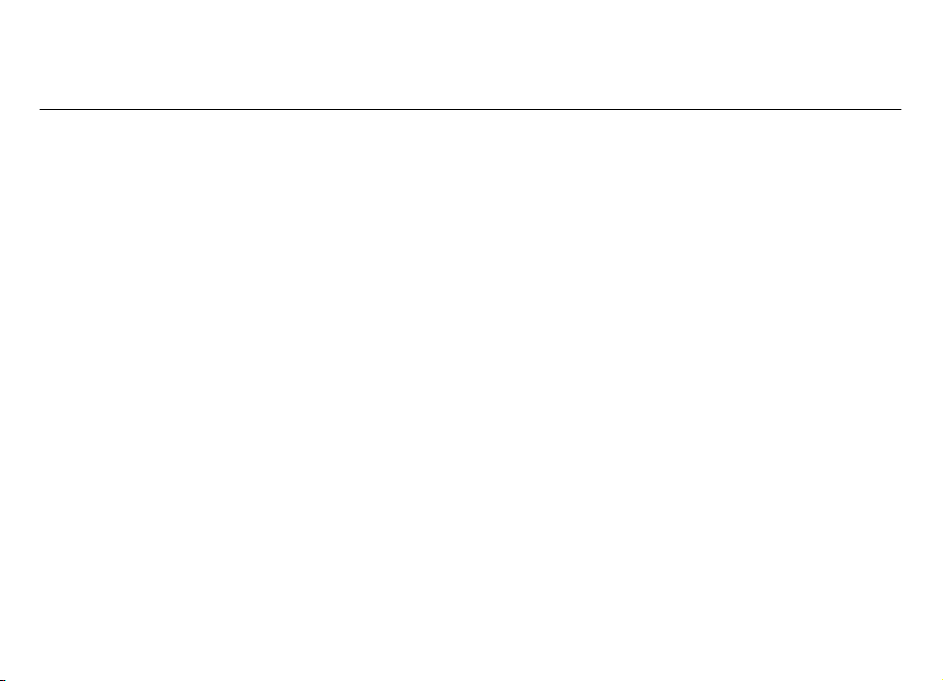
Посібник користувача Nokia 6710 Navigator
Видання 3
Page 2
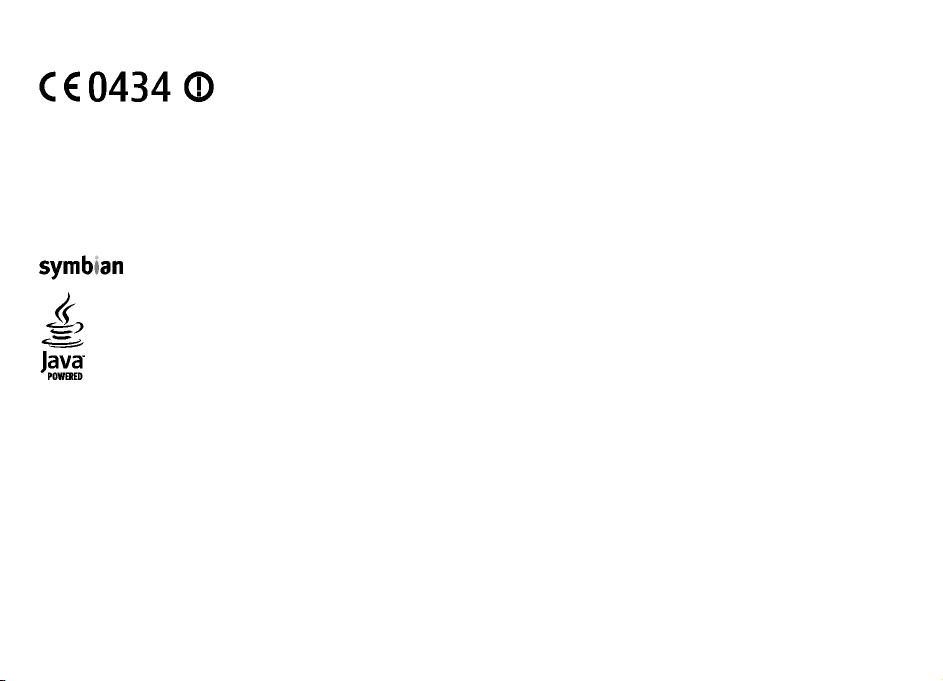
ДЕКЛАРАЦІЯ ВІДПОВІДНОСТІ
NOKIA CORPORATION заявляє, що цей виріб RM-491 відповідає ключовим вимогам та іншим відповідним положенням
Директиви 1999/5/EC. Копія декларації відповідності міститься на веб-сайті http://www.nokia.com/phones/
declaration_of_conformity/.
© 2009 Nokia. Всі права захищені.
Nokia, Nokia Connecting People, Navi, Mail for Exchan ge, N-Gage, OVI та логотип Nokia Original Enhancements є товарними знаками або зареєстрованими товарними
знаками Nokia Corporation. “Nokia tune” є товарним знаком Nokia Corporation. Вказані тут назви інших виробів і компаній можуть бути товарними знаками чи
комерційними назвами їхніх
Відтворення, передача, розповсюдження чи зберігання у будь-якому вигляді даного документа чи будь-якої його частини без попереднього письмового
дозволу компанії Nokia заборонені. Компанія Nokia дотримується політики безперервного розвитку. Компанія Nokia залишає за собою право вносити будьякі зміни та покращення в будь-який виріб, описаний у цьому документі, без попереднього повідомлення
відповідних власників.
.
This product includes software licensed from Symbian Software Ltd © 1998-2009. Symbian and Symbian OS are trademarks of Symbian Ltd.
Java and all Java-based marks are trademarks or registered trademarks of Sun Microsystems, Inc.
Portions of the Nokia Maps software are © 1996-2009 The FreeType Project. All rights reserved.
Цей виріб ліцензовано згідно з пакетом ліцензії на патент відеостандарту MPEG-4 (i) для особистого і некомерційного використання, пов’язаного з інформацією,
закодованою згідно зі стандартом передачі відеоінформації MPEG-4 користувачем в особистій та некомерційній сфері діяльності, (ii) для використання у зв’язку
з відео у форматі MPEG-4, що постачається ліцензованим постачальником відеопродуктів. Жодна ліцензія для будь
надається та не мається на увазі. Додаткову інформацію, включаючи таку, що пов'язана з рекламними, внутрішніми та комерційними використаннями, можна
отримати від MPEG LA, LLC. Див. http://www.mpegla.com.
-яких інших видів використання не
У МЕЖАХ, В ЯКИХ ЦЕ ДОЗВОЛЯЄТЬСЯ ЧИННИМ ЗАКОНОДАВСТВОМ, ЗА ЖОДНИХ ОБСТАВИН КОМПАНІЯ NOKIA АБО БУДЬ-ЯКИЙ З ЇЇ ЛІЦЕНЗІАРІВ НЕ НЕСУТЬ
ВІДПОВІДАЛЬНОСТІ ЗА ВТРАТУ ДАНИХ
ЗМІСТ ЦЬОГО ДОКУМЕНТА НАДАЄТЬСЯ "ЯК Є". КРІМ ПЕРЕДБАЧЕНИХ ЧИННИМ ЗАКОНОДАВСТВОМ, ЖОДНІ ІНШІ ГАРАНТІЇ, ПРЯМО ВИРАЖЕНІ АБО ТАКІ, ЩО МАЮТЬСЯ НА
УВАЗІ, ВКЛЮЧАЮЧИ (АЛЕ НЕ ОБМЕЖУЮЧИСЬ) НЕЯВНІ ГАРАНТІЇ ПРИДАТНОСТІ ДО ПРОДАЖУ ТА ДЛЯ
ЗМІСТУ ЦЬОГО ДОКУМЕНТА. КОМПАНІЯ NOKIA ЗАЛИШАЄ ЗА СОБОЮ ПРАВО ПЕРЕГЛЯДУ ЦЬОГО ДОКУМЕНТА ЧИ СКАСУВАННЯ ЙОГО ДІЇ У БУДЬ-ЯКИЙ ЧАС, БЕЗ ПОПЕРЕДНЬОГО
ПОВІДОМЛЕННЯ.
АБО ПРИБУТКУ, А ТАКОЖ ЗА БУДЬ-ЯКІ ФАКТИЧНІ, ВИПАДКОВІ, НАСТУПНІ АБО НЕПРЯМІ ЗБИТКИ, ЧИМ БИ ВОНИ НЕ БУЛИ ВИКЛИКАНІ.
ВИЗНАЧЕНОЇ МЕТИ, НЕ СТОСУЮТЬСЯ ТОЧНОСТІ, ДОСТОВІРНОСТІ ЧИ
Page 3
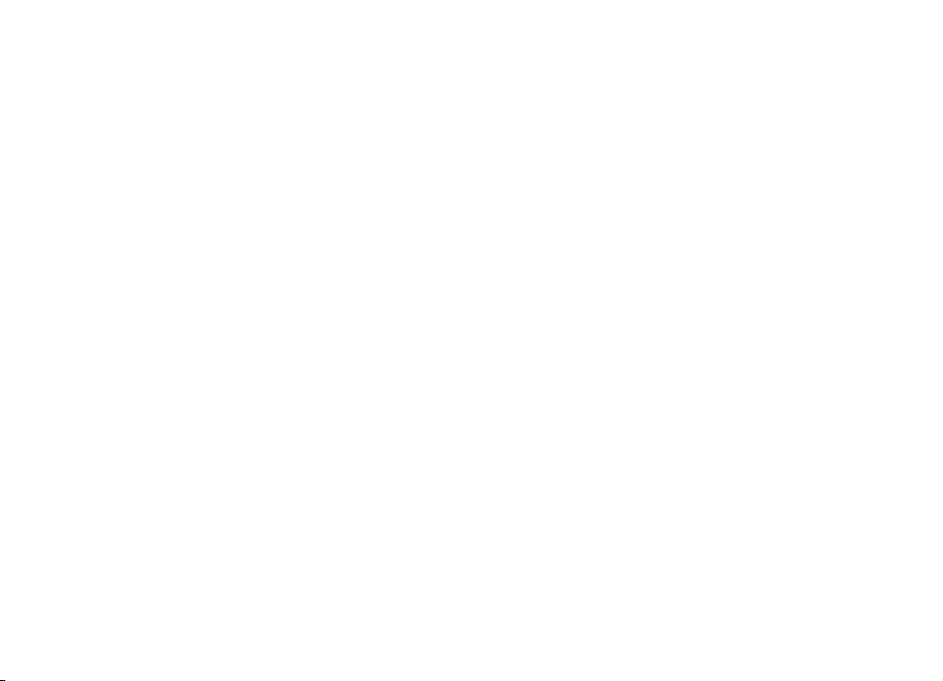
Відтворення програмного коду програмного забезпечення, яке міститься в пристрої, заборонено відповідно до чинного законодавства. Тією мірою, до якої
цей посібник користувача містить будь-які обмеження на заяви, гарантії, збитки та відповідальність, такі обмеження також накладаються на заяви, гарантії,
збитки та відповідальність ліцензіарів Nokia.
Програми інших виробників, що постачаються разом з цим пристроєм, можуть бути створені та належати фізичним або юридичним особам, які не є дочірніми
підприємствами компанії Nokia та не пов'язані з нею іншим чином. Компанія Nokia не є власником авторських прав або прав інтелектуальної власності на
програми третіх сторін. Відповідно, компанія Nokia не несе відповідальності як за надання підтримки кінцевому споживачеві або функціональність таких
програм, так і за інформацію, що представлена в програмах або цих матеріалах. Компанія Nokia не надає жодної гарантії на програми третіх сторін.
ВИКОРИСТОВУЮЧИ ТАКІ ПРОГРАМИ, ВИ ВИЗНАЄТЕ, ЩО ПРИКЛАДНІ ПРОГРАМИ НАДАЮТЬСЯ “ЯК Є” БЕЗ БУДЬ-ЯКОЇ ПРЯМО ПЕРЕДБАЧЕНОЇ АБО УМОВНОЇ ГАРАНТІЇ ТА В
МЕЖАХ, ДОЗВОЛЕНИХ ЧИННИМ ЗАКОНОДАВСТВОМ. ВИ ТАКОЖ ВИЗНАЄТЕ, ЩО КОМПАНІЯ NOKIA ТА ЇЇ ДОЧІРНІ ПІДПРИЄМСТВА НЕ РОБЛЯТЬ ЖОДНИХ ЗАЯВ ТА НЕ НАДАЮТЬ
ГАРАНТІЙ, ЯКІ Є ПРЯМО ПЕРЕДБАЧЕНИМИ АБО УМОВНИМИ, ВКЛЮЧАЮЧИ (АЛЕ НЕ ЛИШЕ), ГАРАНТІЇ ПРАВА ВЛАСНОСТІ, ПРИДАТНОСТІ ДО ПРОДАЖУ АБО ПРИДАТНОСТІ
ДЛЯ ВІДПОВІДНОГО ВИДУ ВИКОРИСТАННЯ, АБО ГАРАНТІЇ ТОГО, ЩО ПРОГРАМИ НЕ ПОРУШАТЬ БУДЬ-ЯКІ ПАТЕНТИ, АВТОРСЬКІ ПРАВА, ТОРГОВЕЛЬНІ МАРКИ ТА ІНШІ
ПРАВА ТРЕТІХ ОСІБ.
Наявність у продажу окремих виробів, програм та послуг для цих виробів може залежати від регіону. За докладнішою інформацією та щодо наявності
перекладу на інші мови звертайтесь до свого дилера компанії Nokia. Цей виріб може містити товари, технології або програмне забезпечення, які регулюються
експортним законодавством та нормативно регулятивними актами США та інших країн. Відхилення, що суперечать законодавству, заборонені.
ПРИМІТКА ФЕДЕРАЛЬНОЇ КОМІСІЇ ЗВ'ЯЗКУ/МІНІСТЕРСТВА ПРОМИСЛОВОСТІ КАНАДИ
Ваш пристрій може спричиняти перешкоди теле- та радіосигналам (наприклад, під час використання телефону поблизу приймальних пристроїв). Федеральна
комісія зв'язку (FCC) або Міністерство промисловості Канади (Industry Canada) можуть вимагати припинити використання цього телефону, якщо буде
неможливо усунути такі перешкоди. За потреби допомоги звертайтеся до місцевого сервісного центру. Цей пристрій відповідає вимогам Частини 15 Правил
Федеральної комісії зв'язку (FCC). Використання цього пристрою обумовлюється двома такими умовами: (1) цей пристрій не має спричиняти шкідливі
перешкоди, та (2) цей пристрій має приймати будь-які отримувані перешкоди, включаючи перешкоди, що можуть спричинити порушення у роботі пристрою.
Будь-які втручання у конструкцію пристрою, прямо не схвалені компанією Nokia, можуть призвести до скасування права користувача на використання цього
обладнання.
/Видання 3 UK
Page 4
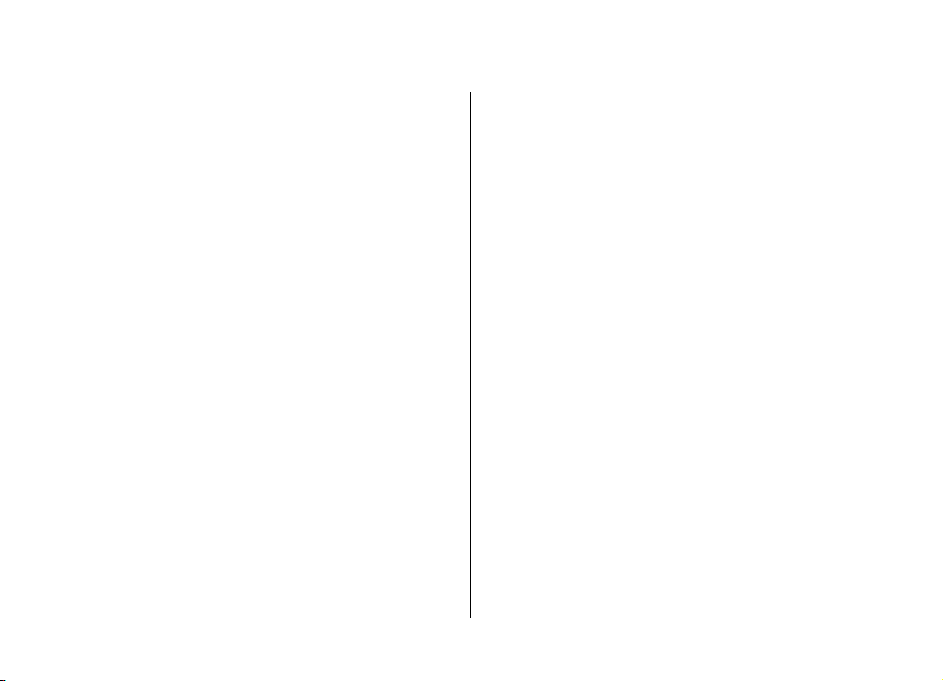
Зміст
Техніка безпеки..................................................7
Інформація про пристрій........................................................7
Послуги мережі.........................................................................8
1. Початок роботи...............................................9
Встановлення SIM-картки та акумулятора..........................9
Вставлення картки пам’яті.....................................................9
Виймання картки пам’яті.....................................................10
Заряджання акумулятора....................................................10
Увімкнення та вимкнення пристрою.................................11
Розташування антени...........................................................11
Конфігураційні установки....................................................11
3. Корисна інформація.....................................19
Вбудована довідка................................................................20
Оновлення програмного забезпечення.............................20
Звільнення пам'яті.................................................................21
Збільшення тривалості роботи акумулятора...................21
4. Функції дзвінків............................................22
Голосові дзвінки....................................................................22
Відеодзвінки...........................................................................25
Установки дзвінків................................................................26
Обмін відео..............................................................................29
Інтернет-дзвінки....................................................................30
2. Ваш пристрій.................................................12
Клавіші та частини................................................................12
Область масштабування.......................................................13
Головний екран......................................................................13
Часто використовувані шляхи до пунктів меню..............14
Індикатори дисплея..............................................................14
Режим «Офлайн»....................................................................16
Енергозберігаюча заставка..................................................16
Меню........................................................................................17
Регулювання гучності...........................................................17
Блокування клавіатури........................................................17
Коди доступу...........................................................................18
Віддалене блокування..........................................................18
Про функцію "Завантажити!"..............................................18
Приєднання сумісної гарнітури...........................................19
Наручний ремінець................................................................19
5. Медіа..............................................................31
Музичний плеєр......................................................................32
RealPlayer.................................................................................32
Диктофон.................................................................................33
6. Позиціонування............................................33
Про GPS.....................................................................................33
Допоміжна GPS (A-GPS)..........................................................34
Карти........................................................................................34
Орієнтири ................................................................................41
GPS-дані...................................................................................42
7. Введення тексту............................................42
Традиційне введення тексту................................................42
Інтелектуальне введення тексту........................................43
Змінювання мови введення тексту.....................................43
Page 5
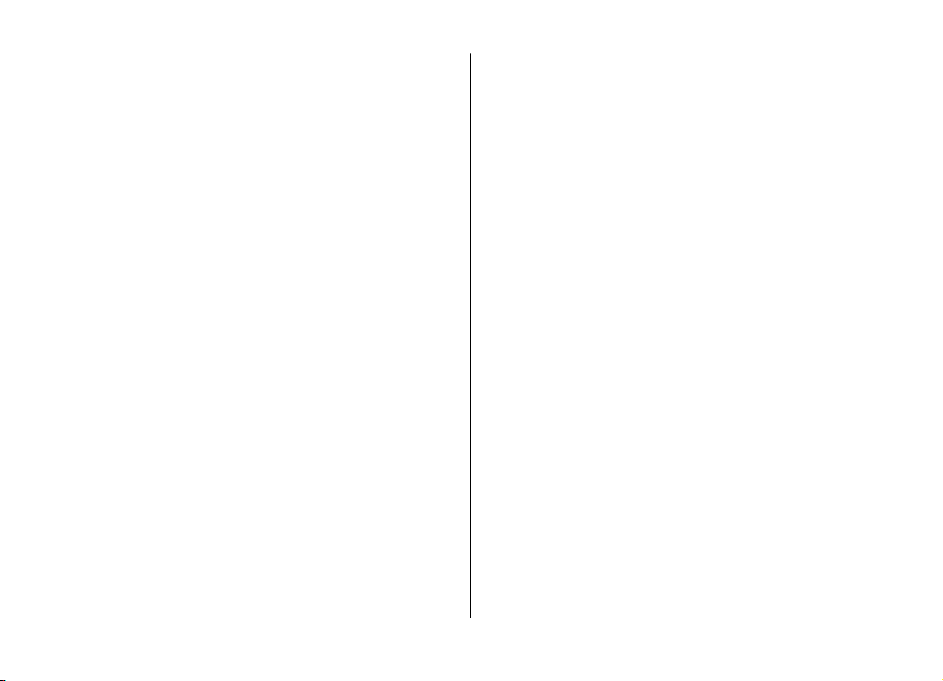
Копіювання та видалення тексту.......................................44
8. Повідомлення...............................................44
Створення та надсилання повідомлень............................44
Дата, установки та сервісні веб-повідомлення................45
Message reader........................................................................46
Електронна пошта.................................................................46
Перегляд повідомлень на SIM-картці................................49
Повідомлення стільникової трансляції.............................49
Cервісні команди....................................................................49
Установки обміну повідомленнями....................................49
9. Контакти........................................................52
Контакти..................................................................................51
Оперування контактами.......................................................52
Інформація про розташування...........................................52
Створення груп контактів.....................................................53
Пошук контактів у віддаленій базі даних.........................53
Керування каталогами контактів.......................................53
Додавання тонів дзвінка для контактів............................54
Змінювання установок програми «Контакти»..................54
10. Календар.....................................................54
Календар.................................................................................54
Створення календарних записів.........................................55
Створення запрошень на зустріч........................................55
Місце зустрічі..........................................................................56
Вікна календаря.....................................................................56
11. Про програму "Фотографії".......................57
Зміст
12. Камера.........................................................57
Фотозйомка.............................................................................57
Створення панорамного фотознімка.................................58
Запис відео..............................................................................58
Інформація про розташування...........................................59
13. Інтернет.......................................................59
Веб-браузер.............................................................................59
Обмін в Інтернеті....................................................................64
Відеоцентр Nokia...................................................................65
Пошук.......................................................................................66
Музичний магазин Nokia.......................................................67
14. Персоналізація............................................67
Зміна теми дисплея................................................................67
Режими....................................................................................68
Установки сенсора.................................................................68
15. Голосові команди.......................................68
Установки голосової команди.............................................69
16. Керування часом........................................69
Будильник...............................................................................70
Установки годинника............................................................70
17. Офісні програми..........................................70
Словник....................................................................................70
Конвертер................................................................................71
Калькулятор ..........................................................................72
Активні нотатки .....................................................................72
Програма Quickoffice.............................................................73
Page 6
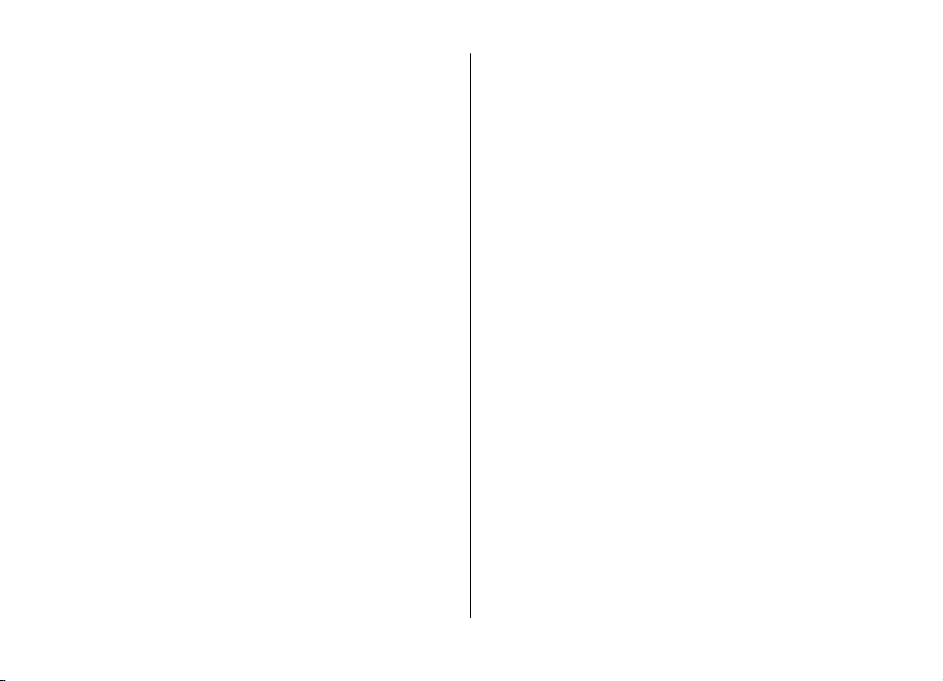
Зміст
Менеджер файлів у форматі Zip .........................................73
Програма перегляду файлів PDF.........................................73
Нотатки....................................................................................74
18. Установки....................................................74
Майстер установок.................................................................74
Керування сертифікатами....................................................74
Загальні установки аксесуара.............................................76
Відновлення початкових установок..................................76
19. Керування даними......................................76
Про програму "Менеджер файлів".....................................76
Встановлення програм.........................................................76
Видалення програм та програмного забезпечення........78
Менеджер пристроїв.............................................................78
Ліцензії.....................................................................................79
20. Зв’язок.........................................................80
Передача вмісту з іншого пристрою..................................81
З’єднання з комп’ютером.....................................................81
Bluetooth..................................................................................82
Кабель даних..........................................................................85
Синхронізація.........................................................................85
Майстер WLAN ........................................................................86
21. Поради щодо захисту довкілля.................87
Збереження енергії...............................................................87
Утилізація................................................................................87
Збереження паперу...............................................................87
Додаткова інформація..........................................................88
Аксесуари..........................................................89
Акумулятор.......................................................92
Інформація про акумулятор і зарядний пристрій...........91
Вказівки щодо справжності акумуляторів Nokia............93
Догляд за пристроєм........................................94
Повторна переробка.............................................................95
Додаткова інформація з безпеки....................95
Малі діти..................................................................................95
Робоче середовище...............................................................95
Медичне обладнання............................................................96
Автомобілі...............................................................................96
Потенційно вибухонебезпечні середовища.....................97
Виклик служби екстреної допомоги..................................97
Інформація щодо сертифікації коефіцієнта питомого
поглинання (SAR)...................................................................98
Покажчик........................................................100
Page 7
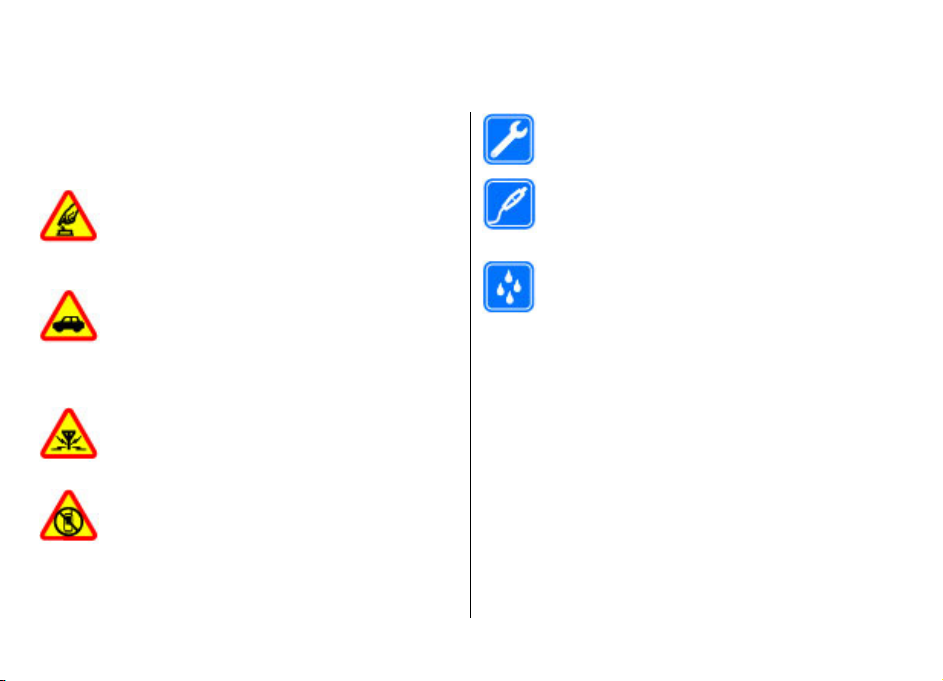
Техніка безпеки
Прочитайте ці прості вказівки. Недотримання їх може
бути небезпечним або незаконним. Щоб отримати
подальшу інформацію, прочитайте повний посібник
користувача.
ВМИКАЙТЕ, КОЛИ БЕЗПЕЧНО
Не вмикайте пристрій у випадках, коли
використання бездротових телефонів
заборонено або коли він може спричинити
перешкоди або викликати небезпеку.
БЕЗПЕКА НА ДОРОЗІ – НАЙГОЛОВНІШЕ
Дотримуйтесь всіх місцевих законів. Завжди
тримайте свої руки вільними для керування
автомобілем під час руху. Найголовніше, про
що Ви повинні думати під час руху, – це безпека
дорожнього руху.
ПЕРЕШКОДИ
Усі бездротові телефони можуть бути
чутливими до перешкод, які можуть вплинути
на їхню роботу.
ВИМИКАЙТЕ В ЗАБОРОНЕНИХ ЗОНАХ
Дотримуйтесь будь-яких обмежень. Вимикайте
пристрій у літаках, коли перебуваєте поруч із
медичним обладнанням, паливом, хімікатами
або вибухонебезпечними зонами.
© 2009 Nokia. Всі права захищені. 7
Інформація про пристрій
Бездротовий пристрій, описаний у цьому посібнику,
ухвалений для використання в мережі стандартів (E)GSM
850, 900, 1800 та 1900, а також мережі UMTS
900/1900/2100 HSPA. Щоб отримати додаткову
інформацію про мережі, зверніться до свого
постачальника послуг.
Цей пристрій підтримує кілька способів з’єднання і, як і
комп’ютер, може зазнавати дії вірусів та іншого
шкідливого вмісту. Будьте обережні з повідомленнями,
запитами
Встановлюйте і використовуйте послуги та програмне
забезпечення лише з надійних джерел, які забезпечують
відповідний захист, наприклад, програми з підписом
КВАЛІФІКОВАНЕ ОБСЛУГОВУВАННЯ
Лише кваліфікований персонал має право
встановлювати або ремонтувати цей виріб.
АКСЕСУАРИ ТА АКУМУЛЯТОРИ
Користуйтеся лише ухваленими аксесуарами та
акумуляторами. Не приєднуйте несумісні
вироби.
ВОДОНЕПРОНИКНІСТЬ
Ваш пристрій не є водонепроникним.
Оберігайте пристрій від вологи.
з'єднання, переглядом і завантаженнями.
Page 8
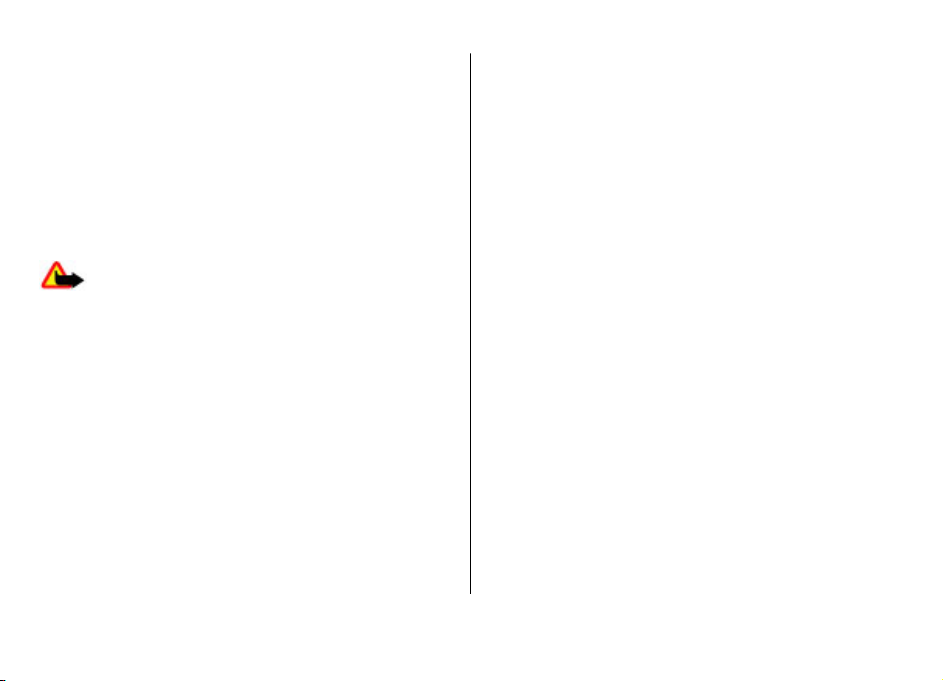
Техніка безпеки
Symbian Signed або програми, які пройшли перевірку Java
Verified™. На пристрої та приєднаному комп'ютері
потрібно встановити антивірусну програму й інше захисне
програмне забезпечення.
Пристрій вже може містити попередньо встановлені
закладки та посилання на веб-сайти третіх осіб і
дозволяти отримувати доступ до сторонніх веб-сайтів. Ці
сайти не пов’язані з компанією Nokia, тому Nokia їх не
схвалює
зв’язку з ними. Під час відвідування таких веб-сайтів
будьте обережними щодо захисту та вмісту.
функцій цього пристрою, окрім будильника, пристрій має
бути увімкненим. Не вмикайте пристрій у випадках, коли
в результаті використання бездротових пристроїв може
виникнути небезпека або перешкоди.
Користуючись цим пристроєм, дотримуйтесь усіх законів і
поважайте місцеві звичаї, а також право на особисте
життя та законні права інших осіб, включно з
авторськими
запобігати копіюванню, зміні або передачі деяких
зображень, музичних файлів та іншого вмісту.
Створюйте резервні копії або записуйте на папері всю
важливу інформацію, збережену в пристрої.
Приєднуючи пристрій до будь-якого іншого пристрою,
прочитайте посібник користувача пристрою, щоб
ознайомитись із детальною інформацією щодо безпеки.
Не приєднуйте несумісні вироби.
та не бере на себе жодної відповідальності у
Попередження: Для використання будь-яких
правами. Захист авторських прав може
Зображення в цьому посібнику можуть відрізнятись від
зображень на дисплеї пристрою.
Див. посібник користувача, щоб отримати іншу важливу
інформацію про цей пристрій.
Послуги мережі
Щоб використовувати пристрій, потрібно бути абонентом
постачальника послуг бездротового зв’язку. Деякі
функції наявні не в усіх мережах. Для користування
іншими функціями, можливо, потрібно буде узгодити їхнє
використання з постачальником послуг. Послуги мережі
передбачають передачу даних. Зверніться до свого
постачальника послуг за докладнішою інформацією
щодо тарифів у домашній мережі та в режимі роумінгу в
мережах. Ваш постачальник послуг може надати
інших
інформацію про плату за користування послугами. У
деяких мережах можуть бути встановлені обмеження, які
впливають на можливість використання деяких функцій
цього пристрою, що потребують підтримки мережі,
наприклад, підтримки спеціальних технологій на
кшталт WAP 2.0 (HTTP та SSL), які потребують протоколу
TCP/IP та символів, що залежать від мови.
Ваш постачальник послуг міг запропонувати
функції Вашого пристрою були вимкнені або
неактивовані. У такому разі ці функції не будуть
відображатися в меню Вашого пристрою. Також Ваш
пристрій може містити спеціально налаштовані
елементи, такі як назви меню, порядок пунктів у меню та
піктограми.
, щоб окремі
© 2009 Nokia. Всі права захищені.8
Page 9
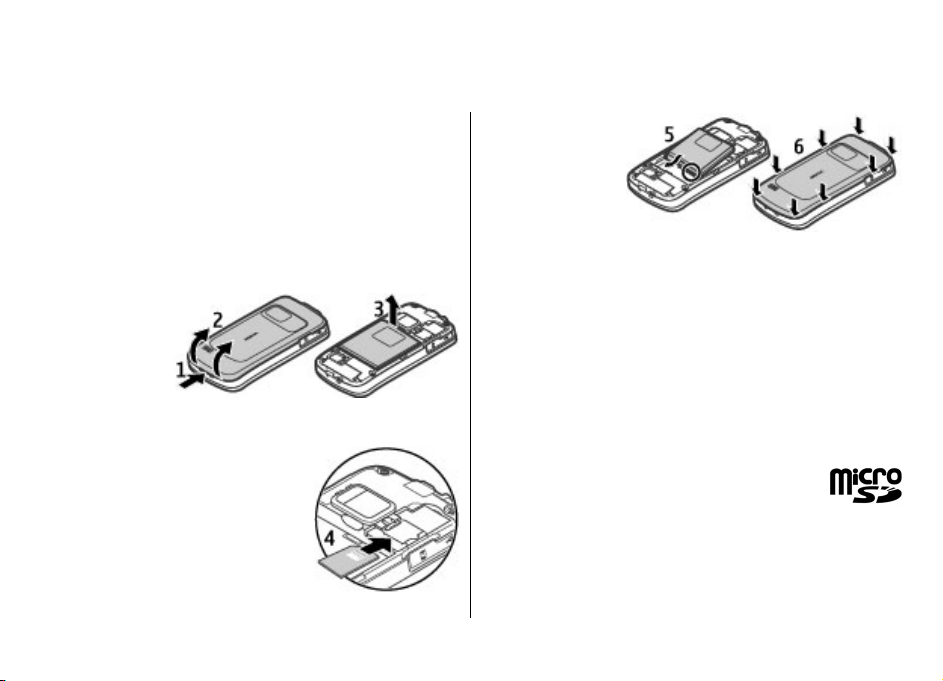
1. Початок роботи
Встановлення SIM-картки та акумулятора
Безпечне виймання. Завжди вимикайте пристрій і
від'єднуйте від нього зарядний пристрій, перш ніж
виймати акумулятор.
1. Зніміть задню панель, піднявши її, починаючи з
нижньої частини пристрою.
2. Зніміть кришку.
3. Щоб вийняти
акумулятор,
підніміть його
з боку
нижньої
частини.
4. Вставте SIM-
картку в утримувач SIM-картки.
Переконайтеся, що контактна
поверхня золотистого кольору
на картці спрямована лицьовим
боком до
кут картки спрямований до гнізда
тримача картки.
5. Вставте акумулятор.
6. Установіть задню панель на
місце.
© 2009 Nokia. Всі права захищені. 9
пристрою, а скошений
Вставлення картки пам’яті
Картка пам’яті використовується для економії пам’яті у
Вашому пристрої. На картці пам’яті можна також
створити резервну копію збережених у пристрої даних.
Використовуйте лише сумісні картки microSD, ухвалені
компанією Nokia для цього пристрою. Компанія Nokia
використовує картки пам'яті схвалених промислових
стандартів, але деякі марки можуть бути неповністю
сумісними з цим пристроєм. Несумісні картки
пошкодити картку та пристрій, а також дані, збережені на
картці.
Зберігайте всі картки пам’яті в недоступних
для дітей місцях.
Щоб отримати інформацію стосовно сумісності
картки пам’яті, зверніться до її виробника або
постачальника.
можуть
Page 10
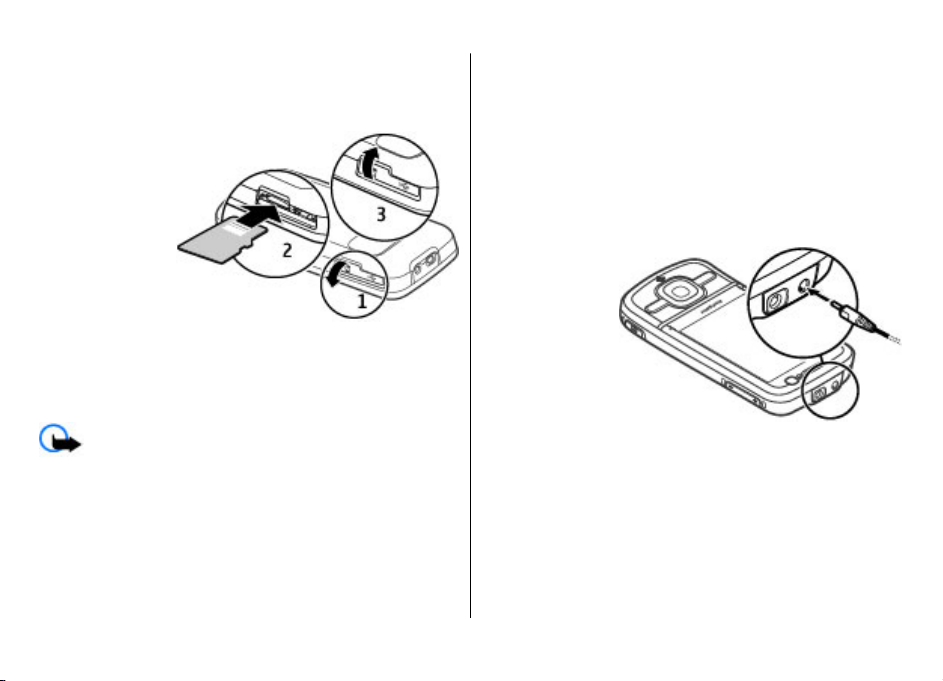
Початок роботи
Сумісна картка пам’яті може постачатися разом із
пристроєм і, можливо, вже в нього вставлена. Якщо її не
встановлено, виконайте такі дії:
1. Відкрийте кришку гнізда картки пам’яті (1).
2. Розташуйте
картку у
гнізді,
спрямувавши
її контактною
поверхнею
донизу (2).
3. Обережно
натискайте на
картку, поки
вона не
зафіксується у
гнізді. Закрийте кришку гнізда (3).
Виймання картки пам’яті
Важливо: Не виймайте картку пам’яті під час
роботи, коли здійснюється доступ до картки. Це може
пошкодити картку пам'яті та пристрій, а також дані,
збережені на картці.
1. Швидко натисніть клавішу живлення та виберіть
Вийняти картку > Так.
2. Відкрийте кришку гнізда картки пам’яті.
3. Обережно натисніть на картку пам’яті, щоб вона
вийшла з гнізда.
4. Вийміть картку та натисніть Добре.
5. Закрийте кришку гнізда.
Заряджання акумулятора
Акумулятор частково заряджається на заводі. Якщо заряд
акумулятора пристрою низький, виконайте такі дії:
1. Увімкніть зарядний пристрій у настінну розетку.
2. З'єднайте
пристрій із
зарядним
пристроєм.
3. Коли пристрій
повністю
зарядиться,
від’єднайте
зарядний
пристрій від
пристрою та
від розетки.
Акумулятор також можна заряджати за допомогою
кабелю USB, приєднаного до сумісного комп'ютера.
1. З’єднайте пристрій з USB-портом комп
допомогою кабелю USB для передавання даних.
2. Коли акумулятор повністю зарядиться, від’єднайте
кабель USB.
’ютера за
© 2009 Nokia. Всі права захищені.10
Page 11
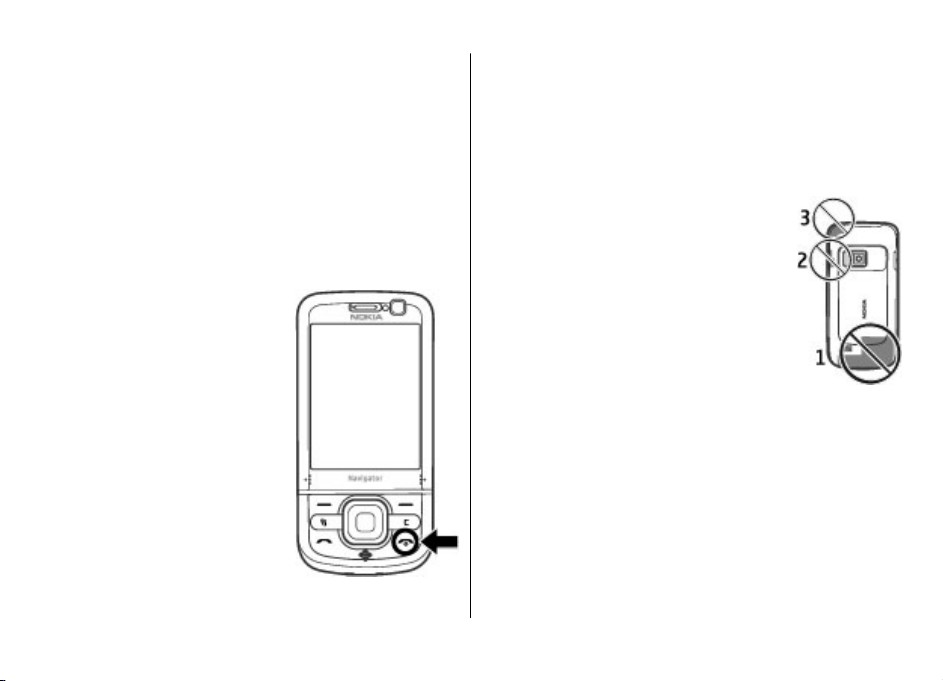
Тривалість заряджання за допомогою USB-інтерфейсу
може суттєво різнитися. У певних випадках може минути
багато часу, перш ніж почнеться заряджання і пристрій
почне працювати. Не потрібно чекати протягом певного
часу, поки акумулятор зарядиться — пристрій можна
використовувати під час заряджання. Якщо акумулятор
повністю розряджено, то пройде деякий час, перш ніж на
дисплеї з’явиться індикатор зарядження
робити дзвінки.
або можна буде
Увімкнення та вимкнення пристрою
Натисніть та утримуйте клавішу
живлення, щоб увімкнути або
вимкнути пристрій. На мить
натиснувши цю клавішу, можна
завершити активний дзвінок або
закрити певну програму.
Якщо пристрій запитує PIN-код,
введіть його та виберіть Добре.
Якщо пристрій запитує код
блокування, введіть його та
виберіть Добре. За умовчанням
використовується код
блокування 12345.
Щоб установити часовий пояс, час
і дату, виберіть країну
зараз перебуваєте, а потім введіть
місцевий час і дату.
, в якій Ви
Початок роботи
Розташування антени
У вашому пристрої можуть бути внутрішні та зовнішні
антени. Не торкайтесь антени без нагальної потреби під
час передавання або отримання сигналу антеною.
Контакт із антеною впливає на якість зв’язку й може
призвести до більш інтенсивного споживання пристроєм
енергії та скоротити тривалість роботи акумулятора.
Під час тривалої роботи наприклад,
активний відеодзвінок та
високошвидкісне
даних пристрій може нагріватись. У
більшості випадків такий стан пристрою є
нормальним. Якщо у вас виникли підозри,
що пристрій не працює належним чином,
віднесіть його до найближчого
авторизованого сервісного центру для
технічного обслуговування.
з’єднання для передачі
Конфігураційні установки
Перш ніж використовувати мультимедійні повідомлення,
електронну пошту, синхронізацію, потокову передачу та
браузер, потрібно настроїти на пристрої правильні
конфігураційні установки. Пристрій може автоматично
настроїти установки браузера, мультимедійних
повідомлень, точки доступу та потокової передачі на
основі використовуваної SIM-картки. В іншому випадку
для настроювання установок можна скористатися
програмою «Майстер установок». Установки можна
отримати в конфігураційному повідомленні, яке можна
© 2009 Nokia. Всі права захищені. 11
Page 12
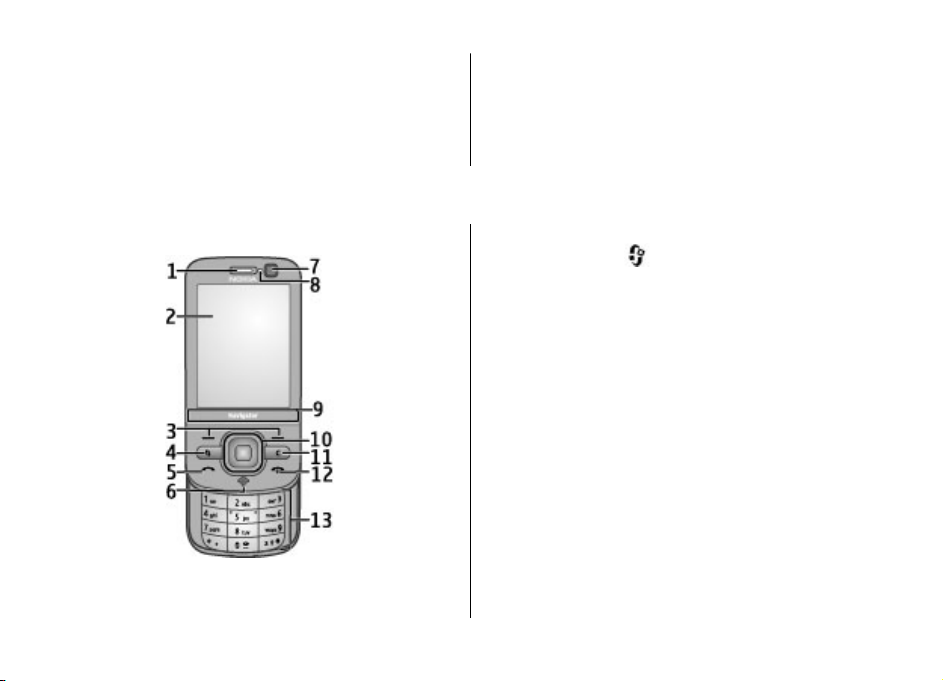
Ваш пристрій
зберегти на пристрої. Щоб отримати додаткову
інформацію щодо доступності, зверніться до
постачальника послуг або найближчого авторизованого
дилера Nokia.
Якщо настройки, отримані в конфігураційному
повідомленні, не зберігаються та не активуються
2. Ваш пристрій
Клавіші та частини
1 — Динамік
2 — Дисплей
автоматично, буде відображено оповіщення 1 нове
повідомлення. Щоб зберегти установки, виберіть
Показати > Опції > Зберегти. Можливо, знадобиться
ввести PIN-код, наданий постачальником послуг.
3 — Клавіші вибору
4 — Клавіша меню
5 — Клавіша дзвінка
6 — Навігаційна клавіша з індикатором GPS
7 — Додаткова камера
8 — Світлочутливий датчик
9 — Область масштабування
10 — Клавіша Navi™; надалі – «клавіша прокручування»
11 — Клавіша очищення C
12 — Кнопка завершення/живлення
13 — Цифрові клавіші
© 2009 Nokia. Всі права захищені.12
Page 13
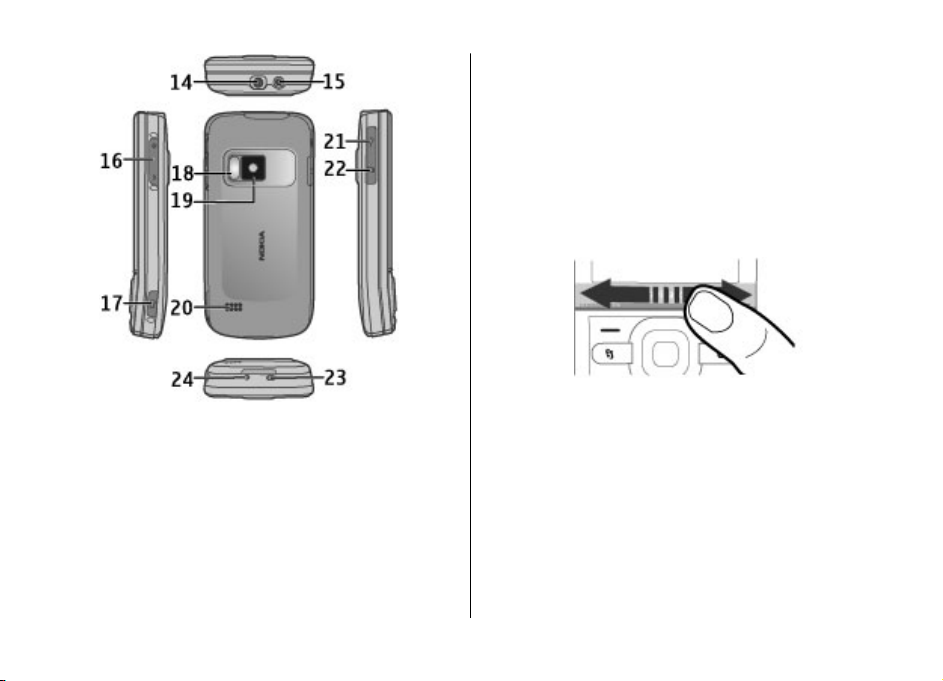
Ваш пристрій
23 — Отвір для прив’язування наручного ремінця
24 — Мікрофон
Тримайте пристрій подалі від магнітів або магнітних
полів.
Область масштабування
Ваш пристрій має область масштабування нижче дисплея.
Щоб збільшувати чи зменшувати зображення, проводьте
пальцем ліворуч або праворуч по області
масштабування.
14 — Гніздо аудіо-відео Nokia
15 — Гніздо для зарядного пристрою
16 — Клавіші регулювання гучності та масштабування
17 — Клавіша зйомки
18 — Спалах камери
19 — Головна камера
20 — Стерео гучномовці
21 — Гніздо мікро-USB
22 — Гніздо картки пам’яті
© 2009 Nokia. Всі права захищені. 13
Масштабування працює в програмах “Карти”, “Браузер”
та “Камера”.
Головний екран
Після ввімкнення пристрою та його реєстрації в мережі
відображається головний екран, і пристроєм можна
користуватися.
Щоб відкрити список недавно набраних номерів,
натисніть клавішу дзвінка.
Щоб прослухати повідомлення голосової пошти,
потримайте клавішу 1.
Page 14
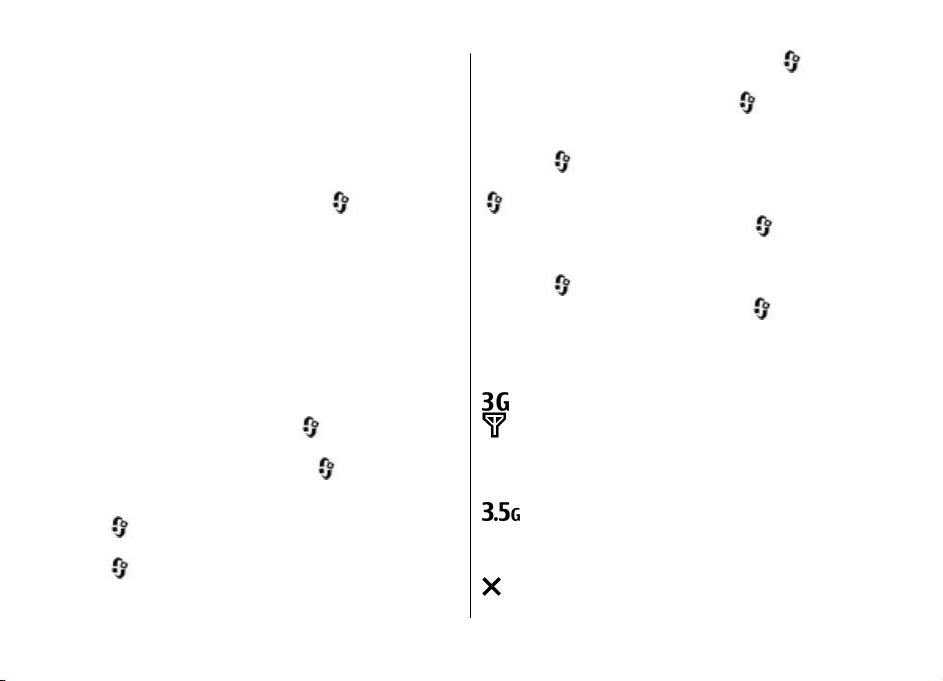
Ваш пристрій
Щоб скористатися голосовими командами або голосовим
набором номера, натисніть та утримуйте праву клавішу
вибору.
Щоб змінити режим, швидко натисніть клавішу живлення
та виберіть потрібний режим.
Щоб з’єднатися з Інтернетом, натисніть та утримуйте
клавішу 0.
Щоб змінити головний екран, виберіть
Установки > Установки і Загальні >
Персоналізація > Режим очікування, а потім виберіть
із наведеного нижче:
● Тема в режимі очік. — Вибір теми головного екрана.
● Ярлики — Додавання ярликів для програм чи подій
або призначення ярликів клавіші прокручування,
залежно від вибраної теми головного екрана.
>
Щоб відкрити музичний плеєр, виберіть >
Програми > Муз. плеєр.
Щоб увімкнути FM-радіо, виберіть
Радіо.
Щоб налаштувати установки, пов’язані з дзвінками,
виберіть
Щоб відкрити внутрішню довідку пристрою, виберіть
> Програми > Довідка > Довідка.
Щоб змінити тему дисплея, виберіть
Теми.
Щоб настроїти режими відповідно до своїх уподобань,
виберіть
Щоб змінити вигляд меню, виберіть
Змінити вигляд Меню.
> Установки > Установки та Телефон.
> Установки > Режими.
> Програми >
> Установки >
> Опції >
Часто використовувані шляхи до пунктів меню
Щоб відкрити конвертор, виберіть > Органайзер >
Конвертер.
Щоб відкрити калькулятор, виберіть
Органайзер > Калькул..
Щоб налаштувати час і дату або навести будильник,
виберіть
Щоб налаштувати установки обміну повідомленнями,
виберіть
> Програми > Годинник.
> Повідомл. та Опції > Установки.
>
Індикатори дисплея
Пристрій використовується в мережі UMTS або
GSM (послуга мережі). Смужка біля значка вказує
на потужність сигналу мережі у поточному
розташуванні. Що вища смужка, то потужніший
сигнал.
Активовано високошвидкісний пакетний канал
доступу (HSDPA) (послуга мережі) у мережі
стандарту UMTS.
Пристрій використовує режим «Офлайн» і не
приєднаний до стільникової мережі.
© 2009 Nokia. Всі права захищені.14
Page 15
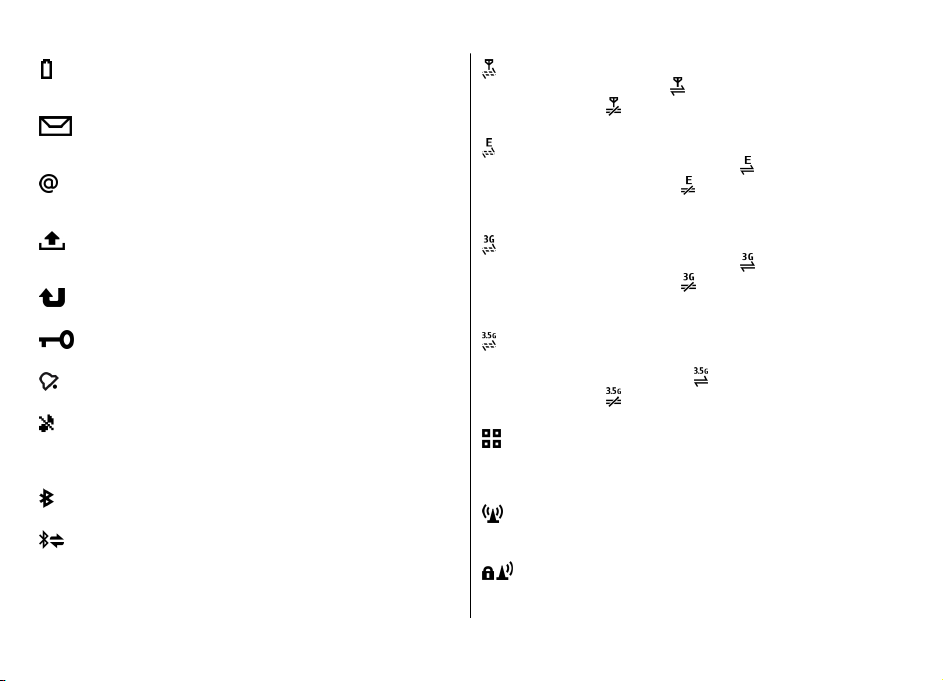
Рівень заряду акумулятора. Що вища смужка, то
сильніший заряд акумулятора.
У папці «Вхідні» програми «Повідомлення» є
непрочитані повідомлення.
Ви отримали новий електронний лист до
віддаленої поштової скриньки.
Ваш пристрій
З’єднання пакетної передачі даних GPRS доступне
(послуга мережі).
активне.
вказує, що з’єднання на утримуванні.
вказує, що з’єднання
З’єднання пакетної передачі даних EGPRS
доступне (послуга мережі).
з’єднання активне.
вказує, що
вказує, що з’єднання на
утримуванні.
У папці «Вихідні» програми «Повідомлення» є
повідомлення, що очікують надсилання.
У Вас є пропущені дзвінки.
Клавіатуру пристрою заблоковано.
З’єднання пакетної передачі даних UMTS
доступне (послуга мережі).
з’єднання активне.
вказує, що
вказує, що з’єднання на
утримуванні.
Технологія HSPA підтримується та доступна
(послуга мережі). Значок може відрізнятися
Сигнал активовано.
Активовано тихий режим, тому пристрій не
дзвонить під час вхідного дзвінка чи
повідомлення.
Активовано зв’язок Bluetooth.
Установлено з’єднання Bluetooth. Якщо блимає
індикатор, Ваш пристрій намагається з’єднатися з
іншим пристроєм.
© 2009 Nokia. Всі права захищені. 15
залежно від регіону.
активне.
вказує, що з’єднання на утримуванні.
Пристрій налаштовано для пошуку бездротових
локальних мереж (WLAN), і мережа WLAN
доступна.
З’єднання WLAN активовано в мережі, в якій не
використовується шифрування даних.
З’єднання WLAN активовано в мережі, в якій
використовується шифрування даних.
вказує, що з’єднання
Page 16
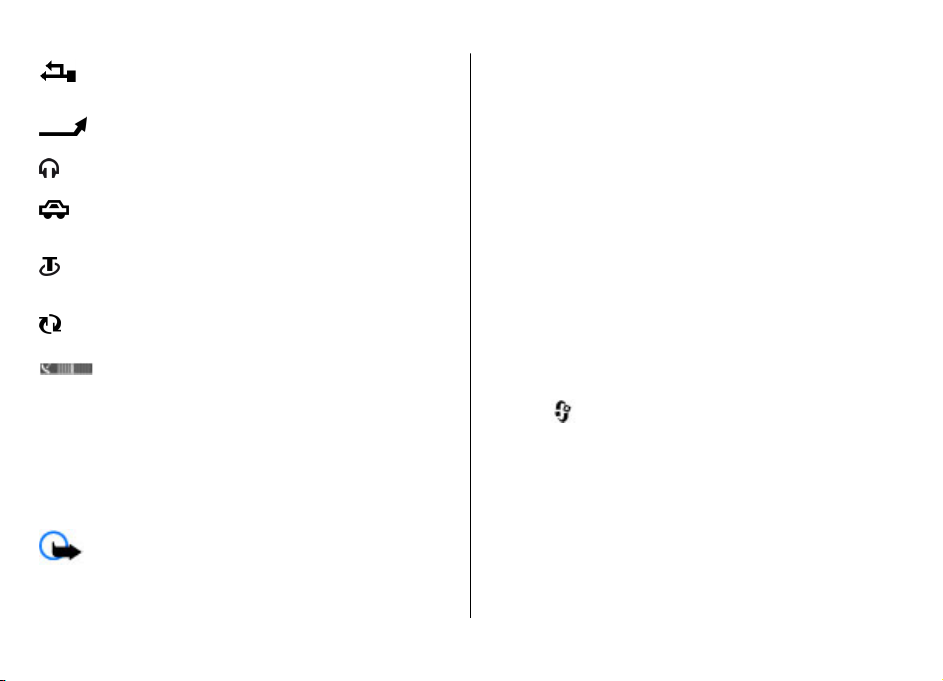
Ваш пристрій
Пристрій приєднано до комп’ютера за
допомогою USB-кабелю даних.
Усі дзвінки переадресовуються на інший номер.
До пристрою приєднано гарнітуру.
До пристрою приєднано автомобільний
комплект «вільні руки».
До пристрою приєднано пристрій індуктивного
зв’язку.
Здійснюється синхронізація.
Індикатор GPS вказує на наявність сигналів
супутника. Одна смужка відповідає одному
супутнику. Коли пристрій отримає достатньо
даних із супутників, щоб визначити ваше місце
перебування, смужка стане зеленою.
Також можуть відображатися інші індикатори.
Режим «Офлайн»
Важливо: У режимі офлайн неможливо
телефонувати або отримувати будь-які дзвінки чи
використовувати інші функції, для яких потрібне
покриття стільникової мережі. Може залишатися
можливість зателефонувати за офіційним номером
екстреної служби, запрограмованим у пристрої. Щоб
здійснювати дзвінки, потрібно спочатку увімкнути
функцію телефону, змінивши режим. Якщо пристрій
заблоковано, введіть код блокування.
Щоб швидко активувати режим «Офлайн», швидко
натисніть клавішу живлення та виберіть Офлайн.
Щоб переключитися в інший режим, швидко натисніть
клавішу живлення та виберіть
Після ввімкнення режиму «Офлайн» буде розірвано всі
з’єднання, які використовують радіочастоти. Однак
пристрій можна використовувати без SIM-картки та
слухати радіо або музику. Не забувайте вимикати
пристрій, коли використання бездротових телефонів
заборонено.
потрібний режим.
Енергозберігаюча заставка
Виберіть > Установки > Установки.
Щоб визначити установки енергозберігаючої заставки,
виберіть Загальні > Персоналізація > Дисплей, а
потім виберіть із наведеного нижче:
● Тайм-аут заставки — Визначення періоду
бездіяльності пристрою, після завершення якого
вмикатиметься енергозберігаюча заставка.
● Тайм-аут підсвітки — Визначення періоду
бездіяльності пристрою, після завершення якого
екран буде гаснути.
© 2009 Nokia. Всі права захищені.16
Page 17

Меню
Виберіть .
У меню містяться функції пристрою.
Щоб відкрити програму або папку, виберіть потрібний
об’єкт.
Якщо змінити порядок функцій у меню, стандартний
порядок, описаний у цьому посібнику користувача, може
не застосовуватися.
Щоб позначити або скасувати позначення об’єкта у
програмах, натисніть клавішу #.
Щоб позначити або скасувати позначення декількох
послідовних об’єктів, натискайте клавішу
вгору або вниз, утримуючи натиснутою клавішу #.
Щоб змінити вигляд меню, виберіть Опції > Змінити
вигляд Меню.
Щоб закрити програму або папку, виберіть Опції >
Вихід.
Щоб відобразити відкриті програми та переключатися
між ними, натисніть та утримуйте клавішу
потрібну програму.
Робота програм у фоновому режимі збільшує споживання
енергії акумулятором і скорочує тривалість його роботи.
прокручування
та виберіть
Регулювання гучності
Попередження: Якщо тривалий час слухати
музику на високому рівні гучності, може погіршитися
Ваш пристрій
слух. Слухайте музику на помірному рівні гучності й не
тримайте пристрій поблизу вуха під час використання
гучномовця.
Щоб настроїти гучність динаміка або гучномовця під час
дзвінка або прослуховування звукового файлу,
натискайте клавіші гучності.
Щоб увімкнути або вимкнути гучномовець під час дзвінка,
виберіть Гучномов. або Трубка.
Блокування клавіатури
Виберіть > Установки > Установки та Загальні.
Щоб пристрій автоматично блокував клавіатуру через
певний період часу в режимі очікування, виберіть
Захист > Телефон і SIM-картка, перейдіть до пункту
Період автоблок. клав. за допомогою клавіші
прокручування, виберіть Змінити > Визнач. користув.
та вкажіть потрібний час.
Щоб вибрати, чи потрібно блокувати клавіатуру під час
закривання слайдера, виберіть Ф-ції
Блокування клавіш > Увімк., зак-вши слд..
Щоб розблокувати клавіатуру, відкрийте слайдер або
натисніть ліву клавішу вибору та виберіть Добре
упродовж 1,5 секунди.
Навіть коли пристрій або клавіатуру заблоковано, все
одно можна зателефонувати за офіційним номером
екстреної служби, запрограмованим у Вашому пристрої.
слайдера >
© 2009 Nokia. Всі права захищені. 17
Page 18
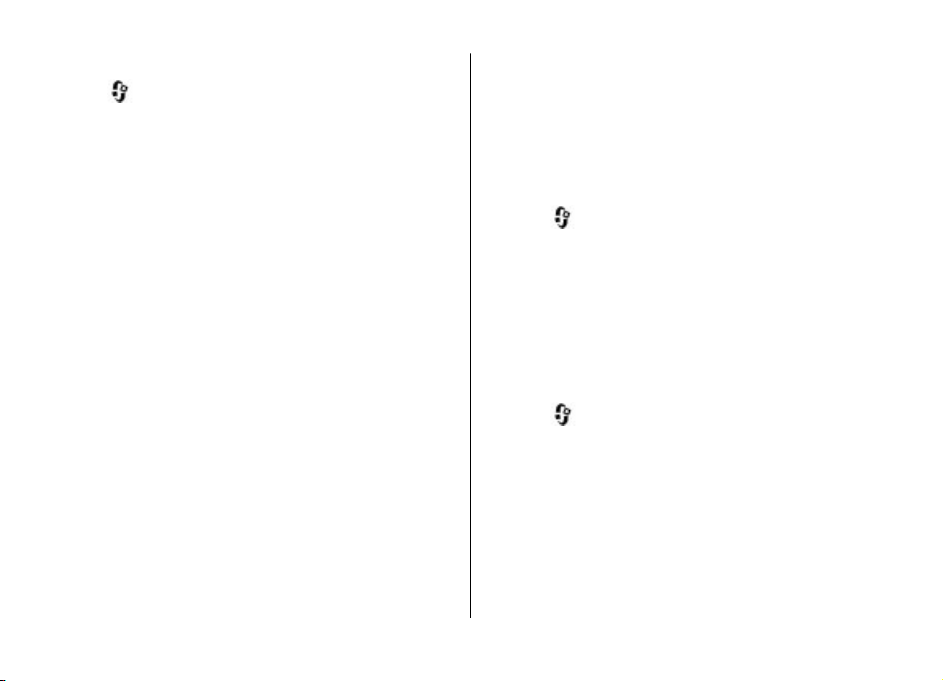
Ваш пристрій
Коди доступу
Виберіть > Установки > Установки.
Щоб визначити спосіб використання пристроєм кодів
доступу й установок захисту, виберіть Загальні >
Захист > Телефон і SIM-картка, а потім виберіть із
наведеного нижче:
● PIN-код (UPIN) надається разом із SIM-карткою (USIM-
карткою) та призначений для захисту картки від
несанкціонованого використання.
● Код PIN2 (UPIN2), що надається з деякими SIM-картками
(USIM-картками), потрібен для доступу до певних
послуг
.
● Коди PUK (UPUK) та PUK2 (UPUK2) можуть надаватися
разом із SIM-карткою (USIM-карткою). Якщо Ви введете
невірний PIN-код тричі поспіль, телефон запитає код
PUK. Якщо ці коди не були надані, зверніться до
постачальника послуг.
● Код захисту допомагає захистити телефон від
несанкціонованого використання. Можна створити та
змінити код, а також призначити, щоб у телефоні
відображався запит введення коду. Тримайте
таємниці та в безпечному місці окремо від телефону.
Якщо Ви забули код, а телефон заблоковано, потрібно
буде виконати сервісне обслуговування, за що може
стягуватися додаткова плата. Щоб отримати додаткову
інформацію, зверніться до постачальника послуг.
● Пароль заборони дзвінків потрібен для користування
послугою заборони дзвінків, за допомогою якої можна
код у
обмежити вхідні та вихідні дзвінки зі свого телефону
(послуга мережі).
Віддалене блокування
Пристрій можна заблокувати з іншого пристрою за
допомогою текстового повідомлення ( яке містить від 5 до
20 символів). Щоб настроїти пристрій на віддалене
блокування та визначити повідомлення блокування,
виберіть
Захист і Телефон і SIM-картка > Віддал. блок.
телефону. Введіть текстове повідомлення, підтвердьте
його та введіть код блокування.
Щоб заблокувати пристрій, надішліть повідомлення
блокування як текстове повідомлення на свій номер
мобільного телефону. Щоб розблокувати пристрій,
виберіть Розблок. і введіть код блокування.
> Установки > Установки > Загальні >
Про функцію "Завантажити!"
Виберіть > Завантаж.!.
За допомогою функції "Завантажити!" можна знайти,
переглянути, придбати, завантажити та оновити вміст,
послуги та програми. Ви можете легко знайти ігри, тони
дзвінків, шпалери, програми та багато іншого. Об'єкти
сортуються за категоріями у каталогах і папках, наданих
різними постачальниками послуг. Доступність вмісту
залежить від постачальника послуг.
Функція "Завантажити!" використовує послуги мережі
щоб отримати доступ до найновішого вмісту. Щоб
дізнатися про інші об'єкти, які можна отримати за
,
© 2009 Nokia. Всі права захищені.18
Page 19
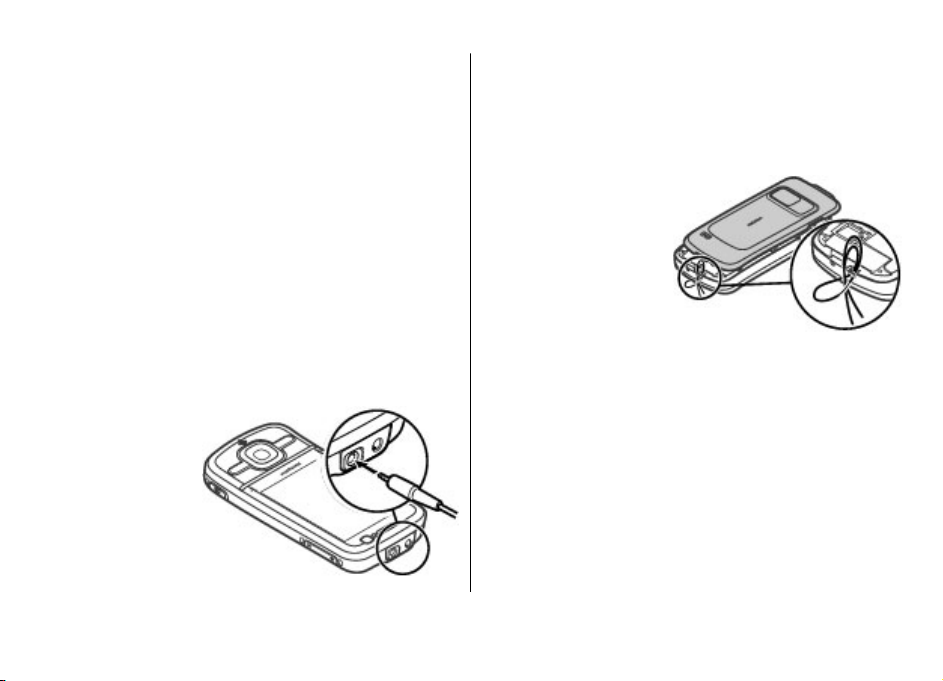
допомогою функції "Завантажити!", зверніться до свого
постачальника послуг або до постачальника чи
виробника об'єкта.
Функція "Завантажити!" дозволяє постійно отримувати
оновлення та забезпечує наявність найновішого вмісту,
який пропонується постачальником послуг для вашого
пристрою.
Деякі об’єкти підлягають оплаті, але зазвичай
переглядати їх можна безкоштовно. Для отримання
додаткової інформації стосовно оплати зверніться
постачальника послуг або
Щоб оновити вміст функції "Завантажити!" вручну,
виберіть Опції > Оновити вміст.
постачальника об'єкта.
Приєднання сумісної гарнітури
Не приєднуйте пристрої, які утворюють вихідний сигнал,
оскільки це може пошкодити цей виріб. Не приєднуйте
жодних джерел напруги до гнізда аудіо-відео Nokia.
Під час приєднання
Корисна інформація
до гнізда аудіо-відео Nokia будь-яких зовнішніх пристроїв
або гарнітури, що не були ухвалені компанією Nokia,
особливу увагу звертайте на рівні гучності.
Наручний ремінець
Просуньте ремінець крізь отвір і затягніть його.
3. Корисна інформація
© 2009 Nokia. Всі права захищені. 19
Щоб дізнатися, чи не з’явились оновлені версії посібників
Page 20
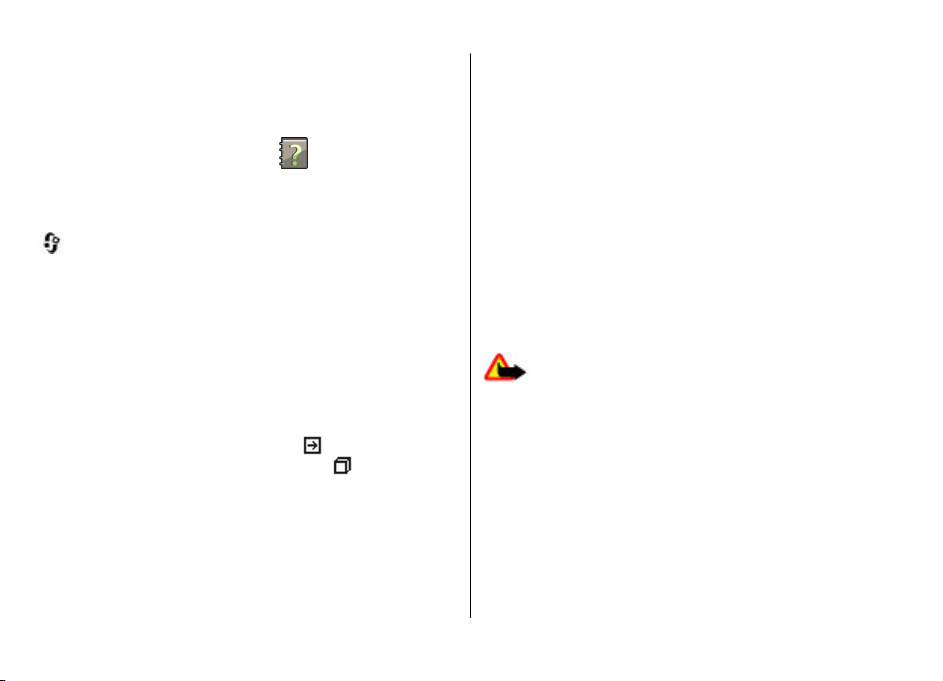
Корисна інформація
користувача, та отримати додаткову інформацію,
дізнатися про завантаження і послуги, які стосуються
Вашого виробу Nokia, відвідайте веб-сторінки
www.nokia.com/support або веб-сайт Nokia у Вашій країні.
Вбудована довідка
У пристрої містяться інструкції, щоб полегшити
використання встановлених у ньому програм.
Щоб відкрити текст довідки з головного меню, виберіть
> Програми > Довідка > Довідка та програму, для
якої потрібно прочитати інструкції.
Щоб отримати текст довідки для поточного вікна у
відкритій програмі, виберіть Опції > Довідка.
Щоб змінити розмір тексту довідки під час читання
інструкцій, виберіть Опції > Зменш. розмір шрифту або
Збільш. розмір шрифту.
У кінці тексту довідки можна знайти посилання до
відповідних тем. Якщо вибрати
відкриється коротке пояснення. У текстах довідки
використовуються такі індикатори:
посилання до відповідної теми довідки
посилання до описуваної програми
Під час перегляду інструкцій можна переключатися між
текстом довідки та відкритою у фоновому режимі
програмою. Для цього натисніть і потримайте клавішу
меню та виберіть програму зі списку відкритих програм.
підкреслене слово,
відображає
відображає
Оновлення програмного забезпечення
Компанія Nokia може випускати оновлення програмного
забезпечення, які пропонують нові або покращені
функції та вдосконалені робочі характеристики.
Надіслати запит на ці оновлення можна за допомогою
програми Nokia Software Updater для ПК. Оновлення
програмного забезпечення доступні не для всіх продуктів
та їхніх різновидів. Не всі оператори схвалюють
найновіші доступні версії програмного забезпечення.
Для оновлення програмного забезпечення пристрою
знадобиться програма Nokia Software Updater
ПК із операційною системою Microsoft Windows XP або
Vista, широкосмужний доступ до Інтернету та сумісний
кабель передачі даних для з'єднування пристрою з ПК.
Попередження: Якщо встановлюється
оновлення програмного забезпечення, неможливо
використовувати пристрій навіть для здійснення
екстрених дзвінків, поки не буде завершено
встановлення, а пристрій не буде перезавантажено.
Обов'язково створіть резервні копії даних, перш ніж
приймати встановлення оновлення.
Щоб отримати докладнішу інформацію та завантажити
програму Nokia Software Updater, відвідайте веб-сайт
www.nokia.com/softwareupdate або місцевий веб-сайт
Nokia.
та сумісний
© 2009 Nokia. Всі права захищені.20
Page 21
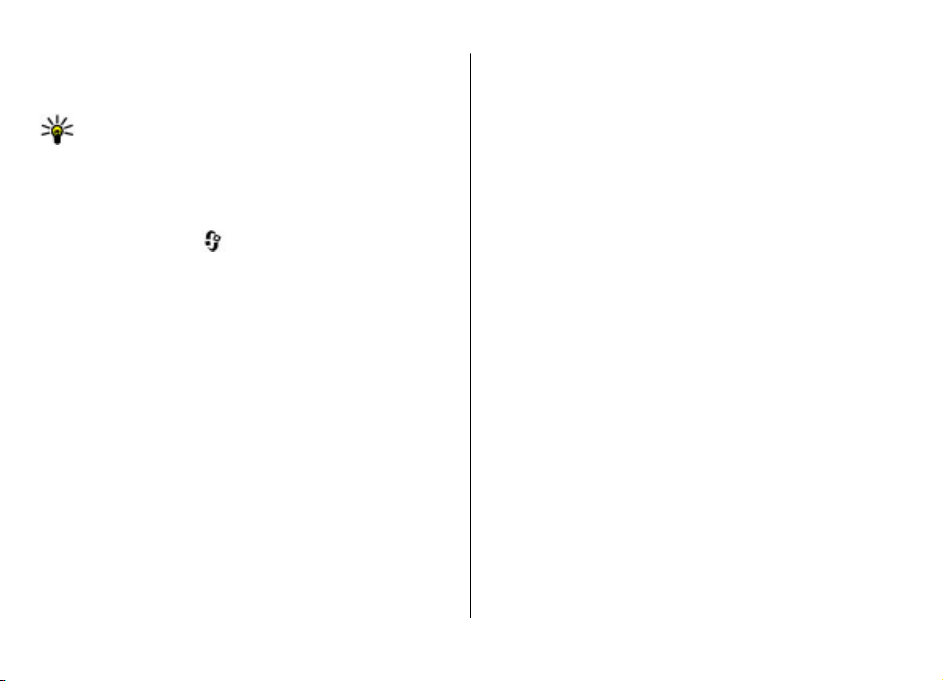
Якщо Ваша мережа підтримує оновлення програмного
забезпечення через стільникову мережу (OTA), запит на
оновлення можна надіслати безпосередньо з пристрою.
Порада: Щоб перевірити версію програмного
забезпечення на пристрої, введіть *#0000# на
головному екрані.
Звільнення пам'яті
Щоб переглянути доступний об’єм пам’яті для різних
типів даних, виберіть
Багато функцій пристрою використовують пам’ять для
збереження даних. Якщо пам’ять пристрою майже
заповниться, пристрій повідомить про це.
Щоб звільнити пам’ять, перемістіть дані до іншої пам’яті
(за її наявності) або на сумісний комп’ютер.
Щоб видалити дані, які вже не потрібні, використовуйте
менеджер файлів або
видалити наступне:
● Повідомлення у папках в меню "Повідомлення" та
завантажені електронні листи з поштової скриньки
● Збережені веб-сторінки
● Контактна інформація
● Календарні нотатки
● Непотрібні програми, що відображаються в
"Менеджері програм"
> Органайзер > Мнд. файл..
відповідну програму. Можна
Корисна інформація
● Інсталяційні файли (файли SIS або SISX) встановлених
програм. Створіть резервну копію інсталяційних
файлів на сумісному комп’ютері.
● Зображення та відеокліпи в папці «Фотографії».
Збільшення тривалості роботи акумулятора
Багато які функції у Вашому пристрої збільшують
споживання енергії акумулятора і скорочують термін
його служби. Щоб акумулятор працював довше, візьміть
до уваги наступне:
● Акумулятор швидше розряджається, якщо ви
користуєтеся функціями, які використовують
з’єднання Bluetooth, або залишаєте такі функції
працювати у фоновому режимі під час користування
іншими функціями. Вимкніть з’єднання Bluetooth,
якщо в ньому немає
● Акумулятор швидше розряджається, якщо ви
користуєтеся функціями, які використовують
бездротову локальну мережу (WLAN), або залишаєте
такі функції працювати у фоновому режимі під час
користування іншими функціями. Мережа WLAN на
пристрої Nokia вимикається, якщо Ви не намагаєтесь
з’єднатися з точкою доступу, не з’єднані з нею або не
виконуєте пошук доступних мереж. Щоб ще зменшити
споживання
щоб Ваш пристрій сканував рідше або не сканував
наявність мереж у фоновому режимі.
потреби.
енергії акумулятора, Ви можете вказати,
© 2009 Nokia. Всі права захищені. 21
Page 22
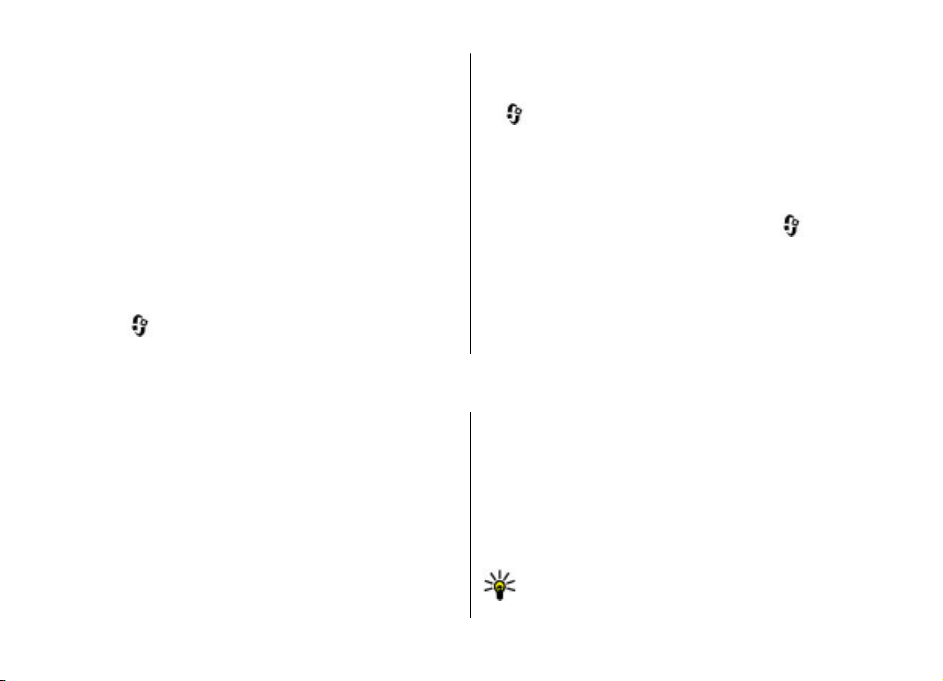
Функції дзвінків
● Якщо в установках з'єднання вибрано Пакетні дані >
Коли доступно, а покриття мережі з пакетною
передачею даних (GPRS) відсутнє, пристрій періодично
намагатиметься встановити з'єднання пакетної
передачі даних. Щоб пристрій працював довше,
виберіть Пакетні дані > Коли потрібно.
● Програма Карти завантажує нові дані карти, коли Ви
змінюєте своє місцезнаходження, внаслідок чого
збільшується споживання енергії
заборонити автоматичне завантаження нових карт.
● Якщо потужність сигналу стільникової мережі у Вашій
зоні дуже різна, пристрою доводиться постійно
сканувати наявність мереж. Внаслідок цього
споживання енергії акумулятора збільшується.
Виберіть > Установки > Установки та
Телефон > Мережа.
акумулятора. Можна
4. Функції дзвінків
Голосові дзвінки
Коли активовано функції захисту, які обмежують дзвінки
(наприклад, заборона дзвінків, закрита група
користувачів та фіксований набір), все одно можна
зателефонувати за офіційним номером екстреної служби,
запрограмованим у Вашому апараті. Неможливо
одночасно увімкнути заборону та переадресацію
дзвінків.
Якщо в установках мережі режим мережі зазначений
як подвійний, пристрій буде шукати мережу UMTS. Щоб
пристрій використовував лише мережу GSM, виберіть
> Установки > Установки та Телефон >
Мережа > Режим мережі > GSM.
● Підсвітка дисплея збільшує споживання
електроенергії. В установках дисплея можна змінити
часовий інтервал, після якого вимикатиметься
підсвічування, та настроїти світловий сенсор, який
реагує на умови освітлення. Виберіть
Установки > Установки та Загальні >
Персоналізація > Дисплей.
● Програми, що працюють у фоновому режимі,
збільшують споживання електроенергії. Щоб перейти
до програм, які не використовуються, потримайте
клавішу меню та виберіть потрібну програму.
Навіть коли пристрій або клавіатуру заблоковано, все
одно можна зателефонувати за офіційним номером
екстреної служби, запрограмованим у Вашому пристрої.
>
Здійснення дзвінка
Щоб здійснити телефонний дзвінок, введіть телефонний
номер, включаючи код міста, та натисніть клавішу
дзвінка.
Порада: Щоб зателефонувати за кордон, додайте
знак «+» (замінює міжнародний код доступу), а
© 2009 Nokia. Всі права захищені.22
Page 23
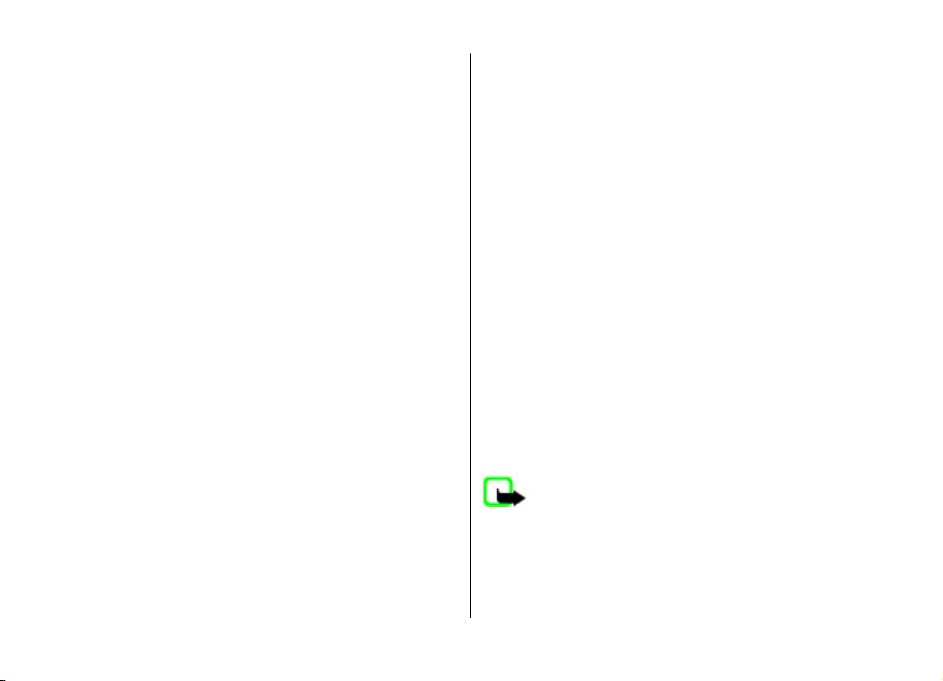
потім введіть код країни, код міста (пропустіть нуль,
якщо необхідно) і номер телефону.
Щоб завершити дзвінок або скасувати спробу дзвінка,
натисніть клавішу завершення.
Щоб здійснити дзвінок, використовуючи збережені
контакти, відкрийте контакти. Введіть перші букви імені,
перейдіть до нього, а потім натисніть клавішу дзвінка.
Щоб зателефонувати з журналу дзвінків, натисніть
клавішу дзвінка, щоб
номерів. Перейдіть до потрібного номера або імені та
натисніть клавішу дзвінка.
Для регулювання гучності поточного дзвінка
використовуйте клавіші гучності.
Щоб переключитися з голосового дзвінка на
відеодзвінок, виберіть Опції > Перекл. на відеодзвін..
Пристрій припинить голосовий дзвінок та здійснить
відеодзвінок за номером абонента.
переглянути останні 20 набраних
Дзвінок на очікуванні
Можна відповідати на дзвінок у той час, як триває інший
дзвінок. Щоб активувати функцію очікування дзвінка,
виберіть Установки > Телефон > Дзвінок > Дзвінок
на очікуванні (послуга мережі).
Щоб відповісти на дзвінок, що очікує, натисніть клавішу
дзвінка. Перший дзвінок поставлено на утримування.
Щоб переключатися між двома дзвінками, виберіть
Переключ. Щоб з'єднати вхідний дзвінок або
утримуванні з активним дзвінком та від'єднатися від обох
дзвінок на
Функції дзвінків
дзвінків, виберіть Опції > Перевести. Щоб завершити
активний дзвінок, натисніть клавішу завершення. Щоб
завершити обидва дзвінки, виберіть Опції > Заверш. всі
дзвінки.
Голосовий набір
Ваш пристрій підтримує розширені голосові команди.
Вдосконалені голосові команди не залежать від голосу
абонента, тому користувачеві не потрібно заздалегідь
записувати голосові позначки. Натомість пристрій
створює голосову позначку для записів контактів і
порівнює їх з промовленою голосовою позначкою.
Система голосового розпізнавання телефону адаптується
до голосу основного користувача для кращого
розпізнавання голосових команд.
Голосова позначка для
збережені у контактній картці. Щоб прослухати
синтезовану голосову позначку, відкрийте контактну
картку та виберіть Опції > Деталі голос. позначки >
Відтв. голос. позначку.
Здійснення дзвінків за допомогою голосових
позначок
Примітка: Застосуванню голосових команд
можуть перешкоджати шумне оточення або
непередбачені випадки, тому не слід повністю
покладатися на функцію голосового набору за будь-яких
умов.
контакту – це ім’я чи псевдонім,
© 2009 Nokia. Всі права захищені. 23
Page 24
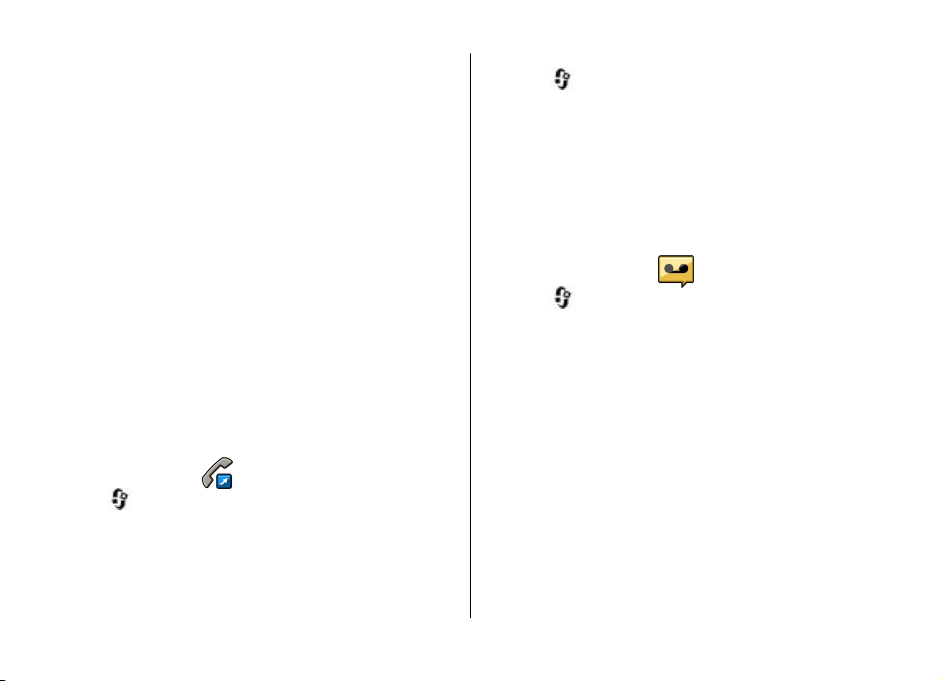
Функції дзвінків
Під час голосового набору використовується
гучномовець. Вимовляючи голосову позначку, тримайте
пристрій на короткій відстані.
1. Щоб розпочати голосовий набір в режимі очікування,
натисніть і потримайте праву клавішу вибору. Якщо
приєднано сумісну гарнітуру з клавішею, натисніть і
потримайте клавішу гарнітури, щоб розпочати
голосовий набір.
2. Пролунає короткий сигнал і на дисплеї з’явиться
Скажіть ім'я
збережені у контактній картці.
3. Пристрій відтворить синтезовану голосову позначку
для розпізнаного контакту вибраною мовою, а на
дисплеї з’явиться ім’я та номер. Якщо не потрібно
телефонувати тому контакту, протягом 2,5 секунд
виберіть Наступн., щоб переглянути список інших
збігів, або Вихід, щоб скасувати голосовий набір.
для імені було збережено кілька номерів
Якщо
телефонів, пристрій вибере стандартний номер, якщо
такий було встановлено. В іншому випадку пристрій
вибере перший доступний номер з контактної картки.
зараз. Чітко промовте ім’я чи псевдонім,
Швидкий набір
Виберіть > Установки > Установки і Телефон >
Дзвінок > Швидкий набір.
За допомогою функції швидкого набору можна здійснити
дзвінок, потримавши відповідну цифрову клавішу на
головному екрані.
Щоб активувати швидкий набір, виберіть Увімкнено.
Щоб призначити номер телефону цифровій клавіші,
виберіть
цифрової клавіші (2–9) на дисплеї та виберіть Опції >
Признач.. Виберіть потрібний номер у списку контактів.
Щоб видалити номер телефону, призначений цифровій
клавіші, перейдіть до клавіші швидкого набору і виберіть
Опції > Видалити.
Щоб змінити номер телефону, призначений цифровій
клавіші, перейдіть до клавіші швидкого набору і виберіть
Опції > Змінити.
> Установки > Шв. набір. Перейдіть до
Голосова пошта
Виберіть > Установки > Скр. дзвінк..
Якщо програма «Голосова пошта» відкривається вперше,
буде запропоновано ввести номер голосової скриньки.
Щоб зателефонувати до голосової скриньки, перейдіть до
неї та виберіть Опції > Дзв. до голос. скриньки.
Щоб зателефонувати до скриньки відео, перейдіть до неї
та виберіть Опції > Дзв. до скриньки відео.
Якщо у пристрої визначені установки Інтернет
Ви маєте скриньку Інтернет-дзвінків, тоді, щоб
зателефонувати до поштової скриньки, перейдіть до неї
і виберіть Опції > Дзв. до скр. Інтерн.-дзв..
Щоб зателефонувати до скриньки з головного екрану,
натисніть та утримуйте клавішу 1 або натисніть клавішу
1, а потім клавішу дзвінка. Виберіть скриньку, до якої
потрібно зателефонувати.
-дзвінків і
© 2009 Nokia. Всі права захищені.24
Page 25
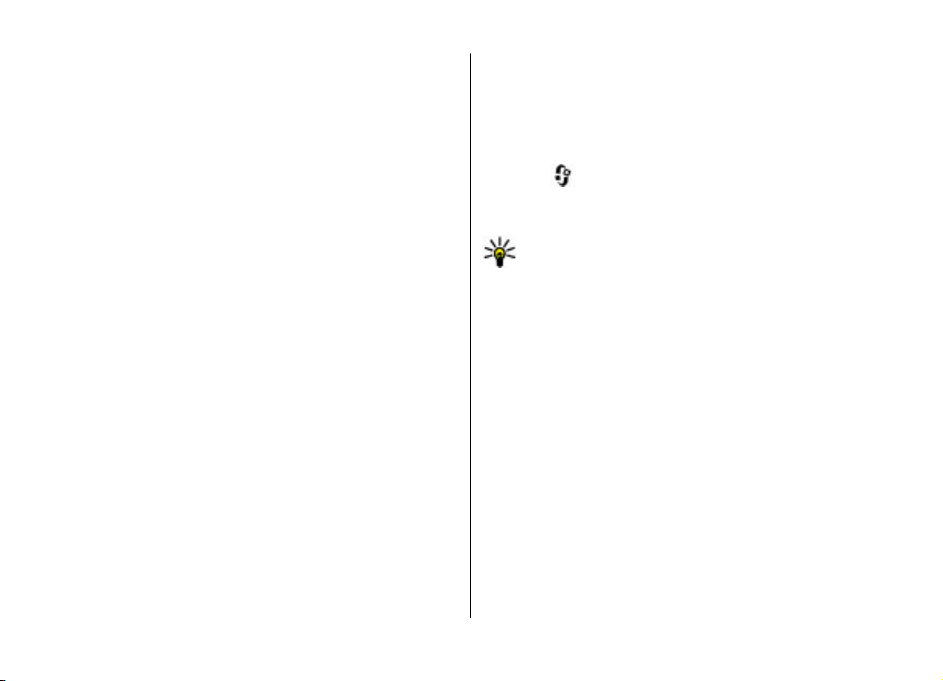
Щоб змінити номер скриньки, виберіть скриньку, а потім
виберіть Опції > Змінити номер.
Здійснення конференц-дзвінків
1. Щоб здійснити конференц-дзвінок, введіть номер
телефону учасника і натисніть клавішу дзвінка.
2. Коли учасник відповість, виберіть Опції > Новий
дзвінок.
3. Зателефонувавши всім учасникам, виберіть Опції >
Конференція, щоб об'єднати дзвінки у конференц-
дзвінок.
Щоб вимкнути мікрофон пристрою під час розмови,
виберіть Опції > Без звуку.
Щоб від'єднати учасника від конференц-дзвінка,
перейдіть до учасника і виберіть Опції >
Конференція > Відключити учасника
Щоб здійснити приватну розмову з учасником конференцдзвінка, перейдіть до учасника та виберіть Опції >
Конференція > Приватна.
Відповідь на дзвінок
Щоб відповісти на дзвінок, натисніть клавішу дзвінка.
Щоб відхилити дзвінок, натисніть клавішу завершення.
Щоб вимкнути звук тону дзвінка і не відповідати на
вхідний виклик, виберіть Тиша.
Якщо під час активного дзвінка ввімкнена функція
очікування дзвінка (послуга мережі), натисніть клавішу
Функції дзвінків
дзвінка, щоб відповісти на новий вхідний дзвінок.
Перший дзвінок буде поставлено на утримання. Щоб
завершити активний дзвінок, натисніть клавішу
завершення.
Реєстри дзвінків і даних
Виберіть > Журнал.
Щоб переглянути пропущені, отримані та здійснені
дзвінки за останній час, виберіть Недавні дзв..
Порада: Щоб переглянути набрані номери на
головному екрані, натисніть клавішу дзвінка.
Щоб переглянути приблизну тривалість вхідних та
вихідних дзвінків, виберіть Тривал. дзв..
Щоб переглянути обсяг даних, надісланих під час з’єднань
пакетної передачі даних, виберіть Пакетні дані.
Відеодзвінки
Здійснення відеодзвінка
Щоб здійснити відеодзвінок, введіть номер телефону
абонента або виберіть його зі списку контактів, а потім
виберіть Опції > Дзвонити > Відеодзвінок. Коли
починається відеодзвінок, активується камера пристрою.
Якщо камера вже використовується іншою програмою,
надсилання відео вимикається. Якщо абонент не бажає
надсилати своє відео Вам, на дисплеї відображатиметься
нерухоме зображення. Щоб визначити нерухоме
зображення, яке надсилатиметься з
Вашого пристрою
© 2009 Nokia. Всі права захищені. 25
Page 26
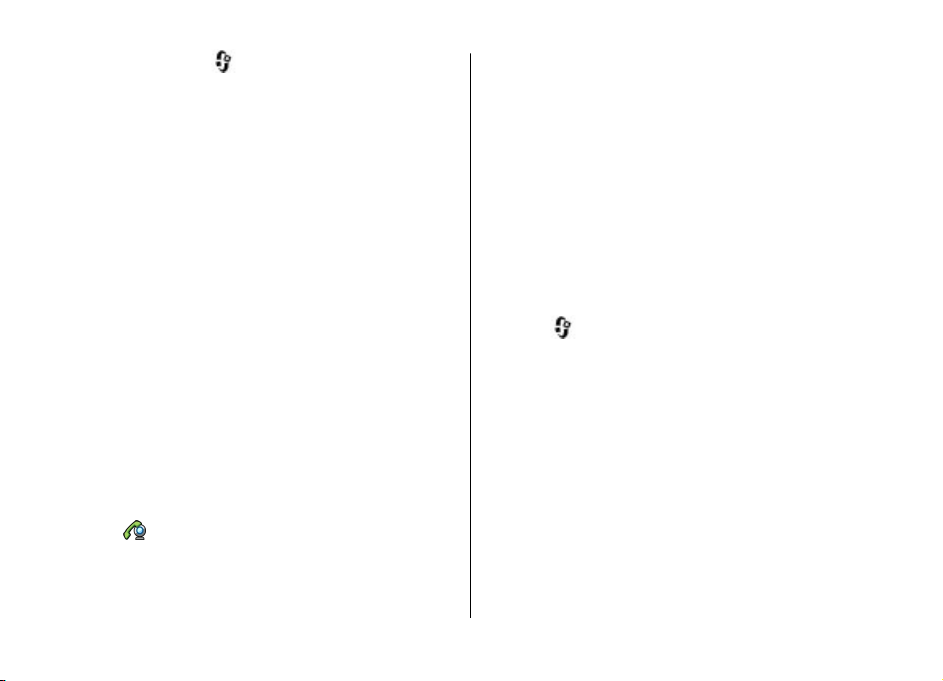
Функції дзвінків
замість відео, виберіть > Установки > Установки
та Телефон > Дзвінок > Зображення у відеодзв..
Щоб вимкнути надсилання аудіо, відео або і відео, і аудіо,
виберіть Опції > Вимкнути > Надсилання аудіо,
Надсилання відео або Надс. аудіо та відео.
Для регулювання гучності активного відеодзвінка
використовуйте клавіші гучності.
Щоб використовувати гучномовець, виберіть Опції >
Увімкн. гучномовець. Щоб вимкнути гучномовець і
використати динамік
Увімкнути трубку.
Щоб змінити положення зображень на дисплеї, виберіть
Опції > Поміняти зобр. місцями
Щоб змінити масштаб зображення на екрані, виберіть
Опції > Масштабування і натискайте клавішу
прокручування вгору або вниз.
Щоб завершити відеодзвінок і зробити новий голосовий
дзвінок тому самому абоненту, виберіть Опції > Перекл.
на голос. дзв..
телефону, виберіть Опції >
Відповідь на відеодзвінок або його відхилення
Під час отримання відеодзвінка відображається
піктограма
Щоб відповісти на відеодзвінок, натисніть клавішу
дзвінка. Відобразиться Дозволити надсилання
відеозображення тому, хто телефонує?. Щоб почати
.
надсилати відеозображення в реальному часі, виберіть
Так.
Якщо відеодзвінок не активовано, можна лише почути
голос абонента, який телефонує. Відеозображення буде
замінено на сірий екран. Щоб замінити сірий екран на
фотознімок, зроблений камерою пристрою, виберіть
Інструменти > Установки > Телефон > Дзвінок >
Зображення у відеодзв..
Щоб завершити відеодзвінок, натисніть клавішу
завершити.
Установки дзвінків
Установки дзвінків
Виберіть > Установки > Установки та Телефон >
Дзвінок.
Виберіть із наведеного нижче:
● Надсил. власн. номера — Виберіть, щоб відображати
свій номер телефону на дисплеї телефону особи, якій
Ви телефонуєте.
● Надс. код Інтернет-дзв. — Виберіть, щоб
відображати свою адресу Інтернет-дзвінків на дисплеї
телефону особи, якій Ви телефонуєте за допомогою
Інтернет-дзвінка.
● Дзвінок на очікуванні — Виберіть
повідомляв про вхідні дзвінки під час активного
дзвінка (послуга мережі).
● Інтерн.-дзвін. на очік. — Виберіть, щоб пристрій
повідомляв про новий вхідний Інтернет-дзвінок під
час активного дзвінка.
, щоб пристрій
© 2009 Nokia. Всі права захищені.26
Page 27
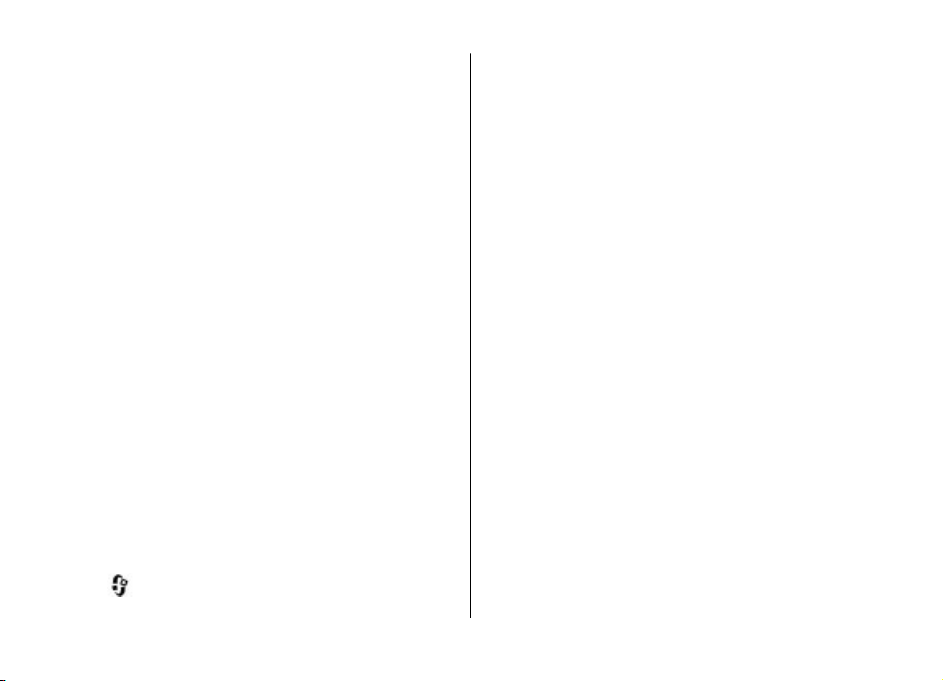
● Сигнал Інт.-дзвінка — Виберіть Увімкн., щоб
пристрій повідомляв про вхідні Інтернет-дзвінки.
Якщо вибрати Вимкн., пристрій повідомлятиме лише
про пропущені дзвінки.
● Відхил. дзв. з повідомл. — Відхилення дзвінка та
надсилання абонентові текстового повідомлення.
● Текст повідомлення — Створення стандартного
текстового повідомлення, що надсилатиметься, коли
Ви відхиляєте дзвінок.
● Своє відео під час дзв. —
надсилання відео під час відеодзвінка зі свого
пристрою.
● Зображення у відеодзв. — Виберіть, щоб
відображати нерухоме зображення, якщо відео не
надсилається під час відеодзвінка.
● Автоматичний повтор — Виберіть, щоб пристрій
здійснював повторні спроби з’єднання (щонайбільше
10) після невдалої спроби дзвінка. Щоб вимкнути
автоматичний повторний набір, натисніть клавішу
завершення дзвінка.
● Показ. тривал.
дзвінка під час дзвінка.
● Резюме після дзв. — Відображення тривалості
дзвінка після дзвінка.
● Швидкий набір — Увімкнення швидкого набіру.
● Будь-якою клавішею — Увімкнення відповіді будь-
якою клавішею.
дзвінків — Відображення тривалості
Дозвіл або заборона
Переведення дзвінків
Виберіть > Установки > Установки і Телефон >
Переадр. дзвінк..
Функції дзвінків
Можна переадресовувати вхідні дзвінки на скриньку
голосової пошти або на інший телефонний номер. Щоб
отримати детальнішу інформацію, зверніться до свого
постачальника послуг.
Виберіть тип дзвінків для переадресації з наступного:
● Всі голосові дзвінки, Усі дзвінки даних та відео, або
Всі факси — Переадресація всіх вхідних голосових
дзвінків, дзвінків даних, відеодзвінків і факсимільних
дзвінків. Ви не
переадресовуєте їх на інший номер.
● Якщо зайнято — Переадресація вхідних дзвінків під
час активного дзвінка.
● Якщо немає відповіді — Переадресація вхідних
дзвінків, якщо пристрій дзвонить впродовж
визначеного періоду часу. Виберіть період часу,
протягом якого пристрій дзвонитиме, перш ніж
дзвінок буде переадресовано.
● Якщо поза покриттям — Переадресація дзвінків,
коли пристрій
покриття мережі.
● Якщо абонент недоступний — Переадресація
дзвінків під час активного дзвінка, якщо Ви не
відповідаєте на дзвінок, або якщо пристрій
знаходиться поза зоною покриття мережі.
Щоб переадресовувати дзвінки на скриньку голосової
пошти, виберіть тип дзвінка, опцію переадресації та
Опції > Активувати > На голосову скриньку.
Щоб переадресовувати дзвінки на інший
виберіть тип дзвінка, опцію переадресації та Опції >
Активувати > На інший номер. Введіть номер або
можете відповідати на дзвінки, Ви лише
вимкнений або знаходиться поза зоною
телефон,
© 2009 Nokia. Всі права захищені. 27
Page 28
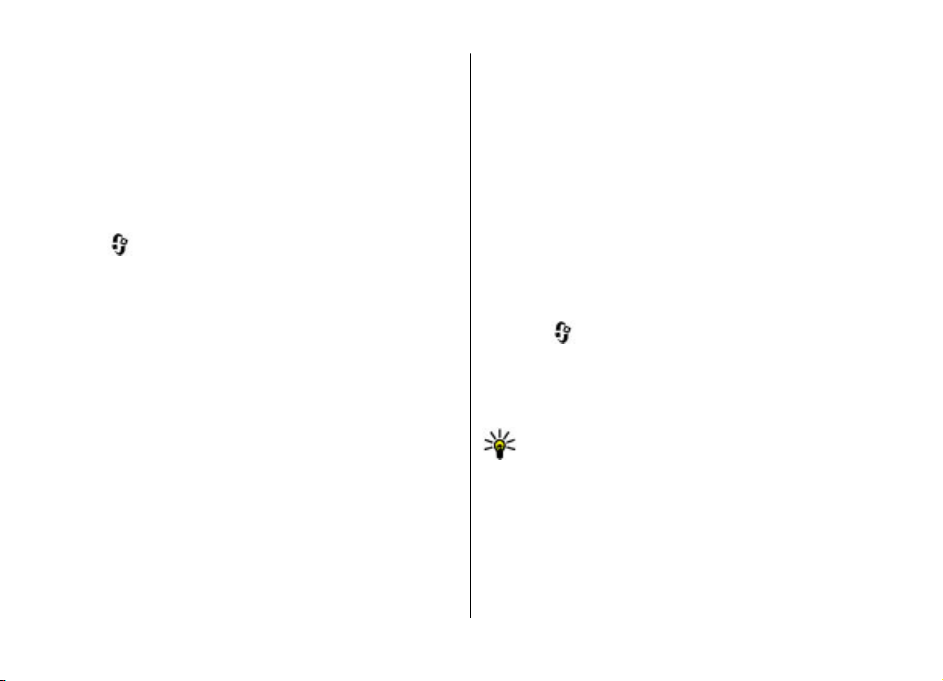
Функції дзвінків
виберіть Знайти, щоб знайти номер, збережений у меню
«Контакти».
Щоб перевірити поточний стан переадресації, перейдіть
до опції переадресації й виберіть Опції > Перевірити
стан.
Щоб припинити переадресацію дзвінків, перейдіть до
опції переадресації та виберіть Опції > Вимкнути.
Заборона дзвінків
Виберіть > Установки > Установки та Телефон >
Забор. дзвінків.
Існує можливість заборонити дзвінки, які можна робити
й отримувати за допомогою пристрою (послуга мережі).
Щоб змінити установки, необхідно отримати пароль
заборони у постачальника послуг. Заборона дзвінків
впливає на всі типи дзвінків.
Щоб заборонити дзвінки, виберіть із наведеного нижче:
● Вихідні дзвінки — Заборонити голосові дзвінки на
Вашому пристрої
● Вхідні дзвінки — Обмежити вхідні дзвінки.
● Міжнародні дзвінки — Обмежити дзвінки в іноземні
країни або регіони.
● Вхідні дзвінки, коли за кордоном — Обмежити
вхідні дзвінки, коли Ви перебуваєте за межами своєї
країни.
● Міжнародні дзвінки, крім власної країни
— Обмежити дзвінки в іноземні країни та регіони, але
дозволити дзвінки у свою країну.
.
Щоб перевірити стан заборони голосових дзвінків,
виберіть опцію заборони та Опції > Перевірити стан.
Щоб вимкнути всі заборони голосових дзвінків, виберіть
опцію заборони, а потім виберіть Опції > Вимкнути всі
заборони.
Щоб змінити пароль, що використовується для заборони
голосових, факсимільних дзвінків і дзвінків даних,
виберіть Опції > Редаг. пароль заборони. Введіть
поточний код, а потім двічі
повинен складатися з чотирьох цифр. Для отримання
докладнішої інформації звертайтеся до постачальника
послуг.
новий код. Пароль заборони
Установки мережі
Виберіть > Установки > Установки і Телефон >
Мережа.
Щоб указати режим мережі, виберіть Режим мережі та
Подвійний режим, UMTS або GSM. У подвійному режимі
пристрій автоматично пересмикається між мережами.
Порада: Вибір UMTS дає можливість швидше
передавати дані, але може збільшити споживання
енергії акумулятора і скоротити тривалість його
роботи. Якщо вибрати Подвійний режим у
регіонах, де є покриття обох мереж GSM та UMTS, це
може призвести до постійного перестрибування
між двома мережами, що теж збільшує споживання
енергії акумулятора.
Щоб вибрати оператора, виберіть Вибір оператора та
Вручну для
вибору з доступних мереж або
© 2009 Nokia. Всі права захищені.28
Page 29
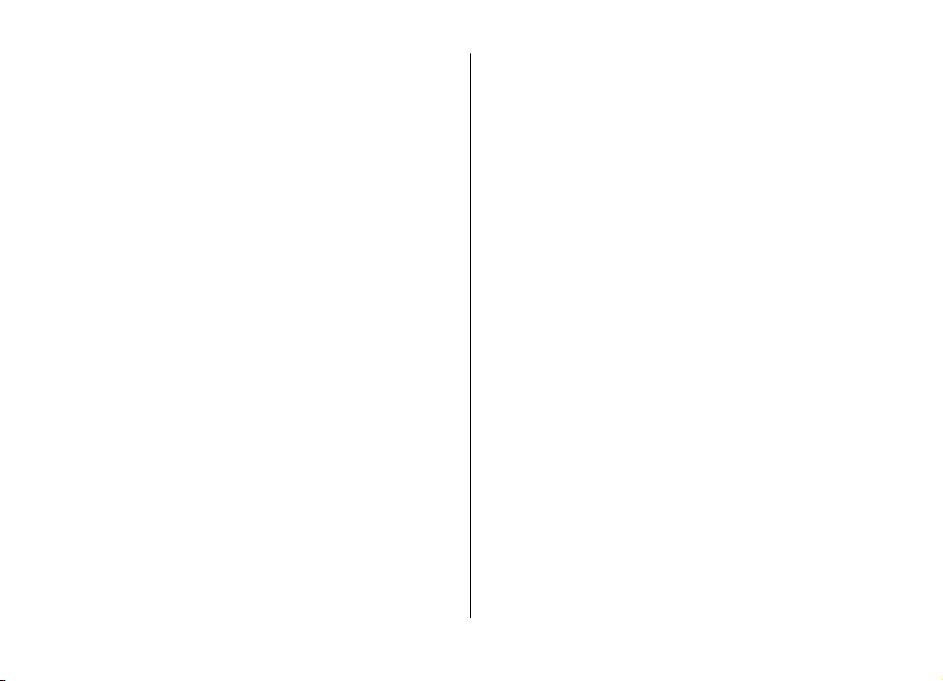
Автоматичний для автоматичного вибору мережі
пристроєм.
Щоб пристрій повідомляв, коли він використовується у
мікростільниковій мережі (MCN), виберіть Показув. інф.
по стільн. > Увімкнено.
Обмін відео
Вимоги до обміну відео
Для обміну відео необхідне з'єднання UMTS. Для
отримання докладнішої інформації про послугу,
доступність мережі UM TS та вартість послуги зверніться до
свого постачальника послуг.
Щоб спільно переглядати відео, необхідно зробити
наступне:
● Упевніться, що Ваш пристрій настроєно на з’єднання з
абонентом.
● Переконайтеся в наявності активного з’єднання UMTS,
а також у тому, що Ви перебуваєте
мережі UMTS. Якщо вийти із зони покриття мережі UMTS
під час сеансу обміну відео, обмін відео припиняється,
а голосовий дзвінок триває.
● Переконайтеся, що відправник та одержувач
зареєстровані в мережі UMTS. Якщо пристрій абонента,
якому надіслане запрошення на сеанс обміну,
перебуває за межами зони покриття мережі UMTS або
в ньому не встановлена програма
відсутня установка з’єднання з абонентом, абонент не
отримує запрошення. Ви отримаєте повідомлення про
в зоні покриття
обміну відео чи
Функції дзвінків
помилку, яке вказує на те, що абонент не прийняв
запрошення.
Спільний перегляд відео в реальному часі або відеокліпів
Під час активного голосового дзвінка виберіть Опції >
Обмін відео.
1. Для обміну відео у реальному часі під час дзвінка
виберіть Відео в реальн. часі.
Для обміну відеокліпом виберіть Відеокліп та кліп,
який потрібно передати.
Для обміну відео може знадобитися конвертувати
відео у відповідний формат. Якщо пристрій
повідомить про необхідність конвертування
відеокліпа, виберіть Добре.
конвертування у пристрої повинен бути редактор
відео.
2. Якщо в одержувача є кілька SIP-адрес або номерів
телефону, включно з кодом країни, які збережені у
списку контактів, виберіть потрібну адресу або номер.
Якщо SIP-адреса або телефонний номер одержувача
не збережені, то для того, щоб надіслати запрошення,
введіть адресу або номер одержувача разом
країни та виберіть Добре. Пристрій надішле
запрошення на SIP-адресу.
Обмін відео почнеться автоматично після того, як
абонент прийме запрошення.
Опції під час обміну відео
Для роботи функції
із кодом
© 2009 Nokia. Всі права захищені. 29
Page 30
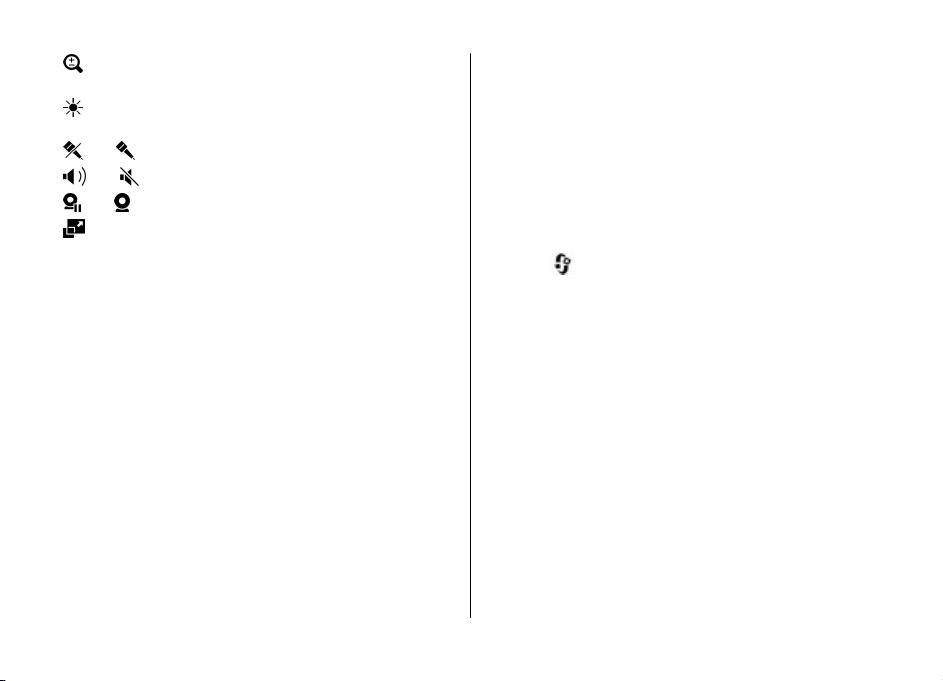
Функції дзвінків
Змінювання масштабу відео (доступно лише для
відправника).
Настроювання яскравості (доступно лише для
відправника).
або Вимкнення та ввімкнення мікрофона.
або Увімкнення та вимкнення гучномовця.
або Призупинення та відновлення обміну відео.
Переключення у повноекранний режим (доступно
лише для одержувача).
3. Щоб завершити сеанс обміну, виберіть Зупинити. Щоб
завершити голосовий дзвінок, натисніть клавішу
завершення. Після завершення дзвінка сеанс обміну
відео буде теж завершено.
Для збереження відео, обмін яким виконувався у
реальному часі, виберіть Так, коли це буде
запропоновано. Пристрій повідомить про розташування
збереженого відео.
Якщо під
іншу програму, обмін буде призупинено. Щоб
повернутися до вікна обміну відео та продовжити обмін,
на головному екрані виберіть Опції > Далі.
час обміну відеокліпом спробувати відкрити
Інтернет-дзвінки
Про Інтернет-дзвінки
За допомогою послуги Інтернет-дзвінків ( послуга мережі)
можна здійснювати та отримувати дзвінки через
Інтернет. Інтернет-дзвінки можна здійснювати між
комп'ютерами, мобільними телефонами та між
пристроєм VoIP і звичайним телефоном.
Щоб скористатись послугою, потрібно передплатити її та
створити обліковий запис користувача.
Щоб здійснювати або отримувати Інтернет-дзвінки,
потрібно перебувати в зоні покриття бездротової
локальної мережі та підключитися до послуги Інтернетдзвінків.
Увімкнення Інтернет-дзвінків
Виберіть > Контакти та виберіть службу Інтернетдзвінків.
Щоб здійснювати або отримувати Інтернет-дзвінки,
зверніться до постачальника послуг для отримання
установок з’єднання для Інтернет-дзвінків. Для з’єднання
зі службою Інтернет-дзвінків пристрій повинен
перебувати в зоні обслуговування мережі.
Щоб увімкнути послугу Інтернет-дзвінків, виберіть
Опції > Увiмкнути службу.
Щоб шукати доступні з’
мережі (WLAN), виберіть Опції > Пошук WLAN.
єднання бездротової локальної
Здійснення Інтернет-дзвінків
Після активації функції Інтернет-дзвінків можна
здійснювати Інтернет-дзвінок з усіх програм, з яких
можна здійснювати звичайний голосовий дзвінок,
зокрема зі списку контактів або з журналу. Наприклад,
© 2009 Nokia. Всі права захищені.30
Page 31

перейдіть до потрібного контакту у списку контактів і
виберіть Опції > Дзвонити > Інтернет-дзвінок.
Щоб здійснити Інтернет-дзвінок на головному екрані,
введіть номер телефону або Інтернет-адресу та виберіть
Інт.-дзв..
1. Щоб здійснити Інтернет-дзвінок за Інтернет-адресою,
яка не починається з цифри, натисніть будь-яку
цифрову клавішу на головному екрані, а
натисніть та утримуйте клавішу # кілька секунд, щоб
очистити дисплей і переключити пристрій із режиму
введення цифр у режим введення літер.
2. Введіть Інтернет-адресу та натисніть клавішу дзвінка.
потім
Заблоковані контакти
Виберіть > Контакти. Натисніть клавішу
прокручування вліво та виберіть послугу Інтернетдзвінків у списку.
Заблоковані контакті не можуть бачити Ваш стан
перебування в мережі.
Для перегляду заблокованих контактів виберіть Опції >
Дивит. список заблоков.
Щоб додати контакт до списку заблокованих контактів,
перейдіть до контакту і виберіть Опції > Заблокувати
контакти.
Щоб розблокувати контакт, перейдіть до нього
Опції > Розблокувати. Після розблокування контакту
буде дозволено бачити Ваш стан у мережі.
і виберіть
Медіа
Керування послугами Інтернет-дзвінка
Виберіть > Установки > Зв'язок > Інт.-устан..
Щоб додати нову послугу Інтернет-дзвінка, виберіть
Завантажити.
Установки Інтернет-дзвінків
Виберіть > Контакти. Перейдіть вліво та виберіть зі
списку послугу Інтернет-дзвінків.
Щоб переглянути або змінити установки Інтернетдзвінка, виберіть Опції > Установки, а потім виберіть із
наведеного нижче:
● З'єднання служби — Вибрати установки пункту
призначення для з'єднання Інтернет-дзвінка та
змінити деталі пункту призначення.
Щоб змінити пункт призначення, перейдіть до послуги
та виберіть
● Запити доступності — Виберіть, чи потрібно
автоматично приймати всі вхідні запити щодо
присутності без запиту підтвердження.
● Інформація про службу — переглянути технічну
інформацію про вибрану послугу.
Змінити.
© 2009 Nokia. Всі права захищені. 31
Page 32

Медіа
5. Медіа
Попередження: У разі використання навушників
Ваша здатність чути зовнішні звуки може погіршитись. Не
використовуйте навушники в місцях, де це може
загрожувати Вашій безпеці.
Музичний плеєр
Виберіть > Програми > Муз. плеєр.
За допомогою музичного плеєра можна відтворювати
музичні файли, створювати та прослуховувати списки
відтворення. Музичний плеєр підтримує таки формати
файлів, як MP3 та AAC.
Відтворення пісні або епізоду файла розсилки
Щоб додати всі наявні пісні та подкасти до музичної
бібліотеки, виберіть Опції > Оновити бібліотеку.
Щоб відтворити пісню чи епізод подкасту, виберіть
потрібну категорію та пісню чи епізод подкасту.
Щоб змінити тон відтворення музики, виберіть Опції >
Еквалайзер.
Щоб змінити баланс та стереозображення або посилити
звучання низьких частот, виберіть Опції > Установки
аудіо.
Щоб повернутися до головного екрана та залишити
музичний плеєр відтворювати запис у фоновому режимі,
натисніть клавішу завершення.
RealPlayer
За допомогою програми RealPlayer можна відтворювати
відеокліпи або потокові мультимедійні файли в
реальному часі без попереднього збереження у пристрій.
RealPlayer не обов'язково підтримує усі формати чи
різновиди форматів файлів.
Виберіть
Відтворення відеокліпів
Виберіть > Програми > RealPlayer.
Щоб відтворити відеокліп, виберіть Відеокліпи та
потрібний відеокліп.
Щоб внести до списку нещодавно відтворені файли, у
головному вікні програми виберіть Недавно відтв..
У списку відеокліпів перейдіть до потрібного кліпу,
виберіть Опції та з наступного:
● Використати відео — Призначення відео контакту
або встановлення його як дзвінок.
● Позначити/Скас. позн. — Позначення
списку для одночасного надсилання або видалення
великої кількості об'єктів.
> Програми > RealPlayer.
об'єктів у
© 2009 Nokia. Всі права захищені.32
Page 33

● Дивитися деталі — Перегляд деталей вибраного
об'єкта, наприклад формату, роздільної здатності та
тривалості.
● Установки — Редагування установок відтворення
відеокліпів та потокового відтворення.
Диктофон
Виберіть > Програми > Диктофон.
За допомогою програми «Диктофон» можна записувати
голосові пам’ятки та телефонні розмови.
Диктофон неможливо використовувати під час дзвінка
даних або активного з'єднання GPRS.
Щоб записати аудіокліп, виберіть
.
6. Позиціонування
Про GPS
Координати GPS виражаються у форматі градусів з
десятковою частиною згідно з міжнародною системою
координат WGS-84.
Системою GPS (Global Positioning System — Глобальна
система позиціонування) керує уряд США, який
одноосібно відповідає за точність і технічне забезпечення
роботи системи. Точність даних із розташування може
залежати від настройок супутників GPS, ухвалених
урядом США, та змінюватися відповідно до правил
громадського користування системою GPS Міністерства
оборони та Федерального плану
з питань радіонавігації
Позиціонування
Щоб зупинити записування аудіокліпа, виберіть .
Щоб прослухати аудіокліп, виберіть
Щоб вибрати якість записування або папку для
збереження аудіокліпів, виберіть Опції > Установки.
Записані аудіокліпи зберігаються в папці «Аудіокліпи»
програми «Галерея».
Щоб записати телефонну розмову, відкрийте диктофон
під час голосового дзвінка і виберіть
співрозмовники чують тональний сигнал кожні 5 секунд
упродовж запису.
США. На точність цих даних також може впливати невдале
розташування супутника. Крім того, наявність та якість
сигналів системи GPS може залежати від Вашого місця
перебування, будівель та природних перешкод, а також
від погодних умов. Сигнали GPS можуть бути недоступні
всередині будівель або під землею, а також
послаблюватися під впливом таких матеріалів, як бетон
або метал.
Глобальну
використовувати для точного визначення
місцезнаходження, і Ви не повинні покладатися
виключно на дані про місцезнаходження, отримані за
систему позиціонування (GPS) не слід
.
. Обидва
© 2009 Nokia. Всі права захищені. 33
Page 34

Позиціонування
допомогою GPS-приймача та стільникових радіомереж,
для позиціонування чи навігації.
В установках позиціонування можна вмикати або
вимикати різні методи позиціонування.
Допоміжна GPS (A-GPS).
Пристрій також підтримує допоміжну GPS (A-GPS).
A-GPS є послугою мережі.
Допоміжна GPS (A-GPS) дозволяє отримувати через
з'єднання пакетної передачі даних допоміжні відомості,
які допомагають обчислити координати Вашого
поточного місцезнаходження, коли Ваш пристрій отримує
сигнали від супутників.
Коли A-GPS активовано, пристрій отримує корисну
інформацію супутників з сервера додаткових даних у
стільниковій мережі. За допомогою додаткових даних
пристрій може отримати
GPS швидше.
Пристрій налаштований на користування послугою Nokia
A-GPS, якщо не доступно жодних певних установок A-GPS
постачальника послуг. Додаткові дані завантажуються зі
службового сервера A-GPS Nokia тільки у разі потреби.
Щоб вимкнути послугу A-GPS, виберіть
GPS-дані та Опції > Устан. позиціонування > Методи
позиціонув. > GPS ч/з допом. серв. > Припинити.
Щоб отримувати допоміжні дані від послуги Nokia A-GPS,
у пристрої необхідно визначити точку доступу до
Інтернету для пакетної передачі даних. Точку доступу
інформацію про розташування
> Програми >
для A-GPS можна визначити в установках позиціонування.
Для цієї послуги не можна використовувати точку доступу
бездротової локальної мережі (WLAN).Можна
використовувати лише точку доступу для пакетної
передачі даних через Інтернет. Пристрій запропонує
вибрати точку доступу до Інтернету під час першого
використання GPS.
Карти
Вміст на кшталт супутникових знімків, путівників та
інформації про погоду або ситуацію на дорогах, а також
пов’язані з ним послуги надаються сторонніми
виробниками, незалежними від компанії Nokia. Вміст
може бути певною мірою неточним чи неповним або бути
недоступним. У жодному разі не покладайтеся виключно
на вищезазначений вміст і пов’язані з ним послуги.
Виберіть
Програма «Карти»
Програма «Карти» дозволяє визначати своє поточне
розташування на карті, переглядати карти різних міст і
країн, знаходити потрібні місця, планувати маршрути з
одного розташування до іншого, зберігати розташування
та надсилати їх на сумісні пристрої. Можна також
придбати ліцензії на використання послуг надання
інформації про дорожній рух і навігації, якщо вони
доступні у певній країні або
Під час першого використання карт, може знадобитися
вибрати точки доступу до Інтернету для завантаження
карт.
> Карти або натисніть навігаційну клавішу.
регіоні.
© 2009 Nokia. Всі права захищені.34
Page 35

Якщо потрібно переглянути область, яка відсутня на вже
завантажених у пристрій картах, карту цієї області буде
автоматично завантажено з Інтернету. Деякі карти
можуть бути доступні у пам’яті пристрою або на картці
пам’яті. Завантаження карт також можна виконувати за
допомогою програмного забезпечення Nokia Map Loader
для комп’ютерів. Щоб встановити програму Nokia Map
Loader на сумісний комп’ютер
www.nokia.com/maps.
Порада: Щоб уникнути додаткових витрат на
передавання даних, можна також використовувати
карти без з’єднання з Інтернетом і переглядати
карти, збережені у пристрої або на картці пам’яті.
Примітка: Завантаження такого вмісту, як карти,
знімки з супутника, файли голосового супроводу,
путівників або інформації про ситуацію на дорогах може
передбачати передавання великих обсягів даних
(послуга мережі).
Переважна частина цифрових картографічних даних є до
певної міри неточною та неповною. Ніколи не
покладайтеся повністю на картографічну інформацію,
завантажену для використання в цьому пристрої
Щоб ознайомитися з інструкціями щодо використання
різноманітних функцій програми «Карти», виберіть
Програми > Довідка > Довідка та Карти або під час
використання програми «Карти» виберіть Опції >
Підтримка > Довідка.
, відвідайте веб-сторінку
.
>
Позиціонування
Карти та ліцензії
Ваш пристрій містить заздалегідь встановлені карти.
Карти можуть відрізнятися залежно від регіону, в якому
придбано пристрій.
Ваш пристрій містить дійсну в усіх країнах ліцензію для
навігації під час пересування пішки.
Ваш пристрій містить ліцензію для навігації автомобіля
лише в заздалегідь встановлених картах і дійсну в
наперед заданих регіонах.
Ваш пристрій містить ліцензії для
надаються на основі вашого місця розташування
(наприклад, інформація про ситуацію на дорогах,
прогнози погоди та події). Ці ліцензії мають термін
дійсності два роки з моменту придбання і є дійсними лише
для заздалегідь встановлених карт у наперед заданих
регіонах. Для цих послуг може знадобитися з’єднання з
Інтернетом.
Усі ліцензії
Ліцензії закріплені за пристроєм і їх неможливо
перенести на будь-який інший пристрій.
Із детальною інформацією можна ознайомитися за
адресою www.nokia.com/support або на веб-сайті Nokia у
вашій країні.
активуються з моменту придбання пристрою.
вмісту й послуг, які
Про ліцензії
Щоб придбати послугу для поточного місця
розташування, виберіть Опції > Магазин і ліцензії >
Магазин.
Є два варіанти придбання послуги:
© 2009 Nokia. Всі права захищені. 35
Page 36

Позиціонування
● придбати ліцензію з визначеною датою закінчення її
чинності
● передплатити ліцензію, яка автоматично
поновлюється кожні 30 днів, поки її не буде скасовано.
Щоб скасувати ліцензію, виберіть Опції > Магазин і
ліцензії > Мої ліцензії, перейдіть до ліцензії за
допомогою клавіші прокручування, а потім виберіть
Опції > Cancel subscription.
Вартість послуги можна оплачувати кредитною карткою
або включити її вартість у
послугами зв’язку. Під час придбання можна вибрати
збереження у пристрої номера вашої кредитної картки та
дату закінчення її чинності. Щоб видалити номер вашої
кредитної картки з пристрою, виберіть Опції > Clear
personal data.
Щоб переглянути дійсні ліцензії, виберіть Опції >
Магазин і ліцензії > Мої ліцензії.
Щоб переглянути послуги, які надаються в інших
регіонах
Магазини в інших регіонах.
, виберіть Опції > Магазин і ліцензії > Опції >
рахунок за користування
Калібрування компаса
У вашому пристрої використовується внутрішній компас.
Коли компас відкалібровано, коло навколо нього стає
зеленим, а напрям орієнтації карти повертається
автоматично відповідно до напрямку, в якому
спрямовано верхню частину пристрою.
Точність компаса обмежена. Електромагнітні поля,
металеві об’єкти чи інші зовнішні чинники також можуть
впливати точність компаса. Компас завжди має бути
належним чином відкаліброваним.
Щоб калібрувати компас, виконайте такі дії:
1. Виберіть
2. Відповідно до стандартних установок, компас
увімкнено. Щоб вимкнути компас, виберіть Опції >
Інструменти > Вимкнути компас. Якщо компас
вимкнутий, коло навколо нього стає білим, а напрям
орієнтації карти автоматично не повертається.
Вимкнення компаса дійсне тільки під час поточного
сеансу. Коли ви наступного разу відкриєте програму
"Карти", компас автоматично увімкнеться.
3. Повертайте
пристрій
навколо всіх
осей
безперервним
рухом, поки
індикатор
калібрування не
змінить свій
колір на зелений
. Якщо індикатор має жовтий колір, компас має
низьку точність. Якщо індикатор має червоний колір,
компас не відкалібрований.
> Карти.
одним
Індикатори дисплея
Індикатор GPS відображає наявність
супутникових сигналів. Одна смужка відповідає одному
© 2009 Nokia. Всі права захищені.36
Page 37

супутнику. Коли пристрій намагається отримати сигнали
супутників, смужка стає жовтою. Коли пристрій отримує
достатньо даних від супутника для визначення
системою GPS Вашого розташування, смужка стає
зеленою. Що більша кількість зелених смужок, то
надійніше обчислення розташування.
Спочатку, щоб обчислити координати розташування,
пристрій повинен отримати сигнали щонайменше від
чотирьох супутників. Надалі достатньо сигналів від трьох
супутників.
Індикатор
використовуване з’єднання з Інтернетом і кількість
даних, переданих із моменту запуску програми.
передачі даних показує
Переміщення по карті
Коли з’єднання GPS активне, показує Ваше поточне
розташування на карті.
Щоб збільшити масштаб поточного або останнього
відомого розташування, виберіть Опції > Моє пол..
Для переміщення по карті натискайте клавішу
прокручування вправо, вліво, вгору або вниз. За
умовчанням карта орієнтована на північ.
Якщо з’єднання GPS активне, під час перегляду карти на
дисплеї у разі переходу до області, якої
завантаженій карті, автоматично завантажується нова
карта. Карти автоматично зберігаються у пам’яті
пристрою або на сумісній картці пам’яті (якщо її
вставлено).
немає на вже
Позиціонування
Щоб збільшити або зменшити масштаб карти, натискайте
клавіші * та #.
Щоб змінити тип карти, виберіть Опції > Режим карти.
Пошук розташувань
Щоб знайти розташування, натисніть клавішу
прокручування та виберіть Пошук місць. Почніть
вводити назву пункту в полі пошуку. Пристрій
відобразить найближчі пункти, перші літери яких
збігаються із введеними вами. Виберіть розташування зі
списку або введіть назву пункту в поле пошуку, а потім
виберіть Пошук.
1. Щоб здійснити пошук за певною адресою, виберіть
Опції > Пошук за адресою
2. Почніть вводити потрібну інформацію. Поля,
позначені зірочкою (*), є обов’язковими.
3. Виберіть адресу зі списку запропонованих збігів.
4. Виберіть Опції > Пошук.
Щоб знайти адресу, збережену в меню контактів, виберіть
Опції > Пошук за адресою > Опції > Вибрати з
"Контактів".
Щоб виконати пошук пункту за координатами, виберіть
Опції > Пошук за адресою > Опції > Шукати за
координат
клавішу прокручування вгору або вниз.
Щоб здійснити пошук місць у певних категоріях,
наприклад ресторанів або крамниць, натисніть клавішу
.. Щоб вибрати формат координат, натисніть
.
© 2009 Nokia. Всі права захищені. 37
Page 38

Позиціонування
прокручування та виберіть Пошук місць. Виберіть
категорію та введіть умови пошуку в поле пошуку.
Збереження та надсилання розташувань
Щоб зберегти місце розташування у пристрої, натисніть
клавішу прокручування та виберіть Зберегти.
Щоб переглянути збережені розташування, у головному
вікні виберіть Опції > Обране.
Щоб надіслати розташування на сумісний пристрій,
натисніть клавішу прокручування та виберіть
Надіслати.
Історія пошуку
Щоб переглянути розташування, пошук яких
здійснювався нещодавно, виберіть Опції > Журнал.
Щоб переглянути вибране розташування на карті,
натисніть клавішу прокручування та виберіть Показати
на карті.
Щоб надіслати розташування на сумісний пристрій,
натисніть клавішу прокручування та виберіть
Надіслати.
Щоб додати розташування до маршруту, натисніть
клавішу прокручування та виберіть Додати до
маршруту.
Планування маршруту
Щоб побудувати маршрут, перейдіть до початкового
пункту на карті, натисніть клавішу прокручування та
виберіть Додати до маршруту. Щоб до маршруту додати
пункт призначення та інші розташування, виберіть Дод.
нову точку маршр.. Якщо потрібно використати поточне
місце розташування як початковий пункт, додайте пункт
призначення до маршруту.
Щоб змінити порядок розташувань у маршруті, перейдіть
до розташування, натисніть клавішу прокручування та
виберіть Перемістити. Перейдіть до місця, куди потрібно
перемістити
Щоб змінити маршрут, натисніть клавішу прокручування
та виберіть Редагувати маршрут.
Щоб маршрут відобразився на карті, виберіть Показати
маршрут.
Щоб пристрій вів вас до місця призначення під час
пересування автомобілем або пішки, виберіть Показати
маршрут > Опції > Почати рух або Почати рух.
Щоб зберегти маршрут, виберіть Показати маршрут >
Опції > Зберегти маршрут
розташування, та виберіть Вибрати.
.
Рух до пункту призначення автомобілем
Попередження: Під час навігації у маршруті
також можуть відображатися місця розташування камер
із датчиками швидкості, якщо цю функцію активовано. У
деяких юрисдикціях забороняється або контролюється
використання даних про місця розташування камер із
датчиками швидкості. Nokia не несе відповідальності за
точність або наслідки використання даних про
© 2009 Nokia. Всі права захищені.38
Page 39

місцезнаходження камер безпеки або фіксування
швидкості.
Щоб почати навігацію під час пересування автомобілем,
перейдіть до розташування, натисніть клавішу
прокручування та виберіть Їхати до. Під час першого
використання автомобільної навігації, буде
запропоновано вибрати мову голосових вказівок та
завантажити відповідні файли.
Завантаження файлів голосового супроводу може
передбачати передавання великих обсягів даних через
мережу постачальника послуг. Зверніться
постачальника послуг для отримання інформації щодо
вартості передачі даних.
Щоб переключитися між режимами перегляду під час
навігації, натисніть клавішу прокручування та виберіть
2-вимірний режим, 3-вимірний режим, Подання зі
стрілками або Огляд маршруту.
Щоб знайти альтернативний маршрут, виберіть Опції >
Інш. марш..
Щоб прослухати голосову вказівку ще раз, виберіть
Опції > Повторити.
Щоб відрегулювати
Опції > Гучність.
Щоб переглянути детальну інформацію про відстань та
тривалість поїздки, виберіть Опції > Інформаційна
дошка.
Щоб припинити навігацію, виберіть Стоп.
гучність голосової вказівки, виберіть
до
Позиціонування
Пішохідний маршрут до пункту призначення
Пішохідний маршрут включає пішохідні зони та парки
(пріоритет надається пішохідним та невеликим дорогам)
та не включає автомагістралі.
Відстань між початковим і кінцевим пунктом пішохідного
маршруту не може перевищувати 50 кілометрів, а
максимальна швидкість пересування становить 30 км/
год. (18 миль/год.). Якщо перевищено обмеження щодо
швидкості, навігація припиняється та відновлюється
після того, як швидкість увійде до
Для пішохідної навігації недоступні голосові інструкції,
проте пристрій за 20 метрів попередить про поворот або
інший маневр за допомогою звукового сигналу чи
вібрації. Спосіб оповіщення залежить від установок
режиму, наразі активованого у пристрої.
Щоб почати навігацію, перейдіть до розташування,
натисніть клавішу прокручування та виберіть Іти до.
Якщо біля пункту призначення немає
відображається як пряма лінія, що вказує напрямок руху.
Щоб переглянути маршрут, виберіть Опції > Огляд
маршруту.
Щоб припинити навігацію, виберіть Стоп.
допустимого діапазону.
дороги, маршрут
Дорожній рух і безпека
Служба інформації про ситуацію на дорогах надає в
реальному часі інформацію про дорожні події, які можуть
вплинути на подорож. Послугу інформації про дорожній
© 2009 Nokia. Всі права захищені. 39
Page 40

Позиціонування
рух, можливо, потрібно буде завантажити у пристрій,
якщо вона доступна у вашій країні або регіоні.
Примітка: Завантаження такого вмісту, як карти,
знімки з супутника, файли голосового супроводу,
путівників або інформації про ситуацію на дорогах може
передбачати передавання великих обсягів даних
(послуга мережі).
Вміст на кшталт супутникових знімків, путівників та
інформації про погоду або ситуацію на дорогах, а також
пов’язані з ним послуги надаються сторонніми
виробниками, незалежними
може бути певною мірою неточним чи неповним або бути
недоступним. У жодному разі не покладайтеся виключно
на вищезазначений вміст і пов’язані з ним послуги.
Попередження: Під час навігації у маршруті
також можуть відображатися місця розташування камер
із датчиками швидкості, якщо цю функцію активовано. У
деяких юрисдикціях забороняється або контролюється
використання даних про місця розташування камер із
датчиками швидкості. Nokia не несе відповідальності за
точність або наслідки використання даних про
місцезнаходження камер безпеки або фіксування
швидкості.
Щоб переглянути інформацію про
виберіть Опції > Про рух. Події відображаються на карті
у вигляді трикутників та ліній.
Щоб переглянути деталі події, у тому числі можливі опції
змінення маршруту, виберіть Опції > Відкрити.
від компанії Nokia. Вміст
дорожні події,
Щоб оновити інформацію про ситуацію на дорогах,
виберіть Онов. інф. про дороги.
Щоб пристрій будував новий маршрут, автоматично
уникаючи подій на дорозі, в головному вікні виберіть
Опції > Інструменти > Установки > Навігація >
Змін. мрш. ч/з дор. рух.
Синхронізація вибраних пунктів з послугою “Карти Ovi”
На веб-сайті Ovi містяться Інтернет-послуги, які надає
компанія Nokia. У розділі “Карти Ovi” містяться послуги,
що стосуються програми “Карти”.
Як створити обліковий запис Ovi, див. на веб-сайті
www.ovi.com.
Щоб синхронізувати розташування, колекції та
маршрути, збережені у пристрої, з обліковим записом Ovi,
виберіть Опції > Обране > Синхронізація з Ovi.
Щоб настроїти пристрій на автоматичну синхронізацію
збережених пунктів, колекцій
записом Ovi під час відкривання та закривання програми
“Карти”, виберіть Опції > Інструменти > Установки >
Синхронізація > Синхронізація з Ovi > При запуску і
виході.
Процес синхронізації може спричинити передачу великих
об’ємів даних через мережу постачальника послуг.
Зверніться до свого постачальника послуг для отримання
інформації щодо вартості передачі даних.
та маршрутів з обліковим
© 2009 Nokia. Всі права захищені.40
Page 41

Установки програми “Карти”
Щоб змінити установки програми “Карти”, виберіть
Опції > Інструменти > Установки та виберіть одну з
опцій:
● Інтернет — визначити установки Інтернету;
● Навігація — визначити установки навігації;
● Маршрут — визначити установки побудови
маршруту;
● Карта — визначити установки карти;
● Синхронізація — визначити установки синхронізації
збережених об’єктів за допомогою веб-послуги Ovi.
Nokia Map Loader
За допомогою програми Nokia Map Loader можна
завантажувати карти та файли голосових вказівок з
Інтернету у пам'ять пристрою або на сумісну картку
пам'яті. Перед використанням програми “Nokia Map
Loader” необхідно щонайменше один раз запустити
програму “Карти” та переглянути карти, оскільки ця
програма використовує дані послуги “Карти”, щоб
перевірити, яку версію карт потрібно завантажити.
Щоб встановити програму Nokia Map Loader на
комп'ютер, перейдіть на веб-сайт www.nokia.com/maps
та виконайте вказівки, відображені на дисплеї.
сумісний
Орієнтири
Виберіть > Програми > Орієнтири.
За допомогою програми «Орієнтири» у пристрої можна
зберігати інформацію про певні розташування.
Позиціонування
Збережені розташування можна сортувати за різними
категоріями, наприклад «робота», та додавати до них
іншу інформацію, зокрема адреси. Збережені орієнтири
можна використовувати в сумісних програмах, таких як
«GPS-дані».
Координати GPS виражаються у форматі градусів з
десятковою частиною згідно з міжнародною системою
координат WGS-84.
Виберіть Опції, а потім виберіть із наведеного нижче:
● Новий орієнтир — Створити новий орієнтир
запросити координати Вашого поточного
розташування, виберіть Поточне положення. Щоб
вибрати розташування на карті, виберіть Вибрати на
карті. Щоб вручну ввести інформацію про положення,
виберіть Ввести вручну.
● Редагувати — Змінити або додати інформацію до
збереженого орієнтира (наприклад, адресу).
● Додати до категорії — Додати орієнтир до певної
категорії у програмі «Орієнтири». Виберіть кожну
категорію, до якої
● Надіслати — Надіслати один або кілька орієнтирів на
сумісний пристрій. Отримані орієнтири зберігаються в
папці «Вхідні» програми «Повідомлення».
Орієнтири можна сортувати за попередньо визначеними
категоріями та створювати нові категорії. Щоб
редагувати та створювати нові категорії орієнтирів,
відкрийте закладку категорій і виберіть Опції >
Редагувати категорії.
потрібно додати орієнтир.
. Щоб
© 2009 Nokia. Всі права захищені. 41
Page 42

Введення тексту
GPS-дані
Дороговказ
Виберіть > Програми > GPS-дані і Навігація.
Починайте використання дороговказу на вулиці. Якщо
почати його використання у приміщенні, приймач GPS
може не отримати необхідної інформації від супутників.
Дороговказ використовує компас, який знаходиться на
дисплеї пристрою та обертається. Червона кулька показує
напрямок до пункту призначення, а приблизна відстань
по пункту вказана всередині кільця компаса.
Призначення функції дороговказу
шлях і найкоротшу відстань до пункту призначення, що
вимірюється прямою лінією. Будь-які перешкоди на
шляху, наприклад, будівлі або та природні перешкоди, не
беруться до уваги. Різниця у висоті над рівнем моря також
не береться до уваги під час розрахунку відстані. Функція
дороговказу активна лише тоді, коли Ви рухаєтесь.
Щоб установити
Опції > Встан. пункт признач. та орієнтир як пункт
призначення або вкажіть координати широти і довготи.
кінцевий пункт подорожі, виберіть
– показати прямий
7. Введення тексту
Традиційне введення тексту
позначає традиційне введення тексту.
і вказують на верхній та нижній регістри.
означає регістр речення, тобто що перша літера в
Щоб видалити кінцевий пункт подорожі, виберіть
Припинити навігацію.
Завантаження інформації про місцезнаходження
Виберіть > Програми > GPS-дані і Положення.
У вікні місцезнаходження можна переглянути
інформацію про своє поточне місце перебування. Оцінка
точності місцезнаходження відобразиться на дисплеї.
Щоб зберегти поточне розташування як орієнтир,
виберіть Опції > Зберегти положення. Орієнтири – це
збережені розташування з додатковою інформацією; їх
можна використовувати в інших сумісних програмам та
передавати між сумісними пристроями.
реченні пишеться у верхньому регістрі, а інші літери
автоматично пишуться у нижньому регістрі.
на режим введення цифр.
Щоб ввести текст за допомогою клавіатури, натискайте
цифрові клавіші 2–9 кілька разів, доки не з’явиться
вказує
© 2009 Nokia. Всі права захищені.42
Page 43

потрібний символ. Під цифровою клавішею існує більше
символів, аніж на ній позначено. Якщо наступна літера
розміщена на тій самій клавіші, що і поточна, зачекайте,
поки не відобразиться курсор, після чого введіть літеру.
Щоб вставити цифру, натисніть і потримайте відповідну
цифрову клавішу.
Щоб переключати регістри та режими літер, натискайте
#.
Щоб ввести найпоширеніші пунктуаційні
натискайте 1, доки не відобразиться потрібний
пунктуаційний знак.
Щоб ввести спеціальні символи, потримайте *.
Щоб вставити пробіл, натисніть 0. Щоб створити новий
рядок, тричі натисніть 0.
знаки,
Інтелектуальне введення тексту
1. Щоб увімкнути чи вимкнути інтелектуальне введення
тексту, із коротким інтервалом двічі натисніть клавішу
#. Так вмикається та вимикається інтелектуальне
введення тексту для всіх редакторів у пристрої.
вказує на те, що інтелектуальне введення
тексту ввімкнено.
2. Щоб ввести потрібне слово, натискайте клавіші 2-9.
Натискайте кожну клавішу один раз для однієї літери.
3. Завершивши вводити слово і переконавшись, що
воно введене правильно, підтвердьте його,
Введення тексту
натиснувши клавішу прокручування праворуч, або
натисніть 0, щоб ввести пробіл.
Якщо слово неправильне, натисніть * кілька разів,
щоб переглянути одне за одним всі подібні слова,
знайдені словником.
Якщо на дисплеї після слова відображається знак “?”,
слова, яке Ви збираєтеся ввести, немає у словнику.
Щоб додати слово у словник, виберіть Ввести, введіть
слово ( до
введення, а потім виберіть Добре. Слово буде додане
до словника. Коли словник заповнюється, нове слово
заміщує найстаріше додане.
Введіть першу частину складного слова, а щоб
підтвердити введене слово, натисніть клавішу
прокручування праворуч. Введіть другу частину
складного слова. Щоб завершити введення складного
слова, натисніть 0 для додавання пробілу.
32 літер) за допомогою традиційного методу
Змінювання мови введення тексту
Під час написання тексту можна змінити мову введення.
Наприклад, якщо клавіша 6 натискається кілька разів
поспіль для вибору потрібного символу, змінення мови
введення надає доступ до символів в іншому порядку.
Якщо під час створення тексту з використанням
нелатинського алфавіту потрібно ввести латинські
символи, наприклад адресу електронної пошти або вебадресу, може знадобитися змінити мову
Щоб змінити мову введення, виберіть Опції > Опції
введення тексту.
© 2009 Nokia. Всі права захищені. 43
Page 44

Повідомлення
введення > Мова набору, а потім виберіть мову, яка
використовує латинські символи.
Копіювання та видалення тексту
1. Для виділення букв і слів натисніть та утримуйте
клавішу #, одночасно натискаючи клавішу
прокручування вліво або вправо. Для виділення
рядків тексту натисніть та утримуйте клавішу #,
одночасно натискаючи клавішу прокручування вгору
або вниз.
8. Повідомлення
Отримувати і відображати мультимедійні повідомлення
можуть лише ті пристрої, які підтримують сумісні функції.
Вигляд повідомлення може бути різним залежно від
пристрою одержувача.
Створення та надсилання повідомлень
Виберіть > Повідомл..
Перш ніж створювати мультимедійне повідомлення або
електронний лист, потрібно визначити правильні
установки з’єднання.
Бездротова мережа може обмежувати розмір MMSповідомлень. Якщо вставлене зображення перевищує
ліміт, пристрій може його зменшити, щоб зображення
можна було надіслати через MMS.
2. Щоб скопіювати текст, натисніть та утримуйте клавішу
# й одночасно виберіть Скопіюв..
Щоб видалити виділений текст, натисніть клавішу
очищення C.
3. Щоб вставити текст, перейдіть до потрібного
розташування, натисніть та утримуйте клавішу # й
одночасно виберіть Вставити.
Дізнатися про обмеження розміру електронних листів
можна у свого постачальника послуг. Якщо Ви спробуєте
надіслати повідомлення електронної пошти розміром,
що перевищує граничне значення сервера електронної
пошти, повідомлення залишиться в папці "Вихідні", і
пристрій буде робити періодичні спроби надіслати його.
Для надсилання повідомлень електронної пошти
потрібне з'єднання передачі даних, а періодичні спроби
надіслати повідомлення
збільшити рахунок за телефонні послуги. В папці
"Вихідні" можна видалити таке повідомлення або
перемістити його у папку "Чернетки".
1. Виберіть Нове повідомл. > Повідомлення, щоб
надіслати текстове або мультимедійне повідомлення
(MMS), Звукове повідомлення, щоб надіслати
повідомлення з одним аудіокліпом, або Електронний
лист, щоб надіслати електронний лист.
електронної пошти можуть
© 2009 Nokia. Всі права захищені.44
Page 45

2. У полі «Кому» натисніть клавішу прокручування, щоб
вибрати одержувачів або групи у списку контактів,
або введіть номер телефону чи адресу електронної
пошти одержувача. Щоб вставити крапку з комою (;)
для відокремлення кожного одержувача, потримайте
клавішу *.
3. У полі "Тема" введіть тему повідомлення електронної
пошти. Щоб змінити видимі поля, виберіть Опції >
Поля заголовка
4. Напишіть повідомлення в полі повідомлення. Щоб
вставити шаблон або нотатку, виберіть Опції >
Вставити вміст > Вставити текст > Шаблон або
Нотатку.
5. Щоб додати мультимедійний об’єкт до
мультимедійного повідомлення, виберіть Опції >
Вставити вміст, тип об’єкта або джерело та потрібний
об’єкт. Щоб додати до повідомлення візитну картку,
слайд, нотатку або інший
Вставити вміст > Вставити інше.
6. Щоб зробити знімок або записати відео чи звук для
мультимедійного повідомлення, виберіть Опції >
Вставити вміст > Вставити зображення > Нове,
Вставити відеокліп > Новий або Вставити
аудіокліп > Новий.
7. Щоб приєднати вкладення до електронного листа,
виберіть Опції > Вкласти файл. Вкладення до
електронних листів позначені за допомогою
8. Щоб надіслати повідомлення, виберіть Опції >
Надіслати або натисніть клавішу дзвінка.
повід..
файл, виберіть Опції >
.
Повідомлення
Примітка: Піктограма надісланого повідомлення
або текст на дисплеї вашого пристрою не вказують, що
адресат отримав повідомлення.
Ваш пристрій підтримує текстові повідомлення розміром,
який перевищує ліміт для одного текстового
повідомлення. Довші повідомлення надсилаються як два
або більше повідомлень. Ваш постачальник послуг може
відповідно стягувати плату. Символи з наголосами,
іншими позначками або символи з деяких
більше місця та обмежують кількість символів, які можна
надіслати в одному повідомленні.
Можливо, Ви не зможете надсилати у мультимедійних
повідомленнях відеокліпи, збережені у форматі MP4, або
такі, що перевищують ліміт безпроводової мережі.
Порада: Можна поєднати зображення, відеокліпи,
аудіокліпи та текст у презентації та надіслати її в
мультимедійному повідомленні. Почніть
створювати мультимедійне повідомлення та
виберіть Опції > Вставити вміст > Вставити
презентацію. Ця опція відображається лише у
випадку, якщо для установки Режим створення
MMS встановлено значення З підказками або
Вільний.
мов займають
Дата, установки та сервісні вебповідомлення
Ваш пристрій може отримувати багато видів повідомлень
з такими даними, як візитні картки, тони дзвінків,
© 2009 Nokia. Всі права захищені. 45
Page 46

Повідомлення
логотипи операторів, записи календаря та сповіщення
електронної пошти. Ви також можете отримувати
установки у вигляді повідомлення настройки від свого
постачальника послуг.
Щоб зберегти дані з повідомлення, виберіть Опції та
відповідну опцію.
Сервісні веб-повідомлення – це оповіщення (наприклад,
заголовки новин), які можуть містити текстове
повідомлення або посилання. Детальнішу інформацію
щодо наявності та передплати можна отримати
постачальника послуг.
у свого
Message reader
За допомогою програми "Message reader" можна
прослуховувати текстові, мультимедійні та звукові
повідомлення, а також повідомлення електронної
пошти.
Щоб змінити установки читання повідомлень у програмі
"Мовлення", виберіть Опції > Мовлення.
Щоб прослухати нові повідомлення або електронні листи,
зі стартового екрана потримайте ліву клавішу вибору,
поки не відкриється програма “Читач повідомлень”.
Щоб прослухати повідомлення в папці "Вхідні"
електронні листи в папці "Поштова скринька", виберіть
повідомлення та Опції > Слухати. Щоб зупинити
читання, натисніть клавішу закінчення дзвінка.
Щоб призупинити чи відновити відтворення, натисніть
клавішу прокручування. Щоб перейти до наступного
або
повідомлення чи електронного листа, натисніть клавішу
прокручування праворуч. Щоб повторно відтворити
поточне повідомлення або електронний лист, натисніть
клавішу прокручування ліворуч. Щоб перейти до
попереднього повідомлення, двічі натисніть клавішу
прокручування ліворуч. Щоб змінити гучність, натискайте
клавішу прокручування вниз або вгору.
Щоб переглянути поточне повідомлення або
електронний лист у текстовому форматі без звука,
виберіть Опції > Дивитися.
Електронна пошта
Встановлення електронної пошти
За допомогою майстра електронної пошти Nokia можна
настроїти свій обліковий запис корпоративної
електронної пошти на кшталт Microsoft Outlook, Mail for
Exchange або Intellisync, а також свій обліковий запис
звичайної електронної пошти.
Під час настроювання корпоративної електронної пошти
може відобразитися запит на введення імені сервера,
пов’язаного з Вашою адресою електронної пошти.
Зверніться за додатковими відомостям у ІТ-департамент
своєї компанії
1. Щоб запустити майстер електронної пошти, перейдіть
до стартового екрана, а потім до майстра електронної
пошти, після чого натисніть клавішу прокручування.
2. Введіть свою адресу електронної пошти та пароль.
Якщо майстру не вдається автоматично настроїти
установки електронної пошти, необхідно вибрати тип
.
© 2009 Nokia. Всі права захищені.46
Page 47

свого облікового запису електронної пошти та ввести
відповідні установки облікового запису.
Якщо у Вашому пристрої є додаткові клієнти електронної
пошти, їх буде запропоновано після запуску майстра
електронної пошти.
Надсилання електронних листів
Виберіть > Повідомл..
1. Виберіть поштову скриньку та Опції > Створити
електр. лист.
2. У полі «Кому» введіть адресу електронної пошти
одержувача. Якщо ця адреса міститься в довіднику
«Контакти», почніть вводити ім’я одержувача і
виберіть потрібну адресу у списку запропонованих
збігів. У разі додавання кількох одержувачів
розділюйте адреси електронної пошти за допомогою
крапки з комою (;
для надсилання копії іншим одержувачам, а поле
«Прихована копія» – для надсилання сліпої копії
одержувачам. Якщо поле «Прихована копія» не
відображається, виберіть Опції > Далі > Показати
сліпі копії.
3. У полі «Тема» введіть тему електронного листа.
4. Введіть повідомлення в текстовій області.
5. Виберіть Опції, а потім виберіть із наведеного нижче:
● Вкласти
повідомлення.
● Пріоритет — Встановлення пріоритету
повідомлення.
). Поле «Копія» використовується
файл — Додавання вкладення до
Повідомлення
● Позначка — Позначення повідомлення для
виконання.
● Вставити шаблон — Вставлення тексту із
шаблону.
● Одержувач — Додавання до повідомлення
одержувачів із довідника «Контакти».
● Опції редагування — Вирізання, копіювання або
вставлення виділеного тексту.
● Опції введення — Увімкнення та вимкнення
інтелектуального введення тексту й вибір мови
введення.
6. Виберіть Опції > Надіслати.
Читання електронної пошти
Виберіть > Повідомл..
Важливо: Відкриваючи повідомлення, будьте
обережні. Повідомлення можуть містити шкідливе
програмне забезпечення або завдавати іншої шкоди
Вашому пристрою або комп'ютеру.
Щоб прочитати отриманий електронний лист, виберіть
поштову скриньку, а потім виберіть потрібне
повідомлення у списку.
Щоб відповісти відправнику повідомлення, виберіть
Опції > Відповісти. Щоб відповісти відправнику та всім
іншим одержувачам, виберіть Опції > Відповісти всім.
переслати повідомлення, виберіть Опції >
Щоб
Переслати.
© 2009 Nokia. Всі права захищені. 47
Page 48

Повідомлення
Завантаження вкладень
Виберіть > Повідомл. та виберіть поштову скриньку.
Щоб переглянути вкладення в отриманому електронному
листі, перейдіть до поля вкладень за допомогою клавіші
прокручування та виберіть Опції > Дії. Якщо в
повідомленні є одне вкладення, виберіть Відкрити, щоб
відкрити це вкладення. Якщо повідомлення містить
декілька вкладень, виберіть Дивитися список, щоб
переглянути список, у якому вказується, які вкладення
завантажено, а які — ні.
було
Щоб завантажити вибране вкладення або всі вкладення
у списку на пристрій, виберіть Опції > Завантажити або
Завантажити все. Вкладення не зберігаються у пристрої
та видаляються разом із видаленим повідомленням.
Щоб зберегти вибране вкладення або всі завантажені
вкладення на пристрої, виберіть Опції > Зберегти або
Зберегти всі.
Щоб відкрити вибране завантажене вкладення,
Опції > Дії > Відкрити.
виберіть
Від’єднання від поштової скриньки
Виберіть > Повідомл. та виберіть поштову скриньку.
Щоб скасувати синхронізацію пристрою із сервером
електронної пошти та працювати з електронною
поштою, не використовуючи бездротового з’єднання,
виберіть Опції > Автономна робота. Якщо в поштовій
скриньці немає опції Автономна робота, виберіть
Опції > Вихід, щоб розірвати з’єднання зі скринькою.
Щоб запустити синхронізацію знову, виберіть Опції >
Під'єднатись.
Загальні установки електронної пошти
Виберіть > Повідомл., виберіть поштову скриньку
та Опції > Налашт. > Глобальні параметри, а потім
виберіть із наведеного нижче:
● Вигляд списку повідом. — Визначте, скільки рядків
тексту повинні відображатися для електронних листів
у папці «Вхідні» – один чи два.
● Показувати текст — Визначте, чи виконуватиметься
попередній перегляд повідомлень під час
прокручування списку електронних листів у папці
«Вхідні».
Розділювачі заголовків — Виберіть Увімкн., щоб
●
мати можливість розгортати та згортати список
електронних листів.
● Завантаж. оп-нь — Визначте, чи відображатиметься
на пристрої оповіщення, коли вкладення до
електронного листа завантажено.
● Дом. екран — Визначте, скільки рядків електронного
листа відображатиметься в інформаційній області
головного екрана.
ActiveSync
Використання програми Mail for Exchange обмежено
синхронізацією через стільникову мережу даних
менеджера особистої інформації (PIM) між пристроєм
Nokia та авторизованим сервером Microsoft Exchange.
© 2009 Nokia. Всі права захищені.48
Page 49

Перегляд повідомлень на SIMкартці
Виберіть > Повідомл. та Опції > SIM-
повідомлення.
Щоб отримати можливість переглядати SIMповідомлення, ці повідомлення потрібно скопіювати в
папку на пристрої.
1. Виберіть Опції > Позначити/Скас. позн. >
Позначити або Позначити всі, щоб позначити
повідомлення.
2. Виберіть Опції > Копіювати. Відкриється список
папок.
3. Щоб почати копіювання, виберіть папку. Щоб
переглянути повідомлення, відкрийте папку.
Повідомлення стільникової трансляції
Виберіть > Повідомл. та Опції > Стільник.
трансл..
Стільникова трансляція (послуга мережі) дозволяє
отримувати від свого постачальника послуг
повідомлення на різні теми, наприклад, прогноз погоди
або стан на дорогах. Щоб отримати інформацію про
наявні теми та номери тем, зверніться до свого
постачальника послуг.
Повідомлення стільникової трансляції неможливо
отримувати у мережах UMTS. З'єднання пакетних даних
Повідомлення
може завадити отриманню повідомлень стільникової
трансляції.
Cервісні команди
Виберіть > Повідомл. та Опції > Сервісні
команди.
За допомогою сервісних команд (послуга мережі) Ви
можете набирати та надсилати операторові запити на
послуги (також відомі як команди USSD) на зразок команд
активації послуг мережі.
Установки обміну повідомленнями
Установки у Вашому пристрої можуть бути задані
заздалегідь або Ви можете отримати їх у повідомленні.
Щоб ввести установки вручну, заповніть усі поля,
позначені Обов'язково чи зірочкою.
Деякі або всі центри повідомлень чи точки доступу
можуть бути заздалегідь встановлені Вашим
постачальником послуг і їх не можна змінити, створити,
відредагувати чи видалити.
Устан. текст. повідом.
Виберіть > Повідомл. та Опції > Установки >
Текстове повід..
Виберіть з наступного:
● Центри повідомлень — Перегляньте список усіх
визначених центрів текстових повідомлень.
© 2009 Nokia. Всі права захищені. 49
Page 50

Повідомлення
● Поточний центр повід. — Виберіть, який центр
обробки повідомлень буде використовуватися для
доставки текстових повідомлень.
● Кодування символів — Щоб використовувати
переведення символів у іншу систему кодування (при
наявній функції), виберіть Зменш. підтримка.
● Отримати звіт — Визначте, чи має мережа надсилати
звіти доставки Ваших повідомлень (послуга мережі).
● Дійсність повідомлення — Виберіть, скільки часу
центр повідомлень буде
повідомлення, якщо перша спроба буде невдалою
(послуга мережі). Повідомлення, яке не вдалося
надіслати протягом терміну дійсності, буде видалено з
центру повідомлень.
● Повідомл. надіслано як — Щоб дізнатися, чи може
центр обробки повідомлень конвертувати текстові
повідомлення в інші формати, зверніться до свого
постачальника послуг.
● Пріоритетне з'єднання — Виберіть з'єднання, яке
використовуватися.
буде
● Відпов. через цей центр — Вибрати, чи надсилати
відповідь на повідомлення за допомогою того самого
номера центру обробки текстових повідомлень
(послуга мережі).
намагатися надіслати Ваше
Установки мультимедійного повідомлення
Виберіть > Повідомл. та Опції > Установки >
Мультим. повідомлення.
Виберіть з наступного:
● Розмір зображення — Визначте розмір зображення
в мультимедійному повідомленні.
● Режим створення MMS — Якщо вибрано З
підказками, пристрій повідомлятиме про спробу
надіслати повідомлення, яке може не підтримуватися
пристроєм одержувача. Якщо вибрати Обмежений,
пристрій не дозволятиме надсилати повідомлення, які
можуть не підтримуватися. Щоб включати вміст у
повідомлення без попереджень, виберіть Вільний.
● Поточна точка доступу — Виберіть точку
використовуватиметься як пріоритетне з’єднання.
● Завантаж. мультимедіа — Виберіть спосіб
отримання повідомлень. Щоб автоматично
отримувати повідомлення у домашній мережі,
виберіть Автом. у дом. мережі. Перебуваючи за
межами зони покриття домашньої мережі, Ви
отримуватимете оповіщення про наявність
повідомлення, готового до завантаження з центру
обробки мультимедійних повідомлень. Якщо вибрати
Завжди автоматично, Ваш пристрій автоматично
встановлюватиме
передачі даних для завантаження повідомлень у
межах і поза межами домашньої мережі.
● Дозвол. анонімні повід. — Виберіть, чи потрібно
відхиляти повідомлення від анонімних відправників.
● Отримувати рекламу — Виберіть, чи потрібно
отримувати мультимедійні рекламні повідомлення.
● Отримувати звіти — Визначте, чи потрібно, щоб стан
надісланого повідомлення відображався у журналі
(послуга мережі).
активне з'єднання пакетної
доступу, яка
© 2009 Nokia. Всі права захищені.50
Page 51

● Заборон. надсил. звітів — Виберіть, чи потрібно
заборонити надсилання з пристрою підтверджень про
доставку отриманих повідомлень.
● Дійсність повідомлення — Виберіть, скільки часу
центр повідомлень буде намагатися надіслати
повідомлення, якщо перша спроба була невдалою
(послуга мережі). Повідомлення, яке не вдалося
надіслати протягом цього проміжку часу, буде
видалено з центру повідомлень.
установки сервісного веб-повідомлення
Натисніть та виберіть Повідомлення > Опції >
Установки > Сервісне повідомл..
Виберіть, чи отримувати сервісні повідомлення. Якщо
потрібно встановити, щоб пристрій автоматично запускав
браузер і встановлював з’єднання з мережею для
завантаження вмісту, коли надійшло сервісне
повідомлення, виберіть Завантаж. повідомл. >
Автоматично.
Установки стільн.транс.
Дізнайтесь про доступні теми та їх відповідні номери у
свого постачальника послуг.
Натисніть
Установки > Стільникова трансляція.
та виберіть Повідомл. > Опції >
Повідомлення
Виберіть з наступного:
● Прийом — Виберіть, чи отримувати повідомлення
стільникової трансляції.
● Мова — Виберіть мови, якими потрібно отримувати
повідомлення: Всі, Вибрані або Інші.
● Виявлення тем — Виберіть, чи пристрою потрібно
автоматично шукати номери нових тем і зберігати нові
номери без імені у списку тем.
Інші установки
Натисніть та виберіть Повідомл. > Опції >
Установки > Інше.
Виберіть з наступного:
● Зберегти надісл. повід. — Виберіть, чи зберігати копії
текстових, мультимедійних повідомлень або
повідомлень електронної пошти, що були переміщені
до папки Надіслані.
● Кільк. збереж. повід. — Визначте, скільки
надісланих повідомлень буде одночасно збережено в
папці “Надіслані”. Після досягнення ліміту найстаріші
повідомлення будуть видалені.
● Поточна
бажаєте зберегти свої повідомлення.
пам'ять — Виберіть пам'ять, в яку Ви
© 2009 Nokia. Всі права захищені. 51
Page 52

Контакти
9. Контакти
Контакти
Виберіть > Контакти.
За допомогою програми «Контакти» можна зберігати та
оновлювати інформацію про контакти, зокрема
телефонні номери, домашні адреси й адреси електронної
пошти. До контактної картки можна додавати особисті
тони дзвінків або мініатюрне зображення. Також можна
створювати групи контактів, за допомогою яких можна
спілкуватися з кількома контактами одночасно, та
надсилати інформацію про контакти на сумісні пристрої
Коли відображається піктограма
прокручування вправо для відкривання списку доступних
дій. Щоб закрити список, натисніть клавішу
прокручування вліво.
Оперування контактами
Виберіть > Контакти.
Щоб створити контакт, виберіть Опції > Новий
контакт і введіть деталі контакту.
Щоб скопіювати деталі контакту з картки пам’яті (якщо
є), виберіть Опції > Створ. резервну копію > Із картки
пам. до тел..
Щоб виконати пошук контактів, почніть вводити ім’я
контакту в полі пошуку.
, натисніть клавішу
Щоб перейти в режим інтелектуального пошуку, виберіть
Опції > Увімкн. інтелект. пошук.
Щоб виконати пошук контактів у режимі
інтелектуального пошуку, почніть вводити ім’я контакту
в полі пошуку. Щоб перейти до наступного
запропонованого збігу, натисніть клавішу *.
Інформація про розташування
Використання інформації з програми “Карти” чи служб
.
може обмежуватися придбаною вами ліцензією.
Примітка: Завантаження такого вмісту, як карти,
знімки з супутника, файли голосового супроводу,
путівників або інформації про ситуацію на дорогах може
передбачати передавання великих обсягів даних
(послуга мережі).
Переважна частина цифрових картографічних даних є до
певної міри неточною та неповною. Ніколи не
покладайтеся повністю на картографічну інформацію,
завантажену для використання в цьому пристрої
Виберіть
Щоб додати інформацію про місце розташування до
контакту з програми “Карти”, перейдіть до контакту за
допомогою клавіші прокручування та виберіть Опції >
Редагувати > Опції > Додати розташування.
> Контакти.
.
© 2009 Nokia. Всі права захищені.52
Page 53

Якщо інформацію про місце розташування додано до
контакту з програми “Карти”, це місце розташування
можна переглянути на карті. Перейдіть до контакту та
виберіть Опції > Показати в "Картах".
Створення груп контактів
Виберіть > Контакти.
1. Щоб створити групу контактів, перейдіть до кожного
контакту, який потрібно додати до групи, та виберіть
Опції > Позначити/Скас. позн. > Позначити.
2. Виберіть Опції > Група > Додати до групи >
Створити нову групу та введіть назву групи.
Щоб здійснити конференц-дзвінок групі за допомогою
служби конференцій, визначте такі установки:
● Номер конф.-дзв — Введіть
конференц-дзвінків.
● Ідентиф. конф.-дзв — Введіть ідентифікатор
конференц-дзвінка.
● PIN конф.-дзв — Введіть PIN-код конференц-дзвінка.
Щоб здійснити конференц-дзвінок групі за допомогою
служби конференцій, виберіть групу, натисніть клавішу
прокручування вправо і виберіть Тел.конф.-дзв..
номер служби
Пошук контактів у віддаленій базі даних
Щоб активувати віддалений пошук контактів, виберіть
Опції > Установки > Контакти > Віддалений
Контакти
пошук. Щоб виконати пошук контактів у віддаленій базі
даних, виберіть Контакти > Опції > Віддалений
пошук. Введіть ім’я контакту, який потрібно знайти, і
виберіть Шукати. Пристрій встановлює з’єднання для
передачі даних із віддаленою базою даних.
Щоб виконати пошук контактів на головному екрані,
почніть вводити літери чи цифри на головному екрані, а
потім виберіть
запропонованих збігів.
Щоб змінити віддалену базу даних контактів, виберіть
Опції > Установки > Контакти > Віддал. с-р
пошуку. Ця установка визначає базу даних, яка
використовується у програмах «Контакти» і «Календар»
та на головному екрані, але не впливає на базу даних,
використовувану програмою електронної пошти.
відповідну базу даних у списку
Керування каталогами контактів
Виберіть > Контакти.
За допомогою програми «Завантажити!» можна
завантажувати каталоги контактів.
Щоб змінити наразі використовуваний каталог контактів,
виберіть область над списком контактів і потрібний
каталог із наявних.
Щоб упорядкувати каталоги контактів, виберіть Опції >
Впорядк. списки конт. і виберіть каталог, який потрібно
перемістити.
© 2009 Nokia. Всі права захищені. 53
Page 54

Календар
Додавання тонів дзвінка для контактів
Виберіть > Контакти.
Щоб додати тон дзвінка для контакту, виберіть контакт,
виберіть Опції > Тон дзвінка, а потім виберіть тон
дзвінка. Тон дзвінка лунає, коли телефонує відповідний
контакт.
Щоб додати тон дзвінка для групи контактів, виберіть
групу контактів, виберіть Опції > Група > Тон
дзвінка, а потім виберіть тон дзвінка.
Щоб видалити тон дзвінка, виберіть Стандартний тон
списку тонів дзвінка.
Змінювання установок програми «Контакти»
Виберіть > Контакти.
10. Календар
Календар
Виберіть > Календар.
За допомогою календаря можна створювати і
переглядати заплановані події та завдання, а також
переключатися між різними вікнами перегляду
календаря.
Щоб змінити установки програми «Контакти», виберіть
Опції > Установки > Контакти, а потім виберіть із
наведеного нижче:
● Показувати контакти — Вибір типу пам’яті, з якої
відображаються контакти.
● Станд. пам'ять для збер. — Вибір стандартної пам’яті
для збереження контактів.
● Відображення імені — Змінювання способу
відображення імен контактів.
● Сп. кон-тів за замовч. — Визначення
контактів, який відкриватиметься при запуску
програми «Контакти».
● Віддал. с-р пошуку — Змінювання віддаленої бази
зі
даних контактів. Ця опція доступна лише за умови, що
віддалені бази даних контактів підтримуються
постачальником послуг.
У вікні «Місяць» дати, які мають календарні записи,
позначені трикутником. Записи про річниці також
позначаються знаком оклику. Записи вибраного дня
відображаються у вигляді списку.
Щоб відкрити календарні записи, виберіть вікно
календаря і потрібний запис.
каталогу
© 2009 Nokia. Всі права захищені.54
Page 55

Коли відображається піктограма , натисніть клавішу
прокручування вправо для відкривання списку доступних
дій. Щоб закрити список, натисніть клавішу
прокручування вліво.
Створення календарних записів
Виберіть > Календар.
Можна створювати наведені нижче типи календарних
записів.
● Записи про зустріч нагадують про дату та час певних
подій.
● Запрошення на зустріч — це запрошення, які можна
надсилати учасникам. Перш ніж можна буде
створювати запрошення на зустріч, потрібно настроїти
у пристрої сумісну поштову скриньку.
● Записи з пам’ятками стосуються усього дня, а не
певного
часу цього дня.
● Записи про річниці нагадують про дні народжень або
особливі дати. Вони стосуються певних днів, але не
вказаного часу дня. Записи про річниці повторюються
щороку.
● Записи із завданнями нагадують про завдання, яке
потрібно виконати в певний день, але не містять
конкретного часу цього дня.
Щоб створити запис календаря, виберіть дату
Новий запис, а потім виберіть тип запису.
Щоб встановити пріоритетність для запису про зустріч,
виберіть Опції > Пріоритет.
, Опції >
Календар
Щоб визначити, що відбуватиметься із записом під час
синхронізації, виберіть Приватні, щоб приховати запис
від перегляду, якщо календар доступний у мережі,
Публічні, щоб запис став видимим для користувачів, або
Немає, щоб не копіювати запис на комп’ютер.
Щоб надіслати запис на сумісний пристрій, виберіть
Опції > Надіслати.
Щоб створити запрошення на зустріч або запис
зустріч, виберіть Опції > Додати учасників.
про
Створення запрошень на зустріч
Виберіть > Календар.
Перш ніж можна буде створювати запрошення на зустріч,
потрібно настроїти у пристрої сумісну поштову скриньку.
Як створити запрошення на зустріч
1. Щоб створити запис про зустріч, виберіть день та
Опції > Новий запис > Призначити зустріч.
2. Введіть імена потрібних учасників. Щоб додати імена
зі списку контактів, введіть перші кілька символів та
виберіть здодати інших учасників, виберіть Опції > Додати
учасників.
3. Введіть тему.
4. Введіть час і дату початку та завершення або виберіть
Подія на день.
5. Введіть інформацію про місце.
поміж запропонованих варіантів. Щоб
© 2009 Nokia. Всі права захищені. 55
Page 56

Календар
6. За необхідності встановіть для запису сигнал
будильника.
7. Для записів про зустріч, яка повторюється, встановіть
час повторення та введіть дату завершення.
8. Введіть опис.
Щоб встановити пріоритетність для запрошення на
зустріч, виберіть Опції > Пріоритет.
Щоб надіслати запрошення на зустріч, виберіть Опції >
Надіслати.
Місце зустрічі
Використання інформації з програми “Карти” чи служб
може обмежуватися придбаною вами ліцензією.
Примітка: Завантаження такого вмісту, як карти,
знімки з супутника, файли голосового супроводу,
путівників або інформації про ситуацію на дорогах може
передбачати передавання великих обсягів даних
(послуга мережі).
Переважна частина цифрових картографічних даних є до
певної міри неточною та неповною. Ніколи не
покладайтеся повністю на картографічну інформацію,
завантажену для використання в цьому пристрої
Щоб додати інформацію про місце розташування із
програми “Карти” під час редагування запису про зустріч
або запрошення на зустріч, перейдіть до поля місця
розташування за допомогою клавіші прокручування та
виберіть Опції > Додати розташування.
.
Якщо інформацію про місце розташування до запису про
зустріч або запрошення на зустріч додано з програми
“Карти”, це місце розташування можна переглянути на
карті. Відкрийте запис про зустріч або запрошення на
зустріч та виберіть Показ. в "Картах".
Вікна календаря
Виберіть > Календар.
Можна переключатися між такими вікнами:
● У вікні місяця відображається поточний місяць та
записи календаря, які стосуються вибраного у списку
дня.
● У вікні тижня відображаються події вибраного тижня
в полях із семи днів.
● У вікні дня відображаються події вибраного дня,
впорядковані за часовими секторами відповідно до
часу їхнього початку.
● У
вікні справ відображаються усі записи про справи.
● У вікні розпорядку дня відображається список подій,
призначених на вибраний день.
Щоб змінити вікно перегляду, виберіть Опції > Змінити
вид, а потім виберіть потрібне вікно.
Порада: Щоб відкрити вікно тижня, виберіть номер
тижня.
Щоб перейти до наступного або попереднього дня у вікні
місяця, тижня, дня або розпорядку дня, виберіть
потрібний день.
© 2009 Nokia. Всі права захищені.56
Page 57

Щоб змінити стандартне вікно перегляду, виберіть
Опції > Установки > Стандартний вигляд.
11. Про програму "Фотографії"
Виберіть > Галерея > Зображ. і відео, а потім
виберіть із наведеного нижче:
● Знімки — Перегляд усіх зроблених знімків і записаних
відеокліпів.
● Місяці — Перегляд зроблених знімків і записаних
відеокліпів за місяцями.
● Альбоми — Перегляд стандартних і створених
альбомів.
● Теги — Перегляд тегів, доданих до кожного об’єкта.
● Завантаж. — Перегляд об’єктів і відеокліпів,
завантажених з
Інтернету або отриманих у
12. Камера
Під час використання спалаху тримайтеся на безпечній
відстані. Не використовуйте спалах, якщо поблизу
перебувають люди або тварини. Не перекривайте спалах
під час зйомки.
У пристрої є дві камери: для зйомки нерухомих зображень
та записування відео. Головна камера з високою
роздільною здатністю розміщена на задній панелі
пристрою і забезпечує зображення альбомної орієнтації,
а додаткова камера
розміщена на передній панелі пристрою і забезпечує
зображення книжкової орієнтації. Щоб увімкнути
з нижчою роздільною здатністю
Про програму "Фотографії"
мультимедійному повідомленні чи електронному
листі.
● Всі — Перегляд усіх об’єктів.
● Обмін в Інт. — Завантаження зображень і відеокліпів
до Інтернету.
Файли, збережені на Вашій сумісній картці пам’яті (якщо
вона вставлена), позначаються
Щоб скопіювати або перемістити файли в іншу пам'ять,
виберіть файл, Опції > Переміст. i копіювати, а потім
виберіть одну з доступних опцій.
додаткову камеру, коли ввімкнута головна камера,
виберіть Опції > Використ. дод. камеру.
.
Фотозйомка
Виберіть > Камера. Щоб увімкнути камеру, також
можна натиснути клавішу зйомки.
Цей пристрій підтримує роздільну здатність
фотографування до 2592 x 1944 пікселів (5 Мп). Роздільна
здатність зображень, вказана в цьому посібнику, може
бути іншою.
© 2009 Nokia. Всі права захищені. 57
Page 58

Камера
Щоб зробити знімок, використовуйте дисплей як
видошукач, а потім натисніть клавішу зйомки. Пристрій
збереже знімок у програмі «Галерея».
Щоб збільшити або зменшити масштаб перед зйомкою,
натискайте клавіші масштабу.
Панель інструментів надає ярлики різних об’єктів і
установок до та після фотографування чи запису
відеокліпа. Виберіть із наведеного нижче:
Переключення в режим фотографування.
Переключення в режим запису відео.
Вибрати режим зйомки.
Вимкнення освітлення для записування відео (тільки
в режимі записування відео)
Увімкнення освітлення для записування відео (тільки
в режимі записування відео)
Використати режим зі спалахом (лише для знімків).
Увімкнути автотаймер (лише для знімків).
Увімкнути режим серійної зйомки (лише для знімків).
Вибір тону кольору.
Відрегулювати баланс білого.
Доступні опції залежать від поточного активного вікна та
режиму. Коли камеру буде закрито, установки знову
набудуть стандартних значень.
Щоб налаштувати панель інструментів камери, перейдіть
у режим фотографування й виберіть Опції > Налашт.
панель інстр..
Щоб панель інструментів відображалася до та після
записування відеокліпа чи фотографування, виберіть
Опції > Показати панель інстр..
Щоб панель інструментів відображалась лише за
потреби, виберіть Опції > Сховати панель інстр..
Створення панорамного фотознімка
1. Щоб використати режим панорамної зйомки, виберіть
Опції > Режим панорами.
2. Натисніть клавішу зйомки. Відобразиться вікно
попереднього перегляду панорамного фотознімка.
3. Повільно повертайте камеру по колу праворуч або
ліворуч. Змінювати напрямок не можна. Якщо стрілка
на дисплеї має червоний колір, камера повертається
занадто швидко.
4. Щоб припинити створення панорамного фотознімка,
натисніть клавішу зйомки.
Запис відео
Виберіть > Камера.
1. Якщо камера працює в режимі фотографування,
виберіть режим відео на панелі інструментів.
2. Щоб почати запис, натисніть клавішу зйомки.
© 2009 Nokia. Всі права захищені.58
Page 59

3. Щоб призупинити запис, виберіть Пауза. Натисніть
Продовж., щоб продовжити запис.
4. Щоб припинити запис, виберіть Стоп. Відеокліп
автоматично зберігається у програмі «Галерея».
Максимальна довжина відеокліпа залежить від обсягу
наявної пам’яті.
Інформація про розташування
До зроблених фотографій та знятих відеокліпів можна
автоматично додавати інформацію про географічні
координати відповідного їм місця. Наприклад, у програмі
"Фотографії" згодом можна переглянути інформацію про
місце, в якому було зроблено фотознімок.
Щоб додати інформацію про розташування до всіх
знімків, в меню камери виберіть Опції > Установки >
Розміщення запису > Увімкн..
13. Інтернет
Веб-браузер
Веб-браузер дозволяє переглядати веб-сторінки,
створені мовою HTML (мова гіпертекстової розмітки), в
Інтернеті в їх оригінальному вигляді. Також можна
переглядати веб-сторінки, розроблені спеціально для
мобільних пристроїв з використанням XHTML (мова
розширеної гіпертекстової розмітки) або WML (мова
розмітки сторінок для бездротових додатків).
Інтернет
Індикатори інформації про розташування знаходяться у
нижній частині дисплея:
●
— Інформація про розташування недоступна. GPS
працюватиме в фоновому режимі протягом кількох
хвилин. Якщо зв’язок із супутником встановлено,
впродовж цього часу індикатор змінюється на
знімкам та відеокліпам, записаним протягом цього
часу, буде призначено теги, які відповідають
отриманій системою GPS інформації про географічне
розташування.
— Інформація про розташування доступна. До
●
знятого матеріалу додається інформація про
географічні координати.
У програмі "Фотографії" файли з інформацією про
географічні координати позначаються за допомогою
піктограми
Щоб переглядати сторінки Інтернету, необхідно мати
настроєну точку доступу до Інтернету на Вашому пристрої.
.
, усім
Перегляд веб-сторінок
Виберіть > Інтернет > Веб.
Швидкий доступ: Щоб запустити браузер,
натисніть та потримайте 0, перебуваючи на
стартовому екрані.
© 2009 Nokia. Всі права захищені. 59
Page 60

Інтернет
Щоб переглянути веб-сторінку, виберіть закладку у вікні
закладок або введіть її веб-адресу (поле
автоматично), а потім виберіть Іти до.
Деякі веб-сайти можуть містити матеріали на зразок
графічних елементів і звуків, для перегляду або
прослуховування яких потрібен великий об'єм пам'яті.
Якщо під час завантаження такої веб-сторінки у пристрої
вичерпається пам'ять, графічні елементи на цій сторінці
не будуть відображені.
Щоб переглядати веб
(це дозволить зменшити використання пам’яті та
підвищити швидкість завантаження сторінок), виберіть
Опції > Установки > Сторінка > Завантаження
вмісту > Лише текст.
Щоб ввести веб-адресу, виберіть Опції > Іти до > Нова
веб-сторінка.
Щоб оновити вміст веб-сторінки, виберіть Опції > Опції
веб-сторінок > Перезавантажити.
Щоб зберегти активну веб-сторінку як закладку, виберіть
Опції > Опції веб-сторінок > Зберегти як закладку.
Щоб переглянути знімки веб-сторінок, відвіданих
упродовж поточного сеансу перегляду, виберіть Назад
(доступно, якщо в установках браузера увімкнено Архів
сторінок, а поточна сторінка не є першою відвіданою
сторінкою).
Щоб заборонити або дозволити автоматичне
відкривання кількох вікон, виберіть Опції > Опції веб-
-сторінки із вимкненою графікою
відкривається
сторінок > Заборон. спл. вікна або Дозвол. сплив.
вікна.
Щоб переглянути карту швидких клавіш, виберіть
Опції > Клавіші швидк. дост.. Щоб відредагувати
швидкі клавіші, виберіть Редагув..
Порада: Щоб згорнути браузер без виходу з
програми або переривання з’єднання, натисніть
клавішу закінчення один раз.
Панель інструментів браузера
Панель інструментів браузера слугує для вибору часто
застосованих функцій браузера.
Щоб відкрити панель інструментів, натисніть та
потримайте клавішу прокручування у порожній частині
веб-сторінки. Щоб рухатися панелі інструментів,
прокрутіть вліво або вправо. Щоб вибрати функцію,
натисніть клавішу прокручування.
На панелі інструментів можна вибрати:
● Часто використ. посил. — Перегляд списку часто
відвідуваних веб-адрес
● Огляд сторінки — Перегляд ескізу поточної веб-
сторінки.
● Знайти — Пошук ключових слів на відкритій сторінці.
● Перезавантажити — Оновлення сторінки.
● Підпис. на веб-канали (якщо доступно). — Перегляд
списку наявних веб-каналів на відкритій веб-сторінці
та підписка на веб-канал.
.
© 2009 Nokia. Всі права захищені.60
Page 61

Навігація по сторінках
Міні-карта й Ескіз сторінки слугують для навігації по вебсторінках, на яких міститься великий обсяг інформації.
Щоб активувати Міні-карту, виберіть Опції >
Установки > Загальні > Міні-карта > Увімкнено. Під
час прокручування великої веб-сторінки Міні-карта
відкриває та показує огляд сторінки.
Для переміщення по міні-карті натискайте клавішу
прокручування вліво, вправо, вгору
прокручування, коли знайдете потрібне місце на сторінці.
Міні-карта щезне, а Ви залишитесь на вибраному місці.
Під час перегляду веб-сторінки із великим обсягом
інформації можна використати функцію “Огляд
сторінки”, щоб переглянути, який тип інформації вона
містить.
Для того, щоб продивитися огляд поточної веб-сторінки,
натисніть 8. Щоб знайти потрібне
натискайте клавішу прокручування вгору, вниз, ліворуч
або праворуч. Натисніть 8 знову, щоб зменшити масштаб
і переглянути потрібну частину веб-сторінки.
або вниз. Припиніть
місце на веб-сторінці,
Пошук вмісту
Щоб здійснити на поточній веб-сторінці пошук тексту,
номерів телефону або адрес електронної пошти, виберіть
Опції > Текст та потрібну опцію. Щоб перейти до
попереднього збігу, натисніть клавішу прокручування
вгору. Щоб перейти до наступного збігу, натисніть
клавішу прокручування вниз.
Інтернет
Порада: Для виконання пошуку тексту на поточній
веб-сторінці натисніть 2.
Завантаження та придбання об’єктів
Ви можете завантажити такі елементи, як тони дзвінків,
зображення, логотипи оператора, теми та відеокліпи. Ці
елементи можуть постачатися безкоштовно, або Ви
можете їх придбати. Завантажені елементи
обробляються відповідними програмами у Вашому
пристрої, наприклад, завантажена фотографія може бути
збережена збережена у папку "Галерея".
Важливо: Встановлюйте і використовуйте
програми та інше програмне забезпечення лише з
надійних джерел, наприклад, програми Symbian Signed
або програми, що пройшли перевірку Java Verified™.
Щоб завантажити об'єкт:
1. Виберіть посилання.
2. Виберіть відповідну опцію, щоб придбати об'єкт
(наприклад Придбати ).
3. Уважно прочитайте всю надану інформацію.
4. Щоб продовжити чи скасувати завантаження,
виберіть відповідну опцію (наприклад
Скасувати ).
Коли Ви почнете завантаження, відобразиться список
поточних та завершених завантажень активного сеансу
браузера.
Прийняти чи
© 2009 Nokia. Всі права захищені. 61
Page 62

Інтернет
Щоб змінити список, виберіть Опції > Завантаження. У
списку виберіть об’єкт і Опції, щоб скасувати поточні
завантаження або щоб відкрити, зберегти чи видалити
завершені завантаження.
Закладки
Виберіть > Інтернет > Веб.
Вікно “Закладки” відкриється, якщо запустити браузер.
Можна вибрати адресу веб-сторінки зі списку чи зі збірки
закладок, які містяться у папці Недавно відвід. стор. з
нещодавно відвіданими сторінками.
Якщо почати вводити адресу веб-сторінки, поле
відкриється автоматично.
позначає початкову сторінку, визначену для
стандартної точки доступу.
Виберіть Опції, а потім виберіть із наведеного нижче:
● Іти до — Ввести нову веб-адресу, перейти до
попередньої веб-сторінки або переглянути збережені
посилання до веб-каналів та Інтернет-щоденників.
● Опції закладок — Надсилання та додавання закладок
або встановлення закладки як домашньої сторінки.
● Менеджер закладок
або видалення закладок.
— Редагування, переміщення
Очищення кеш-пам’яті
Інформація або послуги, до яких Ви отримували доступ,
зберігаються в кеш-пам’яті пристрою.
Кеш-пам’ять – це область пам’яті, що використовується
для тимчасового збереження даних. У разі здійснення
спроб отримати або у разі отримання доступу до
конфіденційної інформації, яка вимагає введення
пароля, необхідно очищати кеш-пам’ять після кожного
використання.
Щоб очистити кеш-пам'ять, виберіть Опції > Видал.
приватні дані > Кеш.
Припинення з’єднання
Щоб розірвати з’єднання та переглянути сторінку
браузера в автономному режимі, виберіть Опції >
Інструменти > Роз'єднати.
Щоб розірвати з’єднання та закрити браузер, виберіть
Опції > Вихід.
Щоб згорнути вікно браузера, не розриваючи з’єднання,
натисніть клавішу завершення один раз. Щоб розірвати
з’єднання, натисніть та утримуйте клавішу завершення.
Щоб видалити інформацію, яку
про відвідані веб-сторінки, виберіть Опції > Видал.
приватні дані > Cookies.
збирає мережний сервер
Захист з’єднання
Якщо під час з’єднання відображається індикатор захисту
), то передавання даних між пристроєм та шлюзом
(
Інтернету або сервером здійснюється у зашифрованому
вигляді.
© 2009 Nokia. Всі права захищені.62
Page 63

Піктограма захисту не вказує на те, що передавання даних
між шлюзом і сервером вмісту (де зберігаються дані)
захищене. Захист передачі даних між шлюзом та
сервером вмісту забезпечується постачальником послуг.
Для деяких послуг, наприклад банківських, можуть
знадобитися сертифікати безпеки. Буде повідомлено,
якщо сервер не є автентичним або якщо у пристрої немає
правильного сертифіката захисту
докладнішої інформації звертайтеся до свого
постачальника послуг.
Важливо: Однак навіть за умови використання
сертифікатів, які значно зменшують ризик під час
віддалених з’єднань та інсталяції програмного
забезпечення, ними необхідно правильно користуватись,
щоб використати весь потенціал підвищеного захисту.
Саме існування сертифіката не забезпечує жодного
захисту; менеджер сертифікатів повинен містити
відповідні, справжні та перевірені сертифікати, щоб
забезпечити можливий підвищений захист. Сертифікати
мають обмежений
відображається повідомлення про те, що термін чинності
сертифіката скінчився або ще не розпочався, а сертифікат
має бути дійсним, перевірте правильність поточної дати
та часу, встановлених на пристрої.
Перш ніж змінювати установки сертифікатів, Ви повинні
впевнитися, що власнику сертифіката справді можна
довіряти і що сертифікат дійсно належить вказаному
власнику.
строк дії. Якщо на дисплеї
. Для отримання
Інтернет
Веб-установ.
Виберіть > Інтернет > Веб та Опції > Установки,
а потім виберіть із наведеного нижче:
Загальні установки
● Станд. точка доступу — Зміна стандартної точки
доступу. Декілька або всі точки доступу можуть бути
попередньо встановлені у вашому пристрої
постачальником послуг. Можливо, не вдасться
змінювати, створювати, редагувати або видаляти їх.
● Домашня сторінка — Визначення домашньої
сторінки.
● Міні-карта — Увімкнення або вимкнення програми
Mini Map. Програма Mini Map допомагає у навігації по
веб-сторінках.
● Архів сторінок — Якщо вибрати
час перегляду побачити список сторінок, відвіданих у
поточному сеансі, виберіть Назад.
● Попередження захисту — Приховання чи
відображення попередження захисту.
● Сценарій Java/ECMA — Увімкнення чи вимкнення
використання сценаріїв.
● Помилки сц. Java/ECMA — Виберіть, чи потрібно
одержувати сповіщення сценарію.
● Відкрив. під час завант. — Виберіть, чи потрібно
зробити можливим відкриття файлу під час його
завантаження.
Установки сторінки
● Завантаження вмісту — Виберіть, чи потрібно
завантажувати зображення та інші об’єкти під час
перегляду веб-сторінок. Якщо ви вибрали Лише
Увімкнено, щоб під
© 2009 Nokia. Всі права захищені. 63
Page 64

Інтернет
текст, щоб завантажити зображення чи об’єкти
пізніше під час перегляду веб-сторінки, виберіть
Опції > Інструменти > Завант. зображення.
● Стандартне кодування — Якщо текстові символи
відображаються неправильно, можна вибрати інше
кодування, відповідно до мови поточної сторінки.
● Заборон. сплив. вікна — Дозволити або заборонити
автоматичне відкривання різних розкривних вікон під
час перегляду веб-сторінок.
● Автомат. перезавантаж.
автоматично оновлювати веб-сторінки під час
перегляду.
● Розмір шрифта — Виберіть розмір шрифту для тексту
на веб-сторінках.
— Виберіть, чи потрібно
Установки конфіденційності
● Недавно відвід. стор. — Увімкніть або вимкніть
автоматичний збір закладок. Якщо потрібно
продовжити збереження веб-адрес відвідуваних вебсторінок у папку Недавно відвід. стор., але сховати
папку у вікні закладок, виберіть Сховати папку.
● Збереж. даних форми — Виберіть, чи потрібно
зберігати пароль або дані, які вводяться в різні поля
веб-сторінок, та використовувати
відкриття сторінки.
● Cookies — Вмикання і вимикання отримання і
надсилання cookies.
їх під час наступного
Установки веб-каналів
● Тчк. дост. до авт. оновл. — Виберіть потрібну точку
доступу для оновлення. Ця опція доступна, лише якщо
активне Автоматич. оновлення.
● Оновл. під час роумінгу — Виберіть, чи потрібно
автоматично оновлювати веб-канали під час роумінгу.
Обмін в Інтернеті
Обмін в Інтернеті
Виберіть > Інтернет > Обмін в Інт..
За допомогою послуги “Обмін в Інтернеті” можна
публікувати зображення, відеокліпи та звукові кліпи зі
свого пристрою в сумісних службах обміну в Інтернеті,
наприклад в альбомах та Інтернет-щоденниках. Можна
також переглядати та надсилати коментарі до публікацій
в цих службах, а також завантажувати вміст на свій
сумісний пристрій Nokia.
Підтримувані
Інтернеті» можуть різнитися.
Передплата послуг
Виберіть > Інтернет > Обмін в Інт..
Щоб передплатити послугу обміну в Інтернеті, перейдіть
до веб-сайту постачальника послуг та переконайтеся, що
ваш пристрій Nokia сумісний із послугою. Створіть
обліковий запис, як це вказано на веб-сайті. Будуть надані
ім'я користувача та пароль, які необхідні для
налаштування пристрою за допомогою облікового
запису.
1. Щоб активувати послугу,
програму обміну в Інтернеті, виберіть послугу та
Опції > Активувати.
типи вмісту та доступність служби «Обмін в
відкрийте у своєму пристрої
© 2009 Nokia. Всі права захищені.64
Page 65

2. Дозвольте пристрою встановити з'єднання з мережею.
Якщо буде запропоновано вказати точку доступу до
Інтернету, виберіть її зі списку.
3. Виконайте вхід, використовуючи свій обліковий
запис, як вказано на веб-сайті постачальника послуг.
Послуги Nokia для обміну в Інтернеті безкоштовні.
Постачальник послуг може стягувати плату за
передавання будь-яких даних через мережу. Для
отримання доступу до послуг третьої сторони та передачі
даних, зверніться до постачальника послуг відповідної
третьої сторони.
сплати і
Створення публікації
Виберіть > Інтернет > Обмін в Інт..
Для публікації мультимедійних файлів у службі виберіть
службу та Опції > Нове завантаження. Якщо послуга
обміну в Інтернеті пропонує канали для публікації
файлів, виберіть потрібний канал.
Щоб додати зображення, відеокліп або звуковий кліп у
публікацію, виберіть Опції > Вставити.
Введіть назву або опис публікації за її наявності.
Щоб додати теги
Щоб дозволити публікацію даних про місцезнаходження,
які містяться у файлі, виберіть Розташ.:.
Щоб визначити рівень конфіденційності файла, виберіть
Конфід.:. Щоб дозволити переглядати файл усім
користувачам, виберіть Публічний. Щоб обмежити
перегляд файла іншими користувачами, виберіть
до публікації, виберіть Теги:.
Інтернет
Приватний. Установки За умовчанням можна визначити
на веб-сайті постачальника послуг.
Щоб надіслати публікацію до служби, виберіть Опції >
Завантажити.
Відеоцентр Nokia
За допомогою відеоцентру Nokia (послуга мережі) можна
завантажувати відеокліпи або дивитися потокове відео
із сумісних Інтернет-служб відео, використовуючи
з’єднання пакетної передачі даних або бездротову
локальну мережу (WLAN). Відеокліпи можна передавати
із сумісного комп’ютера на пристрій та переглядати у
програмі «Відеоцентр».
Якщо для завантаження відео використовуються точки
доступу пакетної передачі даних, через мережу
постачальника послуг
даних. Зверніться до постачальника послуг для
отримання інформації щодо вартості передачі даних.
Деякі послуги у пристрої можуть бути визначені
заздалегідь.
Постачальники послуг можуть надавати вміст
безкоштовно або за плату. Поцікавтесь про вартість
послуги у постачальника.
Перегляд та завантаження відеокліпів
Підключення до відеопослуг
1. Виберіть > Інтернет > Відеоцентр.
може передаватися великий обсяг
© 2009 Nokia. Всі права захищені. 65
Page 66

Інтернет
2. Щоб з’єднатися зі службою для встановлення
відеопослуг, виберіть Каталог відео і потрібну
відеопослугу з каталогу послуг.
Перегляд відеокліпа
Для перегляду вмісту встановлених відеопослуг виберіть
Канали відео.
Вміст деяких відеопослуг поділяється на категорії. Для
перегляду відеокліпів виберіть категорію.
Для пошуку відеокліпа у службі виберіть Пошук відео.
Пошук може бути недоступним у деяких службах.
Деякі відеокліпи можна переглядати у реальному часі,
тоді як інші спершу необхідно завантажити у пристрій.
Щоб завантажити відеокліп
Завантажити. Після виходу з програми завантаження
відеокліпів продовжується в фоновому режимі.
Завантажені відеокліпи зберігаються в папці «Мої
відеокліпи» (My videos).
Щоб переглянути потокове відео або завантажений
відеокліп, виберіть Опції > Відтворити. Щоб
відрегулювати гучність, натискайте клавішу гучності.
, виберіть Опції >
● Відн. завантаження — Відновлення призупиненого
або невдалого завантаження.
● Скасув. завантаження — Скасування завантаження.
● Попередній перегляд — Перегляд відеокліпа.
● Деталі каналу — Перегляд інформації про відеокліп.
● Оновити список — Оновлення списку відеокліпів.
● Відкр. посил. в оглядачі — Відкриття посилання у
веб-браузері.
Планування завантажень
Настроювання програми для автоматичного
завантаження відеокліпів може передбачати
передавання великих об’ємів даних через мережу
постачальника послуг. Зверніться до свого
постачальника послуг, щоб отримати інформацію щодо
вартості передачі даних. Щоб запланувати автоматичне
завантаження відеокліпів зі служби, виберіть Опції >
Розклад завантажень. Відеоцентр автоматично
завантажуватиме нові відеокліпи кожний день у
визначений час.
Щоб скасувати заплановані завантаження, виберіть
Ручне завантаження як спосіб завантаження.
Попередження: Якщо тривалий час слухати
музику на високому рівні гучності, може погіршитися
слух. Слухайте музику на помірному рівні гучності й не
тримайте пристрій поблизу вуха під час використання
гучномовця.
Виберіть Опції, а потім виберіть із наведеного нижче:
Пошук
Початок пошуку
Виберіть > Інтернет > Пошук.
Щоб знайти вміст мобільного приладу, в полі пошуку
необхідно ввести елемент пошуку або переглянути
категорії вмісту. Під час введення елементів пошуку
© 2009 Nokia. Всі права захищені.66
Page 67

відбувається упорядкування результатів у категорії.
Результати, до яких нещодавно було надано доступ,
з'являться в верхній частині списку результатів, у
випадку, якщо вони співпадають із Вашими елементами
пошуку.
Щоб знайти веб-сторінки в Інтернеті, виберіть Пошук в
Інтернеті постачальника послуг пошуку і введіть
елементи пошуку в полі пошуку. Вибраного Вами
постачальника послуг пошуку
стандартним постачальником послуг пошуку в Інтернеті.
Якщо стандартний постачальник послуг пошуку вже
встановлений, виберіть його, щоб почати пошук, або
виберіть Інші служби пошуку для використання іншого
постачальника послуг пошуку.
Щоб змінити стандартного постачальника послуг пошуку,
виберіть Опції > Вибрати службу.
Для змінення установок країни або регіону, щоб знайти
більше постачальників послуг пошуку,
Установки > Країна або регіон.
буде встановлено
виберіть Опції >
Музичний магазин Nokia
Виберіть > Програми > Муз. магаз..
14. Персоналізація
Зміна теми дисплея
Виберіть > Установки > Теми.
Персоналізація
У Музичному магазині Nokia (послуга мережі) можна
шукати, переглядати та купувати музику для
завантаження у пристрій. Перед тим, як купувати музику,
вам необхідно зареєструватися на послугу.
Щоб отримати доступ до Музичного магазину Nokia, у
Вашому пристрої має бути діюча точка доступу до
Інтернет.
Музичний магазин Nokia доступний лише для деяких
країн та регіонів.
Установки Музичного магазину Nokia
Доступність та вигляд установок музичного магазину
Nokia можуть бути різними. Установки також можуть бути
визначені заздалегідь та захищені від редагування. Ви
можете отримати запит на вибір точки доступу, яка
використовуватиметься для встановлення з'єднання з
музичним магазином Nokia. Виберіть Станд. точка
доступу.
У музичному магазині Nokia можна змінити установки,
вибравши Опції > Установки.
Щоб змінити тему, використовувану в усіх програмах,
виберіть Стандартні.
© 2009 Nokia. Всі права захищені. 67
Page 68

Голосові команди
Щоб змінити тему, використовувану в головному меню,
виберіть Вигл. меню.
Щоб змінити тему певної програми, виберіть папку цієї
програми.
Щоб змінити фонове зображення головного екрана,
виберіть Шпалери.
Щоб вибрати анімацію для заставки, виберіть Заставка.
Щоб увімкнути або вимкнути ефекти тем, виберіть
Стандартні > Опції > Ефекти теми.
Режими
Виберіть > Установки > Режими.
Можна настроювати тони дзвінків, звукові сигнали та
інші тони пристрою для різних подій, середовищ або
абонентських груп. На головному екрані активний режим
відображається вгорі дисплея. Однак, якщо увімкнено
режим «Загальний», відображається лише поточна дата.
Щоб створити новий режим, виберіть Опції > Створити
новий і визначте установки.
Щоб настроїти режим, виберіть режим, а
Настроїти.
Щоб змінити режим, виберіть режим та Опції >
Активувати. Режим «Офлайн» запобігає випадковому
увімкненню пристрою, надсиланню або отриманню
повідомлень, використанню мережі WLAN, з’єднання
Bluetooth, GPS чи FM-радіо, а також розриває будь-яке
потім Опції >
з’єднання з Інтернетом, що є активним, коли вибирається
цей режим. Режим «Офлайн» не запобігає встановленню
з’єднання з мережею WLAN чи з’єднання Bluetooth
пізніше або відновленню роботи GPS чи FM-радіо, тому
дотримуйтесь застосовних норм безпеки під час
використання цих функцій.
Щоб активувати режим на певний проміжок часу
впродовж 24 годин, перейдіть до режиму, виберіть
Опції > Тимчасовий
встановленого проміжку часу режим буде змінено на
попередній активний режим, для якого не встановлено
час. Якщо для режиму встановлено час, на головному
екрані відображається
можна встановити час.
Щоб видалити створений режим, виберіть Опції >
Видалити режим. Заздалегідь визначені профілі
видалити неможливо.
і встановіть час. Після вичерпання
. Для режиму «Офлайн» не
Установки сенсора
Вимикайте звук дзвінків або відкладайте сигнали,
повертаючи телефон.
Виберіть
Устан. сенсора.
Виберіть із наведеного нижче:
● Сенсори — Увімкнення сенсорів.
● Керув. повертанням — Вимкнення звуку дзвінків або
відкладання сигналів, повертаючи пристрій.
> Установки > Установки та Загальні >
© 2009 Nokia. Всі права захищені.68
Page 69

15. Голосові команди
Перед використанням голосових позначок візьміть до
уваги наведене нижче:
● Голосові позначки не залежать від мови. Вони
залежать лише від голосу користувача.
● Ім’я потрібно промовити саме так, як Ви промовили
його, коли робили запис.
● Голосові позначки чутливі до фонових шумів.
Записуйте та використовуйте голосові позначки у
безшумному оточенні.
● Дуже короткі імена
довгі імена та уникайте схожих імен для різних
номерів.
Примітка: Застосуванню голосових команд
можуть перешкоджати шумне оточення або
непередбачені випадки, тому не слід повністю
покладатися на функцію голосового набору за будь-яких
умов.
Голосові команди можна використовувати, щоб
здійснювати телефонні дзвінки, відкривати програми та
вмикати режими.
Пристрій створює голосові команди для контактів,
режимів та програм. Голосові команди не залежать від
голосу користувача. Однак
не приймаються. Використовуйте
система розпізнавання голосу
Керування часом
у пристрої пристосовується до голосу основного
користувача, щоб краще розпізнавати голосові команди.
Щоб застосувати голосову команду, потримайте праву
клавішу вибору та чітко промовте голосову команду.
Якщо пристрій не розпізнає голосову команду правильно,
виберіть один із варіантів у списку інших відповідників
цієї команди або виберіть Вихід, щоб скасувати
операцію.
Установки голосової команди
Виберіть > Установки > Голос. ком..
Виберіть Опції > Установки, а потім виберіть із
наведеного нижче:
● Синтезатор — Активуйте синтезатор, який відтворює
розпізнані голосові команди.
● Гучність відтворення — Регулювання гучності
мовлення.
● Чутливість розпізнав. — Відрегулюйте чутливість
розпізнавання голосової команди.
● Перевірка команди — Виберіть, як будуть
прийматися голосові команди: автоматично, вручну
або шляхом розпізнавання голосу.
● Видалити зміни голосу — Скидання
розпізнавання голосу, якщо змінився основний
користувач пристрою.
системи адаптації
© 2009 Nokia. Всі права захищені. 69
Page 70

Офісні програми
16. Керування часом
Будильник
Виберіть > Програми > Годинник.
Щоб переглянути активні і неактивні сигнали, відкрийте
закладку сигналів. Щоб запрограмувати новий сигнал
будильника, виберіть Опції > Встановити сигнал.
Вкажіть повтор, якщо необхідно. Коли сигнал
будильника активовано, на дисплеї відображається
Щоб вимкнути сигнал, що лунає, виберіть Стоп. Щоб
припинити сигнал на певний проміжок часу, виберіть
Затримка. Якщо у той час, коли пристрій вимкнений,
повинен прозвучати сигнал, пристрій самостійно
вмикається і з нього починає лунати сигнал.
Порада: Щоб визначити проміжок часу, через який
будильник подає сигнал, який було відкладено,
виберіть Опції > Установки > Тривал. затр.
сигналу.
Щоб скасувати сигнал будильника, виберіть Опції >
Видалити сигнал.
17. Офісні програми
Словник
Виберіть > Органайзер > Словник.
Щоб змінити установки часу, дати й типу годинника,
виберіть Опції > Установки.
Установки годинника
Виберіть Опції > Установки.
Щоб змінити час або дату, виберіть Час або Дата.
.
Щоб змінити вигляд годинника стартового екрана,
виберіть Тип годинника > Аналоговий або
Цифровий.
Щоб дозволити стільниковій мережі оновлювати
інформацію про час, дату та часовий пояс у Вашому
пристрої (послуга мережі), виберіть Автом. оновлення
часу > Увімкн..
Щоб змінити тон сигналу будильника, виберіть
будильника.
Щоб перекладати слова з однієї мови на іншу, вводьте
текст у поле пошуку. Під час введення тексту
відображаються варіанти його перекладу. Щоб
перекласти слово, виберіть його зі списку.
Тон сигн.
© 2009 Nokia. Всі права захищені.70
Page 71

Виберіть Опції, а потім виберіть із наведеного нижче:
● Прослухати — Прослухати вибране слово.
● Архів — Шукати раніше перекладені слова в
поточному сеансі.
● Мови — Змінити вихідну мову або мову перекладу.
● Мови — Завантажити мови з Інтернету або видалити
мову зі словника. Англійська мова зі словника не
видаляється. Крім англійської, можна встановити дві
додаткові мови.
Мовлення — Редагувати установки властивостей
●
голосу. Можна настроїти швидкість та гучність голосу.
Конвертер
Програма «Конвертер» дозволяє перетворювати одиниці
вимірювання.
Конвертер має обмежену точність, тому можуть виникати
помилки округлення.
Конвертер валют
Виберіть > Органайзер > Конвертер.
Виберіть Тип > Валюта. Перш ніж Ви зможете
конвертувати валюти, потрібно вибрати основну валюту
та додати курси обміну. Стандартною основною валютою
є місцева валюта. Курс основної валюти завжди дорівнює
одиниці.
1. Виберіть Опції > Курси обміну.
Офісні програми
2. Стандартною назвою одиниць валюти є «Іноземні».
Щоб перейменувати валюту, виберіть Опції >
Перейменувати валюту.
3. Додайте курси обміну валют і виберіть Готово.
4. У другому полі «Одиниця» виберіть валюту, в яку
потрібно конвертувати.
5. У першому полі « Сума» введіть значення, яке потрібно
конвертувати. Конвертоване значення буде
відображено автоматично у другому полі «Сума».
Щоб змінити
обміну, валюту та Опції > Встан. як осн. валюту.
Змінюючи основну валюту, потрібно ввести нові курси
обміну, оскільки всі попередньо введені курси обміну
буде видалено.
основну валюту, виберіть Опції > Курси
Перетворення одиниць вимірювання
Виберіть > Органайзер > Конвертер.
1. У полі «Тип» виберіть одиницю вимірювання, яку
потрібно використати.
2. У першому полі «Одиниця» виберіть одиницю, яка
конвертуватиметься.
3. У другому полі «Одиниця» виберіть одиницю, в яку
потрібно конвертувати.
4. У першому полі « Сума» введіть значення, яке потрібно
конвертувати.
Конвертоване значення буде відображено
автоматично у другому полі «Сума».
© 2009 Nokia. Всі права захищені. 71
Page 72

Офісні програми
Калькулятор
Виберіть > Органайзер > Калькул..
Цей калькулятор має обмежену точність і розроблений
для виконання простих розрахунків.
Щоб здійснити обчислення, введіть перше число
обчислення. Виберіть функцію, наприклад додавання чи
віднімання, з таблиці функцій. Введіть друге число
обчислення та виберіть =. Калькулятор виконує операції
в такому порядку, в якому вони введені. Результат
обчислення залишається в полі редактора та
використаний як перше число нового обчислення.
Результат останнього обчислення зберігається у пам’яті
пристрою. Вихід з програми калькулятора або вимкнення
пристрою не очищує пам’ять. Щоб викликати останній
збережений результат під час наступного відкривання
програми «Калькулятор», виберіть Опції > Останній
результат.
Щоб зберегти числа або результати обчислення, виберіть
Опції > Пам'ять > Зберегти.
завантажити результати обчислення з пам’яті та
Щоб
використати їх в обчисленні, виберіть Опції > Пам'ять >
Відновити.
може бути
Активні нотатки
Програма «Активні нотатки» дозволяє створювати
нотатки, які містять зображення й аудіо- або відеокліпи.
Нотатку також можна зв’язати з контактом. Ця нотатка
відображається під час дзвінка з контактом.
Створення і редагування нотаток
Виберіть > Органайзер > Акт. нотат..
Щоб створити нотатку, почніть вводити текст.
Щоб відредагувати нотатку, виберіть її та виберіть
Опції > Опції редагування.
Щоб зробити текст жирним, курсивним або підкресленим
чи змінити колір шрифту, натисніть та утримуйте клавішу
# та натискайте клавішу прокручування, щоб виділити
текст. Потім виберіть Опції > Текст.
Виберіть Опції, а потім виберіть із
● Вставити — Вставити зображення, аудіо- та
відеокліпи, візитні картки, веб-закладки або файли.
● Вставити нове — Додати нові елементи до нотатки.
Можна записувати аудіо- та відеокліпи та робити
фотографії.
● Надіслати — Надіслати нотатку.
● Приєдн. нотат. до дзв. — Виберіть Додати
контакти, щоб прив’язати нотатку до контакту.
Нотатка відображатиметься під час
контакту або отримання дзвінка від нього.
наведеного нижче:
здійснення дзвінка
Установки для активних нотаток
Виберіть > Органайзер > Акт. нотат. та Опції >
Установки.
Щоб вказати місце збереження нотаток, виберіть
Поточна пам'ять, а потім виберіть потрібну пам’ять.
© 2009 Nokia. Всі права захищені.72
Page 73

Щоб змінити вигляд активних нотаток або переглянути
нотатки у вигляді списку, виберіть Змінити вигляд >
Таблиця або Список.
Щоб бачити нотатку у фоновому режимі під час
здійснення або отримання телефонних дзвінків, виберіть
Показ. нот. під час дзв. > Так.
Порада: Щоб тимчасово не відображати нотатки
під час телефонних дзвінків, виберіть Показ. нот.
під час дзв. > Ні. У такий спосіб вам не доведеться
видаляти зв’язки між нотатками і контактними
картками.
Програма Quickoffice
Виберіть > Органайзер > Quickoffice.
Quickoffice містить такі програми: Quickword для
перегляду документів Microsoft Word, Quicksheet для
перегляду робочих таблиць Microsoft Excel, Quickpoint для
перегляду презентацій Microsoft PowerPoint та
Quickmanager для придбання програмного забезпечення.
У програмі Quickoffice можна переглядати документи,
створені за допомогою програм Microsoft Office 2000,
Microsoft Office XP та Microsoft Office 2003 (формати
файлів DOC, XLS та PPT). Якщо використовувана версія
програми Quickoffice є версією для редакторів, можна
також редагувати файли.
Підтримуються не всі формати файлів або функції.
Офісні програми
Менеджер файлів у форматі Zip
Виберіть > Органайзер > Zip.
За допомогою менеджера архівації можна створювати
нові архівні файли, щоб зберігати стиснуті файли у
форматі ZIP; додавати один або кілька стиснутих файлів
чи каталогів до архіву; встановлювати, видаляти або
змінювати паролі захищених архівів; змінювати
установки, наприклад рівень стиснення, та кодування
імен файлів.
Архівні файли можна зберегти в пам’яті пристрою або на
пам’яті.
картці
Програма перегляду файлів PDF
Виберіть > Органайзер > Adobe PDF.
За допомогою програми перегляду файлів PDF можна
читати документи у форматі PDF на екрані свого
пристрою, шукати текст у документах, змінювати такі
установки, як рівень масштабування та вигляд сторінки,
а також надсилати файли PDF за допомогою електронної
пошти.
© 2009 Nokia. Всі права захищені. 73
Page 74

Установки
Нотатки
Написання нотаток
Виберіть > Органайзер > Нотатки. Щоб написати
нотатку, почніть вводити текст. Редактор нотаток
відкривається автоматично.
Отримані текстові файли (у форматі.txt) можна зберігати
у "Нотатках".
Керування нотатками
Виберіть > Органайзер > Нотатки.
18. Установки
Майстер установок
Виберіть > Установки > Майст. уст..
Майстер установок допомагає настроїти на пристрої
установки оператора й електронної пошти, залежно від
постачальника послуг. У деяких випадках також можна
настроїти інші установки.
Щоб використовувати ці послуги, можливо, буде потрібно
звернутися до свого постачальника послуг, щоб
активізувати з’єднання даних чи інші послуги.
Керування сертифікатами
Виберіть > Установки > Установки і Загальні >
Захист > Керування сертиф..
Виберіть Опції, а потім виберіть із наведеного нижче:
● Відкрити — Відкривання нотатки.
● Надіслати — Надсилання нотатки на інші сумісні
пристрої.
● Видалити — Видалення нотатки. Можна також
видалити кілька нотаток за раз. Щоб позначити кожну
нотатку, яку потрібно видалити, виберіть Опції >
Позначити/Скас. позн. і видаліть нотатки.
● Синхронізація — Синхронізація нотаток із сумісними
програмами на
установок синхронізації.
Цифрові сертифікати не гарантують безпеку, вони
використовуються для перевірки походження
програмного забезпечення.
У головному вікні керування сертифікатами можна
переглянути список сертифікатів авторизації,
збережених у Вашому пристрої. Натисніть клавішу
прокручування праворуч, щоб переглянути список
персональних сертифікатів, якщо він наявний.
Цифрові сертифікати слід використовувати, якщо
необхідно з’єднатися з електронним банком або іншим
сайтом чи віддаленим
передаванням конфіденційної інформації.
Використовуйте їх також під час завантаження та
встановлення програмного забезпечення для отримання
гарантій його автентичності та для зниження ризику
сумісному пристрої або визначення
сервером для дій, пов’язані з
© 2009 Nokia. Всі права захищені.74
Page 75

завантаження вірусів або іншого шкідливого
програмного забезпечення.
Важливо: Однак навіть за умови використання
сертифікатів, які значно зменшують ризик під час
віддалених з’єднань та інсталяції програмного
забезпечення, ними необхідно правильно користуватись,
щоб використати весь потенціал підвищеного захисту.
Саме існування сертифіката не забезпечує жодного
захисту; менеджер сертифікатів повинен містити
відповідні, справжні та перевірені сертифікати, щоб
забезпечити можливий підвищений захист. Сертифікати
мають обмежений
відображається повідомлення про те, що термін чинності
сертифіката скінчився або ще не розпочався, а сертифікат
має бути дійсним, перевірте правильність поточної дати
та часу, встановлених на пристрої.
строк дії. Якщо на дисплеї
Перегляд докладних відомостей про
сертифікат — перевірка автентичності
В автентичності сервера можна бути впевненим тільки
після перевірки підпису і терміну дійсності сертифіката
сервера.
Ви отримаєте сповіщення, якщо сервер не є автентичним
або якщо у Вашому пристрої немає правильного
сертифіката безпеки.
Для перевірки відомостей про сертифікат перейдіть до
нього та виберіть Опції > Деталі сертифіката. Після
перевірки дійсності сертифіката може відображатися
одне з наведених
нижче повідомлень.
Установки
● Немає довіри до сертифіката — Не встановлено
програму, що використовує сертифікат.
● Строк дії сертифіката закінчився — Термін дії
сертифіката закінчився.
● Сертифікат ще не дійсний — Термін дії сертифіката
ще не почався.
● Сертифікат пошкоджено — Сертифікат не можна
використовувати. Зв’яжіться з видавцем сертифіката.
Зміна установок довіри
Перш ніж змінювати установки сертифікатів, Ви повинні
впевнитися, що власнику сертифіката справді можна
довіряти і що сертифікат дійсно належить вказаному
власнику.
Перейдіть до сертифіката авторизації, а потім виберіть
Опції > Установки довіри. У залежності від сертифіката
відображається перелік програм, які можуть
використовувати вибраний сертифікат. Наприклад:
● Встановл. Symbian: Так — Цей сертифікат може
підтвердити походження нової програми
системи Symbian.
● Інтернет: Так — Цей сертифікат може сертифікувати
сервери.
● Встановл. програми: Так — Цей сертифікат може
підтвердити походження нової програми Java.
Виберіть Опції > Редагув. устан. довіри, щоб змінити
це значення.
операційної
© 2009 Nokia. Всі права захищені. 75
Page 76

Керування даними
Загальні установки аксесуара
Виберіть > Установки > Установки і Загальні >
Аксесуар.
Більшість аксесуарів дозволяє виконувати такі операції:
Щоб визначити, який режим активуватиметься при
приєднанні аксесуара до пристрою, виберіть аксесуар та
Стандартний режим.
Щоб пристрій автоматично відповідав на телефонні
дзвінки через 5 секунд, коли приєднано аксесуар,
виберіть Автовідповідь > Увімкнено. Якщо тип дзвінка
встановлено на 1 тональный сигнал або Без звуку у
вибраному режимі, то автоматичну відповідь вимкнено.
19. Керування даними
Про програму "Менеджер файлів"
Виберіть > Органайзер > Мнд. файл..
За допомогою менеджера файлів можна переглядати,
керувати та відкривати файли пристрою, картки пам'яті
або сумісного зовнішнього диска.
Доступні опції залежать від вибраної пам'яті.
Встановлення програм
Виберіть > Програми > Менед. прог..
Інсталяційні файли можна перенести на свій пристрій із
сумісного комп’ютера, завантажити їх під час перегляду
веб-сторінок, отримати у мультимедійному повідомленні
Щоб пристрій підсвічувався, коли він приєднаний до
аксесуара, виберіть Підсвітка > Увімкнено.
Відновлення початкових установок
Щоб відновити початкові установки пристрою, виберіть
> Установки > Установки та Загальні > Завод.
устан-ки. Для цього потрібен код блокування пристрою.
Після відновлення установок для ввімкнення пристрою
може вимагатися більше часу. Ця процедура не впливає
на документи, контактну інформацію, записи календаря
та файли.
або як вкладення електронної пошти чи за допомогою
інших методів зв’язку, наприклад з’єднання Bluetooth.
Щоб встановити програму на пристрій, можна
використати програму Nokia Application Installer із
комплекту Nokia Ovi Suite.
Піктограми у менеджері програм позначають таке:
Програма SIS або SISX
Програма Java™
міні-програми
© 2009 Nokia. Всі права захищені.76
Page 77

Важливо: Встановлюйте і використовуйте
програми та інше програмне забезпечення лише з
надійних джерел, наприклад, програми Symbian Signed
або програми, що пройшли перевірку Java Verified.
Перед встановленням зверніть увагу на таке:
● Щоб переглянути тип програми, номер версії та
інформацію про постачальника або розробника
програми, виберіть Опції > Дивитися деталі.
Щоб переглянути деталі сертифіката захисту у вікні
деталей, перейдіть
до сертифіката і виберіть
Переглянути деталі.
● Якщо Ви встановлюєте файл, що містить оновлення
або відновлення наявної програми, оригінальну
програму можна відновити лише у випадку, якщо у Вас
є оригінальний інсталяційний файл або повна
резервна копія видаленого пакету програмного
забезпечення. Щоб відновити оригінальну програму,
спершу видаліть цю програму, а потім встановіть її
знову з оригінального
інсталяційного файла або з
резервної копії.
Для встановлення програм Java потрібен JAR-файл.
Якщо цей файл відсутній, пристрій може
запропонувати завантажити його. Якщо для програми
не визначено точку доступу, з’явиться запрошення
вибрати точку доступу. Для завантаження JAR-файлу
може знадобитися ввести ім’я користувача і пароль,
щоб отримати доступ до сервера. Ім’я користувача і
пароль надаються постачальником або розробником
програми.
Керування даними
Щоб встановити програму або пакет програмного
забезпечення:
1. Щоб знайти інсталяційний файл, виберіть
>
Програми > Менед. прог.. Або здійсніть пошук
інсталяційних файлів за допомогою менеджера
файлів чи у папці Повідомл. > Вхідні відкрийте
повідомлення, яке містить інсталяційний файл.
2. У менеджері програм виберіть Опції > Встановити.
Щоб почати встановлення в інших програмах,
виберіть потрібний інсталяційний файл.
Під час встановлення пристрій відображатиме
інформацію про перебіг встановлення. Якщо Ви
встановлюєте
програму без цифрового підпису або
сертифікації, пристрій відобразить попередження.
Продовжуйте встановлення лише у випадку, якщо Ви
впевнені у походженні та вмісті програми.
Щоб запустити встановлену програму, знайдіть цю
програму в меню і виберіть її.
Щоб переглянути, які пакети програмного забезпечення
були встановлені або видалені, а також дату операції,
виберіть Опції > Дивитися журнал.
Важливо: Цей пристрій підтримує лише одну
антивірусну програму. Використання кількох
антивірусних програм може вплинути на ефективність
роботи пристрою або призвести до виникнення
несправностей.
Після встановлення програм на сумісну картку пам'яті
файли встановлення (.sis, .sisx) залишаються в пам'яті
© 2009 Nokia. Всі права захищені. 77
Page 78

Керування даними
пристрою. Для зберігання цих файлів може бути
використано великий об'єм пам'яті, внаслідок чого
неможливо буде зберегти інші файли. Для підтримання
достатнього об’єму вільної пам’яті копіюйте файли
встановлення на сумісний ПК за допомогою комплекту
Nokia Ovi Suite, а потім видаляйте їх із пам’яті пристрою
за допомогою менеджера файлів. Якщо файл .sis є
вкладенням у
скриньки повідомлень.
повідомлення, видаліть повідомлення зі
Видалення програм та програмного забезпечення
Виберіть > Програми > Менед. прог..
Перейдіть до пакета програмного забезпечення та
виберіть Опції > Видалити. Виберіть Так, щоб
підтвердити.
Якщо видаляється програмне забезпечення, його можна
буде встановити знову лише у випадку, якщо у Вас є
оригінальний пакет програмного забезпечення або повна
резервна копія видаленого пакета програмного
забезпечення. Якщо видалено пакет програмного
забезпечення, це може призвести до
неможливо відкривати документи, створені в цій
програмі.
Якщо робота іншого програмного забезпечення
залежить від видаленого програмного забезпечення,
таке програмне забезпечення може перестати
працювати. Додаткову інформацію дивіться в
того, що буде
документації до встановленого пакета програмного
забезпечення.
Менеджер пристроїв
Віддалена настройка
Виберіть > Установки > Менеджер пристроїв.
За допомогою Менеджера пристроїв можна віддалено
керувати установками, даними та програмним
забезпеченням пристрою.
Можна з'єднуватись з сервером і отримувати
конфігураційні установки для пристрою. Можна отримати
профілі сервера та різноманітні конфігураційні установки
від свого постачальника послуг або відділу управління
інформацією компанії. Конфігураційні установки можуть
містити установки з'єднань та інші установки
використовуються різними програмами у Вашому
пристрої. Доступні опції можуть бути різними.
З'єднання віддаленої настройки зазвичай розпочинається
сервером, коли потрібно оновити установки пристрою.
Щоб створити новий профіль сервера, виберіть Опції >
Профілі сервера > Опції > Новий профіль сервера.
Також ці установки можна отримати від постачальника
послуг у вигляді повідомлення настройки. Якщо
установки не отримано
● Назва сервера — Введіть назву сервера настройки.
● Код сервера — Введіть унікальний код для
ідентифікації сервера настройки.
, виконайте такі дії:
, що
© 2009 Nokia. Всі права захищені.78
Page 79

● Пароль сервера — Введіть пароль для ідентифікації
пристрою на сервері.
● Точка доступу — Виберіть точку доступу, яку буде
використано для з'єднання, чи створіть нову. Ви також
можете вибрати, щоб Вас запитували про точку
доступу щоразу під час початку з'єднання. Ця установка
наявна лише в разі, якщо вибрати Інтернет як тип
носія.
● Адреса
● Порт — Ведіть номер порту сервера.
● Ім’я користувача та Пароль — Введіть код
● Дозволити конфігур. — Виберіть Так, щоб дозволити
● Приймати автоматично — Виберіть Так, якщо Ви не
● Аутентифік. мережі — Вкажіть, чи необхідно
● Ім'я користув. мережі та Пароль мережі — Введіть
Щоб з’єднатися з сервером та отримати установки
конфігурації для свого пристрою, виберіть Опції >
Почати конфігурацію.
Щоб переглянути протокол
профілю, виберіть Опції > Дивитися журнал.
сервера — Введіть веб-адресу сервера
настройки.
користувача та пароль для сервера настройки.
серверу розпочинати сеанс настройки.
бажаєте, щоб сервер запитував Вашого
підтвердження при спробі почати сеанс
використовувати процедуру автентифікації http.
код користувача та пароль для автентифікації HTTP. Ця
установка доступна лише в разі, якщо вибрано
Аутентифік. мережі.
настройки вибраного
настройки.
Керування даними
Щоб оновити програмне забезпечення пристрою "по
повітрю", виберіть Опції > Шукати оновлення. Таке
оновлення не призведе до видалення існуючих
установок. Після отримання пакету оновлення виконуйте
інструкції на дисплеї. Після завершення встановлення
пристрій перезапуститься. Завантаження оновлень
програмного забезпечення може передбачати
передавання великих об’ємів даних (послуга мережі).
Упевніться, що акумулятор Вашого пристрою достатньо
заряджений, або приєднайте зарядний
початком оновлення.
Попередження: Якщо встановлюється
оновлення програмного забезпечення, неможливо
використовувати пристрій навіть для здійснення
екстрених дзвінків, поки не буде завершено
встановлення, а пристрій не буде перезавантажено.
Обов'язково створіть резервні копії даних, перш ніж
приймати встановлення оновлення.
пристрій перед
Ліцензії
Ліцензії
Виберіть > Програми > Ліцензії.
Деякі мультимедійні файли, зокрема зображення, музика
або відеокліпи, захищені цифровими правами
користування. Ліцензії для таких файлів можуть
дозволяти або обмежувати їх використання. Наприклад,
деякі ліцензії дозволяють прослухувати музичні записи
тільки обмежену кількість разів. Упродовж одного сеансу
відтворення можна перемотувати запис назад або вперед
© 2009 Nokia. Всі права захищені. 79
Page 80

Зв’язок
чи призупиняти відтворення. Проте, якщо відтворення
запису було зупинено, це зараховується як один
використаний сеанс відтворення.
Використання ліцензій
Вміст, захищений керуванням цифровими правами (DRM),
постачається з відповідним ключем активації, який
визначає Ваші права на використання вмісту.
Якщо у пристрої є вміст, захищений технологією OMA DRM,
для створення резервної копії ключів активації та вмісту
потрібно скористатися функцією створення резервних
копій пакету Nokia Ovi Suite.
Якщо у пристрої міститься вміст, захищений WMDRM, у разі
форматування пам’яті буде втрачено як
так і вміст. Ви також можете втратити ключі активації та
вміст у разі пошкодження файлів у вашому пристрої.
Втрата ключів активації або вмісту може призвести до
обмеження Ваших можливостей стосовно повторного
використання того самого вмісту у пристрої. Щоб
отримати детальну інформацію, зверніться до свого
постачальника послуг.
Деякі ключі активації можуть працювати
певною SIM-карткою, і отримати доступ до захищеного
вмісту можна буде тільки у випадку, коли в пристрій буде
вставлена ця SIM-картка.
Щоб переглянути ліцензії за типом, виберіть Дійсні
ліцензії, Недійсні ліценз. або Невикористов..
Щоб переглянути інформацію про ключ активації,
виберіть Опції > Деталі ліцензії.
ключі активації,
тільки з
Наступні подробиці показані для кожного
мультимедійного файла:
● Стан — Статус: Ліцензія дійсна, Термін дії ліцензії
закінч. або Ліцензія ще не дійсна.
● Надсилання вмісту — Дозволене означає, що можна
надіслати файл до іншого пристрою. Не дозволене
означає, що надіслати файл до іншого пристрою не
можна.
● Вміст в телефоні — Так означає, що файл зараз
міститься у
Ні означає, що файл зараз не міститься у пристрої.
Щоб активувати ключ, у головному вікні ліцензій
виберіть Недійсні ліценз. > Опції > Отримати
ліцензію. За запитом установіть мережеве з’єднання.
Після цього Ви потрапите на веб-сайт, де можна придбати
права на мультимедійний вміст.
Щоб видалити права
закладку дійсних ключів або закладку ключів, що не
використовуються, перейдіть до потрібного файлу і
виберіть Опції > Видалити. Якщо є декілька прав, що
відносяться до мультимедійного файла, видаляються всі
права.
У вікні групових ключів відображаються всі файли,
пов’язані з певним груповим правом. Якщо кілька
мультимедійних файлів завантажено з тими самими
правами, усі вони містяться в цьому вікні. Вікно групи
можна відкрити як за допомогою закладки дійсних
ключів, так і за допомогою закладки недійсних ключів.
Для доступу до цих файлів відкрийте папку групових
прав.
пристрої, і відображається шлях до файла.
на використання файлів, відкрийте
© 2009 Nokia. Всі права захищені.80
Page 81

20. Зв’язок
Передача вмісту з іншого пристрою
Виберіть > Установки > Передача.
За допомогою програми «Передача даних» можна
переносити вміст, зокрема контакти, між двома сумісними
пристроями Nokia.
Тип вмісту, який можна передавати, залежить від моделі
пристрою, з якого відбуватиметься передача. Якщо інший
пристрій підтримує синхронізацію, то дані між іншим
пристроєм та Вашим пристроєм можна синхронізувати.
Ваш пристрій повідомить Вас, якщо інший пристрій
несумісний.
Якщо
пристрій не можна увімкнути без SIM-картки, в
нього можна вставити свою SIM-картку. При увімкненні
Вашого пристрою без SIM-картки автоматично
вмикається режим офлайн.
Інший пристрій має підтримувати з'єднання Bluetooth.
Передача вмісту
Щоб вперше отримати дані з іншого пристрою:
1. Увімкніть з'єднання Bluetooth в обох пристроях.
2. Виберіть пристрій, з якого необхідно перенести вміст.
Вас попросять ввести код на Вашому пристрої. Введіть
код (1-16 цифр) та виберіть Добре. Введіть такий
самий код на іншому пристрої, а потім виберіть
Добре. Тепер пристрої будуть працювати у парному
режимі.
Зв’язок
З пристроїв деяких моделей програма «Передача
даних» надсилається на інший пристрій як
повідомлення. Щоб встановити програму "Передача"
на іншому пристрої, відкрийте повідомлення і
виконайте інструкції.
3. На своєму пристрої виберіть вміст, який необхідно
передати з іншого пристрою.
Вміст передається з пам'яті іншого пристрою до
відповідного місця на Вашому пристрої.
Тривалість передачі залежить від
передаються. Передачу можна скасувати та продовжити
пізніше.
Синхронізація відбувається у двох напрямках, тому дані в
обох пристроях однакові. Якщо об’єкт видалено з будьякого пристрою, під час синхронізації його також буде
видалено з іншого пристрою. Синхронізація не відновлює
видалені об’єкти.
Щоб переглянути журнал останньої передачі, виберіть
ярлик
у головному вікні та виберіть Опції > Дивитися
журнал.
об’єму даних, які
З’єднання з комп’ютером
Мобільний пристрій можна використовувати разом із
різними програмами з’єднання із сумісним комп’ютером і
передачі даних. За допомогою програми Nokia Ovi Suite
© 2009 Nokia. Всі права захищені. 81
Page 82

Зв’язок
можна, наприклад, обмінюватись файлами та
зображеннями між пристроєм і сумісним комп’ютером.
Додаткову інформацію про Ovi Suite та посилання для
завантаження див. на веб-сайті www.ovi.com.
Bluetooth
Інформація про Bluetooth
За допомогою технології Bluetooth можна встановлювати
бездротове з’єднання між електронними пристроями, які
перебувають на відстані до 10 метрів один від одного.
З’єднання Bluetooth можна використовувати для
надсилання зображень, відеокліпів, тексту, візитних
карток, календарних нотаток, а також для бездротового
з’єднання з пристроями, обладнаними Bluetooth.
Оскільки пристрої, які підтримують технологію Bluetooth,
з’єднуються між собою за допомогою
Вашому пристрою та іншим пристроям не обов’язково
перебувати в полі зору один одного. Два пристрої повинні
перебувати на відстані, що не перевищує 10 метрів, однак
на з’єднання можуть впливати такі перешкоди, як інші
електронні пристрої або стіни.
Одночасно може бути кілька активних з’єднань Bluetooth.
Наприклад, коли підключено гарнітуру, одночасно
можна передавати
Цей пристрій сумісний зі специфікацією Bluetooth 2.0 +
EDR, яка підтримує такі режими: Advanced Audio
Distribution (режим удосконаленої розсилки аудіо), Audio/
Video Remote Control (режим віддаленого керування
аудіо/відео), Basic Imaging (базовий режим зображень),
файли на сумісний пристрій.
радіохвиль,
Basic Printing (базовий режим друку), Device ID (режим
ідентифікатора пристрою), Dial-up Networking (режим
віддаленого з’єднання з мережею), File Transfer (режим
передачі файлів), Generic Audio/Video Distribution
(звичайний режим розсилки аудіо/відео), Generic Access
(звичайний режим доступу), Generic Object Exchange
(звичайний режим обміну об’єктами), Handsfree (режим
«вільні руки»), Human Interface Device (режим пристрою з
інтерфейсом користувача), Headset (режим гарнітури),
Object Push (режим проштовхування об’єктів), Phone Book
Access (режим доступу до телефонної книги), Serial Port
(режим послідовного
до SIM-картки). Щоб забезпечити можливість взаємодії
між різними пристроями, що підтримують технологію
Bluetooth, використовуйте з цією моделлю ухвалені
аксесуари Nokia. Перевіряйте у виробників інших
пристроїв інформацію про сумісність з цим пристроєм.
Функції, які використовують технологію Bluetooth,
збільшують споживання енергії акумулятора і
скорочують тривалість його роботи.
порту) та SIM Access (режим доступу
Поради щодо безпеки
Експлуатація телефону в режимі "Сховано" більш
безпечна для уникнення впливу шкідливого програмного
забезпечення. Не приймайте з'єднання зв'язку Bluetooth
від джерел, яким Ви не довіряєте. Крім цього, можна
вимкнути функцію Bluetooth. Це не впливає на інші
функції пристрою.
Виберіть
> Установки > Зв'язок > Bluetooth.
© 2009 Nokia. Всі права захищені.82
Page 83

Коли з'єднання Bluetooth не використовується, виберіть
Bluetooth > Вимкнено або Видимість телефону >
Схована.
Не утворюйте пару з невідомим пристроєм.
Парні пристрої
Виберіть > Установки > Зв'язок > Bluetooth.
Відкрийте закладку пристроїв, з якими створено пари.
Перед створенням пари виберіть власний пароль (1-16
цифр) і узгодьте використання цього пароля із власником
іншого пристрою. Пристрої, що не мають інтерфейсу
користувача, використовують фіксований пароль.
Пароль потрібен лише під час першого з’єднання з
пристроєм. Після створення пари з’єднання можна
авторизувати. Створення пари та авторизація з’єднання
полегшують і пришвидшують встановлення з’єднання,
оскільки у цьому разі немає необхідності приймати
з’єднання між парними пристроями щоразу, коли
встановлюється з’єднання.
Пароль для віддаленого SIM доступу повинен складатись
з 16 цифр.
1. Виберіть Опції > Новий парний пристрій. Пристрій
почне пошук пристроїв Bluetooth, які перебувають у
межах досяжності. Якщо
з’єднання Bluetooth раніше, відобразиться список
результатів попереднього пошуку. Щоб знайти інші
пристрої Bluetooth, виберіть Ще пристрої.
дані вже надсилалися через
Зв’язок
2. Виберіть пристрій, з яким потрібно створити пару, та
введіть пароль. Такий самий пароль необхідно ввести
в інший пристрій.
3. Виберіть Так, щоб автоматизувати створення
з’єднання між своїм пристроєм та іншим пристроєм,
або Ні, щоб вручну підтверджувати з’єднання під час
кожної спроби встановити з’єднання. Після створення
пари пристрій зберігатиметься на сторінці
пристроїв.
Щоб призначити назву парному пристрою, виберіть
Опції > Признач. коротку назву. Ця назва
відображається лише у Вашому пристрої.
Щоб видалити пару, виберіть пристрій, пару з яким
потрібно видалити, та виберіть Опції > Видалити. Щоб
видалити всі пари, виберіть Опції > Видалити всі. Якщо
скасувати пару, створену із з’єднаним наразі пристроєм,
то пару негайно буде
Щоб дозволити парному пристрою автоматично
встановлювати з’єднання з Вашим пристроєм, виберіть
Вст. як авторизований. З’єднання між вашим та іншим
пристроєм можуть бути виконані без повідомлення.
Окреме підтвердження або авторизація непотрібні.
Використовуйте цю установку для власних пристроїв,
таких як сумісна гарнітура або комп’ютер, або для
пристроїв осіб, яким довіряєте. Якщо потрібно щоразу
приймати запити на встановлення з’єднання від інших
пристроїв, виберіть Вст. як неавторизов.
Для використання аудіоаксесуара Bluetooth, наприклад
гарнітури чи пристрою « вільні руки» Bluetooth, необхідно
видалено, а з’єднання припинено.
парних
© 2009 Nokia. Всі права захищені. 83
Page 84

Зв’язок
створити пару між пристроєм і аксесуаром. Пароль та
додаткові інструкції див. в посібнику користувача
аксесуара. Щоб приєднати пристрій до аудіоаксесуара,
увімкніть цей аксесуар. Деякі аудіоаксесуари можуть
автоматично з’єднатися з Вашим пристроєм. В іншому
випадку відкрийте закладку парних пристроїв, виберіть
аксесуар і виберіть Опції > З'єднати з аудіопристр..
Надсилання і отримання даних через Bluetooth
Виберіть > Установки > Зв'язок > Bluetooth.
1. Якщо з’єднання Bluetooth активується вперше,
необхідно надати назву своєму пристрою. Придумайте
для пристрою унікальну назву, щоб його можна було
легко розпізнати, коли поряд є ще кілька пристроїв
Bluetooth.
2. Виберіть Bluetooth > Увімкнено.
3. Виберіть Видимість телефону > Показана всім або
Визначити період. Якщо вибрано Визначити
період, необхідно буде вказати час, впродовж
пристрій буде видимий для інших пристроїв. Тепер
ваш пристрій та введене ім'я можуть бачити інші
користувачі пристроїв, обладнаних Bluetooth.
4. Відкрийте програму, де зберігається об’єкт, який
потрібно надіслати.
5. Виберіть об’єкт і Опції > Надіслати > Через
Bluetooth. Пристрій здійснить пошук інших пристроїв,
які використовують технологію Bluetooth та
якого
перебувають в межах досяжності, а потім відобразить
їх у списку.
Порада: Якщо дані вже надсилалися через
з’єднання Bluetooth раніше, відобразиться
список результатів попереднього пошуку. Щоб
знайти інші пристрої Bluetooth, виберіть Ще
пристрої.
6. Виберіть пристрій, з яким потрібно встановити
з’єднання. Якщо інший пристрій вимагає створити
пару перед передаванням даних, буде запропоновано
ввести пароль.
Після встановлення з’єднання відображається
повідомлення Триває надсилання даних.
Повідомлення, надіслані через
зберігаються в папці "Надіслані" програми обміну
повідомленнями.
Щоб отримувати дані через з’єднання Bluetooth, виберіть
Bluetooth > Увімкнено та Видимість телефону >
Показана всім для отримання даних від непарного
пристрою або Схована для отримання даних лише від
парного пристрою. Якщо налаштовані відповідні
установки активного режиму, тоді при надходженні
даних через з’єднання Bluetooth пролунає тональний
і пристрій запитає, чи бажаєте Ви прийняти
сигнал
повідомлення, яке містить дані. Якщо Ви приймете
повідомлення, воно зберігається до папки «Вхідні»
програми «Повідомлення».
Порада: Можна отримати доступ до файлів у
пристрої або на картці пам'яті, використовуючи
з’єднання Bluetooth, не
© 2009 Nokia. Всі права захищені.84
Page 85

сумісний аксесуар, що підтримує послугу File
Transfer Profile Client (Режим передавання даних
клієнта), наприклад портативний комп'ютер.
Після надсилання або отримання даних з’єднання
Bluetooth розривається автоматично. Лише програма
Nokia Ovi Suite і деякі аксесуари, зокрема гарнітури,
можуть підтримувати з’єднання, навіть якщо воно не
використовується активно.
Кабель даних
Аби уникнути пошкодження картки пам’яті або даних, не
від’єднуйте USB-кабель даних під час передачі даних.
Передача даних між пристроєм і комп’ютером
1. Вставте картку пам’яті у пристрій та приєднайте
пристрій до сумісного комп’ютера за допомогою USBкабелю даних.
2. Коли пристрій запитає про режим, який потрібно
використати, виберіть Накопичувач. У цьому режимі
пристрій відображається як знімний диск на
комп’ютері.
3. Перенесіть дані з комп’ютера на пристрій.
4. Завершіть з’єднання з комп’ютером
допомогою майстра видалення обладнання у
Windows), щоб уникнути пошкодження картки
пам’яті.
Щоб перенести зображення з пристрою на сумісний ПК
або надрукувати збережені в пристрої зображення на
(наприклад, за
Зв’язок
принтері, підключіть кабель передавання даних до ПК чи
принтера та виберіть режим Передача зображ..
Щоб змінити установки режиму USB, виберіть
Установки > Зв'язок > USB.
Щоб змінити режим USB, який зазвичай використовується
з кабелем даних USB, виберіть Режим з'єднання USB.
Щоб пристрій запитував про режим щоразу під час
підключення USB-кабелю даних, виберіть Запит. про
з'єднання > Так.
Щоб використовувати пакет програм Nokia Ovi Suite зі
своїм пристроєм, установіть Nokia Ovi Suite на комп’ютер,
приєднайте USB-кабель даних до пристрою та виберіть
Suite.
>
PC
Синхронізація
Виберіть > Установки > Зв'язок > Синхроніз..
Синхронізація дозволяє синхронізувати нотатки,
календарні записи, текстові та мультимедійні
повідомлення, закладки браузера або контакти з різними
сумісними програмами на сумісному комп’ютері або в
Інтернеті.
Установки синхронізації можна отримати як спеціальне
повідомлення від постачальника послуг.
Профіль синхронізації містить необхідні установки для
синхронізації.
Коли відкривається програма «Синхронізація»,
відображається стандартний
профіль або профіль, що
© 2009 Nokia. Всі права захищені. 85
Page 86

Зв’язок
використовувався раніше. Щоб змінити профіль,
перейдіть до об’єкта синхронізації та виберіть
Позначити, щоб включити його у профіль, або Скас.
позн., щоб виключити його з профілю.
Для керування профілями синхронізації виберіть Опції і
потрібну опцію.
Щоб синхронізувати дані, виберіть Опції >
Синхронізувати. Щоб скасувати синхронізацію, перш ніж
вона закінчиться, виберіть Скасувати.
фільтруватися наступного разу, коли програма
шукатиме мережі WLAN.
● Почати вик. Інтернету — Перегляд сторінок
Інтернету з використанням точки доступу WLAN.
● Продовж. вик. Інтерн. — Продовження перегляду
сторінок Інтернету з використанням наразі активного
з’єднання WLAN.
● Від'єднати від WLAN — Розривання активного
з’єднання з мережею WLAN.
● Деталі — Перегляд деталей мережі WLAN.
Майстер WLAN
У деяких країнах на використання бездротової локальної
мережі (WLAN) можуть накладатися певні обмеження.
Докладнішу інформацію можна отримати у місцевих
органів влади.
Функції, які використовують технологію бездротової
локальної мережі, збільшують споживання енергії
акумулятора і скорочують тривалість його роботи.
Виберіть
Майстер WLAN допомагає шукати та з’єднуватися з
бездротовою локальною мережею (WLAN). При запуску
цієї програми пристрій починає шукати доступні мережі
WLAN і відображає їх список.
Виберіть Опції, а потім виберіть із наведеного нижче:
● Оновити — Оновлення списку доступних мереж WLAN.
● Фільтр мереж WLAN — Фільтрування мереж WLAN у
списку знайдених мереж. Вибрані мережі
> Установки > Зв'язок > Мст. WLAN.
будуть
Важливо: Завжди використовуйте один із
доступних методів шифрування, щоб підвищити захист
з'єднання із бездротовою локальною мережею.
Використання шифрування зменшує ризик
несанкціонованого доступу до Ваших даних.
Щоб майстер WLAN автоматично створював точку доступу
до Інтернету для вибраної мережі WLAN, коли ви
вибираєте пункт Почати вик. Інтернету чи
Використовувати для, виберіть
Установки та З'єднання > WLAN > Перевірка з'єдн. з
Інт. > Запуск. автоматично. Цю точку доступу також
можуть використовувати інші програми, яким потрібне
з'єднання з WLAN.
Якщо вибрати захищену мережу WLAN, буде
запропоновано ввести відповідні паролі. Щоб з’єднатися
з прихованою мережею, необхідно ввести правильний
ідентифікатор набору послуг (SSID).
Щоб використати знайдену мережу WLAN для з
службою Інтернет-дзвінків, виберіть рядок, у якому
© 2009 Nokia. Всі права захищені.86
> Установки >
’єднання зі
Page 87

відображається стан, виберіть Використовувати для,
виберіть потрібну службу Інтернет-дзвінків і мережу
WLAN.
21. Поради щодо захисту довкілля
Нижче наведена інформація, як ви можете
допомогти захистити навколишнє
середовище.
Збереження енергії
Якщо ви повністю зарядили акумулятор та від’єднали від
пристрою зарядний пристрій, обов’язково також
від’єднайте зарядний пристрій від електричної розетки.
Часто заряджати акумулятор не буде потреби, якщо ви
виконаєте такі дії:
● закриватимете та вимикатимете програми, послуги і
з’єднання, які не використовуються;
● знизите яскравість екрана;
● налаштуєте пристрій на перехід
заощадження енергії через мінімальний період
неактивності, якщо це доступно у пристрої;
● вимкнете непотрібні звуки, наприклад тони клавіш.
Установіть гучність пристрою на середній рівень.
до режиму
Утилізація
Ви пам’ятаєте, що потрібно здати старий пристрій на
переробку? 65-80% матеріалів у мобільному телефоні
Nokia може пройти вторинну переробку. Завжди здавайте
використані електронні вироби, акумулятори та
упаковки до спеціального приймального пункту. Таким
чином ви допомагаєте перешкодити неконтрольованій
утилізації цих виробів і сприяєте повторному
використанню матеріальних ресурсів. Відомості про
вторинну переробку виробів Nokia див. на веб-сторінці
www.nokia.com/werecycle
werecycle.
Здати на вторинну переробку можна упаковку та
посібники користувача відповідно до правил, що діють у
вашій країні.
Збереження паперу
Цей посібник користувача допомагає почати роботу з
пристроєм. Щоб отримати докладніші вказівки, відкрийте
функцію довідки, що міститься у пристрої (у більшості
програм, виберіть Опції > Довідка). Посібники
користувача та інші матеріали підтримки можна знайти
на веб-сайті www.nokia.com/support.
Поради щодо захисту довкілля
або www.nokia.mobi/
© 2009 Nokia. Всі права захищені. 87
Page 88

Поради щодо захисту довкілля
Додаткова інформація
Докладнішу інформацію щодо природоохоронних
властивостей вашого пристрою див. на веб-сторінці
www.nokia.com/ecodeclaration.
© 2009 Nokia. Всі права захищені.88
Page 89

Аксесуари
Попередження: Використовуйте лише
акумулятори, зарядні пристрої та аксесуари, ухвалені
компанією Nokia для використання саме з цією моделлю.
Внаслідок використання інших типів пристроїв можуть
стати недійсними будь-які гарантії та дозволи, а також це
може бути небезпечним. Зокрема, використання
несхваленого зарядного пристрою або акумулятора може
спричинити ризик займання, вибуху, витікання рідини
або інші небезпеки.
Звертайтеся до
придбання ухвалених аксесуарів. Щоб від’єднати шнур
живлення аксесуара, потрібно потягнути за штепсель, а
не за шнур.
свого постачальника послуг з питань
Монтажний пристрій Easy Mount HH-20 та
CR-111
Nokia Holder Easy Mount HH-20 — це монтажний пристрій
для кріплення тримача Nokia CR-111 для мобільного
телефону до вітрового скла автомобіля.
Перед встановленням і використанням виробу уважно
прочитайте цю інструкцію.
Цей виріб може містити дрібні деталі. Тримайте їх у місцях,
недоступних для маленьких дітей.
© 2009 Nokia. Всі права захищені. 89
Загальні вказівки щодо техніки безпеки
Використовуйте монтажний пристрій або тримач
мобільного телефону тільки у випадках, коли це
безпечно з урахуванням всіх умов дорожнього руху. Під
час встановлення монтажного пристрою або тримача
мобільного телефону переконайтесь, що вони не будуть
перешкоджати або заважати роботі з кермом,
гальмівними системами чи іншими системами, що
використовуються під час керування автомобілем
(наприклад, повітряні подушки безпеки
що вони не обмежують огляд під час керування.
Перевірте, чи не блокується розкривання повітряної
подушки і чи йому нічого не перешкоджає.
Переконайтесь, що монтажний пристрій для кріплення
або тримач мобільного телефону встановлені в такому
місці, на яке ви не наштовхнетеся у випадку аварії чи
зіткнення. Періодично перевіряйте, чи
прикріплений до вітрового скла присосок у нижній
частині монтажного пристрою, особливо у випадках,
коли температура зовнішнього середовища різко
змінюється. Ніколи не залишайте монтажний пристрій
для кріплення в автомобілі під прямими сонячними
променями чи в місці з високою температурою.
Монтажний пристрій і присосок можуть пошкодитися,
унаслідок чого між ними може послабитися з'єднання,
якщо внутрішня температура перевищить +70°C (160°F).
), а також у тому,
надійно
Page 90

Аксесуари
Кріплення тримача
Щоб прикріпити тримач
мобільного пристрою до
монтажного пристрою,
вставте фіксатор на
монтажному пристрої у
гніздо на задній панелі
тримача. Повертайте тримач
за годинниковою стрілкою
приблизно на 90 градусів,
поки він не стане на місце зі
звуком клацання.
Встановлюючи тримач
мобільного телефону,
переконайтеся, що чітко видно дисплей мобільного
пристрою. З міркувань безпеки встановлюйте тримач у
вертикальному положенні.
від’єднати тримач, поверніть його проти
Щоб
годинникової стрілки.
Кріплення монтажного пристрою
Перш ніж прикріпити монтажний пристрій до вітрового
скла, визначте місце для безпечного кріплення
монтажного пристрою на вітровому склі, ретельно
очистіть поверхню засобом для миття вікон і витріть її
чистим рушником. Якщо температура навколишнього
середовища нижча за +15°C (60°F), обережно прогрійте
поверхню скла і присоска феном, щоб забезпечити
надійне з’єднання їх між собою. Не нагрівайте вітрове
надто сильно, щоб воно не пошкодилося.
скло
Обережно притисніть до
вітрового скла присосок на
монтажному пристрої, а
потім поверніть монтажний
пристрій за годинниковою
стрілкою, щоб між присоском
і вітровим склом утворився
вакуум. Перевірте, чи
надійно прикріплений
присосок.
Встановлення та
виймання пристрою з
утримувача
Не встановлюйте та не
виймайте мобільний
пристрій з утримувача під час
керування автомобілем. Щоб
вставити пристрій у тримач,
складіть слайдер, натисніть
на фіксатор зверху на
тримачі та вставте мобільний
пристрій у тримач.
Щоб зарядити акумулятор
пристрою, скористайтеся
сумісним зарядним
пристроєм. Щоб приєднати кабель зарядного пристрою
до задньої панелі тримача, пропустіть кабель через паз у
тримач кабелю та
пристрою до гнізда для зарядного пристрою,
розміщеного вгорі на пристрої.
підключіть штекер зарядного
© 2009 Nokia. Всі права захищені.90
Page 91

Щоб вийняти пристрій,
складіть слайдер, натисніть
на фіксатор та вийміть
мобільний пристрій з
тримача, натиснувши на
пристрій знизу.
Щоб від’єднати присосок від
Аксесуари
вітрового скла, поверніть монтажний пристрій проти
годинникової стрілки, потягніть за ремінець, розміщений
збоку на присоску, а потім від’єднайте тримач із
монтажним пристроєм від вітрового скла, потягнувши
його до себе.
© 2009 Nokia. Всі права захищені. 91
Page 92

Акумулятор
Акумулятор
Інформація про акумулятор і зарядний пристрій
Ваш пристрій живиться від акумулятора, що
перезаряджається. Цей пристрій має використовуватися
із акумулятором BL-5F
пристосувати до використання з цим пристроєм додаткові
моделі акумуляторів. Цей пристрій призначений для
використання із такими зарядними пристроями: AC-8.
Точний номер моделі зарядного пристрою може
залежати від типу електричної розетки. Варіант штекера
визначається одним із таких кодів: E, EB, X, AR, U, A, C, K
або UB.
Акумулятор можна заряджати та розряджати сотні разів,
але при цьому він поступово зношується. Якщо тривалість
роботи акумулятора в режимах розмови та очікування
стала помітно меншою, ніж звичайно, замініть
акумулятор. Використовуйте лише ухвалені
акумулятори Nokia і заряджайте свій акумулятор лише за
допомогою ухвалених зарядних пристроїв Nokia,
призначених для цього виробу.
Якщо акумулятор використовується вперше або не
використовувався довгий час, можливо, буде необхідно
для початку заряджання приєднати зарядний пристрій,
від'єднати, а потім приєднати знову. Якщо акумулятор
повністю розряджений, може минути кілька хвилин,
. Компанія Nokia може
перш ніж на дисплеї з’явиться індикатор заряджання або
можна буде здійснювати дзвінки.
Безпечне виймання. Завжди вимикайте пристрій і
від'єднуйте від нього зарядний пристрій, перш ніж
виймати акумулятор.
Належне заряджання. Коли зарядний пристрій не
використовується, вимкніть його з електричної розетки та
від'єднайте від виробу. Не залишайте повністю
заряджений акумулятор з'єднаним із зарядним
пристроєм, оскільки надмірне зарядження скорочує
строк служби акумулятора. Якщо повністю заряджений
акумулятор не використовувати, він з часом розрядиться.
Уникайте екстремальних температур. Завжди
намагайтеся зберігати акумулятор при температурі від
15°C до 25°C (від 59°F до 77°F). Екстремальні температури
знижують ємність та тривалість роботи акумулятора.
Пристрій з дуже нагрітим чи дуже охолодженим
акумулятором може тимчасово не працювати. Робота
акумулятора особливо обмежується при температурах
значно нижче 0°С.
Уникайте короткого замикання. Випадкове коротке
замикання можливе у випадках, коли якийсь металевий
предмет, наприклад, монета, скріпка або ручка з'єднує
безпосередньо позитивний (+) та негативний (-) полюси
акумулятора. (На акумуляторі вони мають вигляд
металевих смужок.) Це може статися у випадках, коли
запасний акумулятор перебуває в кишені або сумочці.
© 2009 Nokia. Всі права захищені.92
Page 93

Коротке замикання полюсів може викликати
пошкодження акумулятора або об'єкта, що з'єднав
контакти.
Утилізація. Не кидайте акумулятори у вогонь, оскільки
вони можуть вибухнути. Утилізуйте акумулятори згідно з
місцевими нормативними положеннями. Якщо це
можливо, здайте, будь ласка, акумулятори на повторну
переробку. Не викидайте акумулятори як побутове сміття.
Протікання. Не розбирайте, не розрізайте, не
відкривайте,
проколюйте і не ріжте елементи телефону чи
акумулятори. У випадку протікання акумулятора
уникайте потрапляння рідини на шкіру або в очі. Якщо це
все ж таки трапилось, негайно промийте уражені ділянки
водою або зверніться до лікаря.
Пошкодження. Не змінюйте, не переробляйте
акумулятор, не намагайтеся вставити в нього сторонні
об'єкти,
води або інших рідин. Пошкоджені акумулятори можуть
вибухнути.
Правильне використання. Користуйтесь акумулятором
лише за прямим призначенням. Невідповідне
використання акумулятора може призвести до займання,
вибуху або інших небезпек. Якщо пристрій або
акумулятор впав, особливо на жорстку поверхню, і ви
вважаєте, що акумулятор пошкоджений, віднесіть його в
сервісний центр, перш ніж продовжити користуватися
ним. Ніколи не користуйтесь пошкодженими
акумуляторами або зарядними пристроями. Зберігайте
акумулятор у недоступних для дітей місцях.
не роздавлюйте, не згинайте, не
не занурюйте в воду та не піддавайте його впливу
Акумулятор
Вказівки щодо справжності акумуляторів Nokia
Завжди використовуйте справжні акумулятори Nokia
задля Вашої безпеки. Щоб переконатись, що акумулятор
Nokia є оригінальним, придбайте його в авторизованому
сервісному центрі Nokia та перевірте голограмну наліпку,
виконавши наведені нижче дії:
Перевірка захисної голограми
1. Дивлячись на голограму на наліпці,
Ви повинні побачити символ Nokia
– руки, що з’єднуються, під одним
кутом, та логотип Nokia Original
Enhancements – під іншим кутом.
2. Повертаючи голограму під кутом
ліворуч, праворуч, донизу та вгору,
Ви маєте побачити 1, 2, 3 та 4
крапки на кожній стороні
відповідно.
Успішне виконання цих дій не дає
повної гарантії справжності
акумулятора. Якщо Ви
підтвердити справжність
акумулятора, або у Вас є причини не
вірити, що Ваш акумулятор Nokia з
голограмою на етикетці є справжнім
акумулятором Nokia, утримайтесь від його використання
та віднесіть його до найближчого авторизованого
не можете
© 2009 Nokia. Всі права захищені. 93
Page 94

Догляд за пристроєм
сервісного центру або дилера Nokia для отримання
допомоги.
Догляд за пристроєм
Ваш пристрій є результатом спільної діяльності
розробників та виконавців вищої кваліфікації і потребує
відповідного догляду. Наведені нижче рекомендації
допоможуть Вам дотримуватись всіх вимог гарантійного
обслуговування.
● Оберігайте пристрій від вологи. Атмосферні опади,
волога та будь-які рідини можуть містити мінерали, які
призводять до корозії електронних схем. Якщо Ваш
пристрій намокне, вийміть акумулятор і дайте
пристрою
встановлювати акумулятор на місце.
● Не використовуйте та не зберігайте пристрій у
запилених чи брудних місцях. Його рухомі частини та
електронні компоненти можуть пошкодитися.
● Не зберігайте пристрій при високій або низькій
температурі. Високі температури можуть скоротити
термін служби електронних пристроїв, викликати
пошкодження акумулятора та деформацію або
розплавлення пластмаси. Коли пристрій
до своєї нормальної температури після перебування на
холоді, всередині пристрою може з’явитися волога,
яка може пошкодити електронні плати.
● Не намагайтеся відкрити пристрій способами, не
описаними у цьому посібнику.
повністю висохнути, перш ніж
нагрівається
Щоб дізнатися більше про оригінальні акумулятори
Nokia, завітайте на веб-сайт www.nokia.com/battery.
● Не кидайте, не бийте та не трусіть пристрій. Грубе
поводження з пристроєм може призвести до виходу з
ладу внутрішніх електронних плат і точної механіки.
● Не використовуйте для чищення пристрою їдкі
хімікати, сильні миючі засоби та розчини. Для
очищення поверхні пристрою користуйтеся тільки
м’якою, чистою і сухою тканиною.
● Не фарбуйте пристрій. Фарба
частини та порушити їх належне функціонування.
● Користуйтесь лише запасною антеною, що входить до
комплекту постачання або є ухваленою. Неухвалені
антени, модифікації або додатки можуть пошкодити
пристрій і можуть порушити нормативні положення
щодо використання радіопристроїв.
● Використовуйте зарядні пристрої у приміщенні.
● Виконуйте резервне копіювання даних, які необхідно
зберігати, наприклад контактів і
● Для перезавантаження пристрою час від часу з метою
підтримання оптимальної ефективності роботи
вимикайте пристрій та виймайте акумулятор.
Ці рекомендації однаково стосуються Вашого пристрою,
акумулятора, зарядного пристрою та будь-якого
аксесуара.
може заблокувати рухомі
нотаток календаря.
© 2009 Nokia. Всі права захищені.94
Page 95

Повторна переробка
Завжди повертайте використані електронні вироби,
акумулятори та пакувальні матеріали до спеціального
прийомного пункту. Так Ви допомагаєте перешкодити
неконтрольованій утилізації цих виробів і сприяєте
повторному використанню матеріальних ресурсів. Щоб
ознайомитися з інформацією про охорону довкілля,
пов’язаною з цим виробом, а також дізнатися, як
утилізувати вироби Nokia, перегляньте веб-сторінку
www.nokia.com/werecycle або nokia.mobi/werecycle.
Перекреслена корзина з колесами,
зображена на
Додаткова інформація з безпеки
Зовнішні частини цього пристрою не містять нікелю.
Малі діти
Пристрій та його аксесуари не є іграшками. Вони можуть
містити дрібні деталі. Зберігайте їх у місцях, недоступних
для малих дітей.
Робоче середовище
Цей пристрій відповідає нормам щодо впливу радіочастот
під час використання у звичайному робочому положенні
біля вуха або за умови розміщення на відстані
щонайменше 2,2 сантиметра (7/8 дюйма) від тіла. Будь-
Додаткова інформація з безпеки
Вашому виробі, акумуляторі, документації або упаковці,
означає, що після завершення терміну експлуатації усі
електричні та електронні вироби й акумулятори
підлягають утилізації окремо від звичайного сміття. Ця
вимога застосовується в Європейському Союзі. Не
викидайте ці вироби з несортованими міськими
відходами. Щоб отримати додаткову інформацію про
охорону довкілля, див. Екологічні декларації до виробів
на веб-сторінці
які чохли, затискачі чи утримувачі, призначені для
носіння пристрою на тілі, не повинні містити металевих
частин, а пристрій має розміщуватися на вищезгаданій
відстані від тіла.
Для надсилання файлів даних або повідомлень потрібне
якісне з’єднання з мережею. Надсилання файлів даних
або повідомлення може затримуватися, поки з’єднання з
мережею не відновиться. Поки не завершиться
передавання та отримання даних, забезпечте відстань
між пристроєм та тілом, вказану в наведених вище
інструкціях.
Складові пристрою намагнічені, тому пристрій може
притягувати металеві предмети. Не розташовуйте
за адресою www.nokia.com/environment.
© 2009 Nokia. Всі права захищені. 95
Page 96

Додаткова інформація з безпеки
кредитні картки або інші магнітні носії поруч із
пристроєм, оскільки це може призвести до видалення
інформації, що зберігається на них.
Медичне обладнання
Робота обладнання, що передає радіосигнали, зокрема
бездротових телефонів, може перешкоджати
нормальному функціонуванню медичного обладнання,
що не має належного захисту. З питань належного захисту
медичного обладнання від зовнішнього радіочастотного
випромінювання необхідно проконсультуватися з
медичними працівниками або виробниками відповідного
обладнання. Вимикайте свій пристрій там, де цього
вимагають відповідні оголошення. У лікарнях і медичних
закладах може використовуватися обладнання
до зовнішнього радіочастотного випромінювання.
Імплантовані медичні пристрої
Виробники медичних пристроїв рекомендують тримати
бездротовий пристрій на мінімальній відстані 15,3
сантиметра (6 дюймів) від імплантованого медичного
пристрою (наприклад, від кардіостимулятора або
імплантованого дефібрилятора серця), щоб уникнути
виникнення перешкод у роботі медичного пристрою.
Особи, які мають подібні пристрої, повинні:
● завжди тримати бездротовий пристрій на відстані
понад 15,3 сантиметра (6 дюймів) від медичного
пристрою;
● Не носіть пристрій у
нагрудній кишені.
, чутливе
● тримати бездротовий пристрій біля вуха,
протилежного до боку розміщення медичного
пристрою;
● Вимикати бездротовий пристрій за найменшої підозри
виникнення перешкод.
● виконувати інструкції виробника імплантованого
медичного пристрою.
Якщо у Вас виникли питання щодо використання
бездротового пристрою з імплантованим медичним
пристроєм, порадьтесь зі своїм лікарем.
Слухові апарати
Деякі цифрові бездротові пристрої можуть створювати
перешкоди окремим слуховим апаратам.
Автомобілі
Радіочастотні сигнали можуть шкідливо діяти на
неправильно встановлені електронні системи або на
електронні системи, що не мають належного захисту, в
автотранспортних засобах (наприклад електронні
системи вприскування палива, електронні
протиблокувальні гальмівні системи, електронні системи
керування швидкістю та системи керування роботою
повітряної подушки). Щоб отримати детальнішу
інформацію, зверніться до виробника свого
транспортного засобу або його обладнання.
Встановлення
обслуговування повинні проводити тільки кваліфіковані
спеціалісти. Неправильне встановлення або технічне
пристрою в автомобілі та його технічне
© 2009 Nokia. Всі права захищені.96
Page 97

обслуговування може спричинити небезпеку та
призвести до анулювання наданої вам гарантії. Регулярно
перевіряйте належність встановлення та
функціонування усього обладнання бездротового
пристрою у Вашому автомобілі. Не зберігайте та не
переносьте вогненебезпечні рідини, гази або вибухові
речовини у тих самих відділеннях, що і пристрій, його
частини та аксесуари. Пам'ятайте, що повітряні подушки
роздуваються з дуже великою
пристрій або аксесуари в зоні розгортання повітряної
подушки.
Вимкніть свій пристрій перед посадкою на літак.
Користування бездротовими пристроями зв’язку на борту
літака може бути небезпечним для роботи літака та
незаконним.
силою. Не розміщуйте свій
Потенційно вибухонебезпечні середовища
Вимикайте пристрій у будь-якому потенційно
вибухонебезпечному середовищі. Виконуйте всі
відповідні інструкції. Іскри в таких місцях можуть
призвести до вибуху або пожежі, а в результаті – до
ушкоджень або смерті. Вимикайте пристрій, коли
знаходитесь біля пунктів заправки паливом, наприклад,
поблизу газових насосів на станціях технічного
обслуговування. Дотримуйтесь обмежень щодо
користування пристроєм на складах палива, об'
зберігання та збуту палива, на хімічних підприємствах або
в місцях, де проводяться вибухові роботи. Потенційно
вибухонебезпечні середовища досить часто, але не
єктах
Додаткова інформація з безпеки
завжди чітко позначені. Прикладами таких середовищ є
місця, в яких рекомендується вимикати двигун
автомобіля, місця під палубою човнів, місця збереження
та транспортування хімікатів, місця із повітрям, що
містить хімікати або дрібні частинки, наприклад, пісок,
пил або металевий порошок. Потрібно звернутися до
виробника транспортного засобу, в якому
використовується скраплений газ (наприклад, пропан
або бутан), щоб
цей пристрій поблизу такого транспортного засобу.
з'ясувати, чи безпечно використовувати
Виклик служби екстреної допомоги
Важливо: Цей пристрій працює завдяки
використанню радіосигналів, бездротових мереж,
наземних ліній зв’язку і запрограмованих користувачем
функцій. Якщо пристрій підтримує голосові дзвінки через
Інтернет (Інтернет-дзвінки), активуйте Інтернет-дзвінки
та стільниковий телефон. Пристрій може спробувати
здійснити екстрені дзвінки за допомогою стільникових
мереж, а також через постачальника послуги Інтернетдзвінків, якщо вони активовані. Неможливо
зв'язок у будь-якому середовищі. Ніколи повністю не
покладайтеся на будь-який засіб бездротового зв'язку у
випадку особливо важливих дзвінків (наприклад,
виклику швидкої допомоги).
Для виклику екстреної служби:
гарантувати
© 2009 Nokia. Всі права захищені. 97
Page 98

Додаткова інформація з безпеки
1. Якщо пристрій не увімкнено, увімкніть його. Перевірте
наявність сигналу належної потужності. Залежно від
Вашого пристрою, можливо, буде необхідно зробити
наведене нижче:
● Вставте SIM-картку, якщо вона використовується у
Вашому пристрої.
● Скасуйте певні обмеження на дзвінки, які
активовані у Вашому пристрої.
● Змініть режим з режиму офлайн або режиму
польоту на активний режим.
2. Натисніть
потрібно, щоб очистити дисплей і підготувати
пристрій до дзвінків.
3. Введіть офіційний номер виклику екстреної служби,
дійсний у місцевості, де Ви зараз перебуваєте. У різних
місцевостях екстрені номери різняться.
4. Натисніть клавішу дзвінка.
Під час екстреного дзвінка вкажіть всю необхідну
інформацію якомога точніше. Ваш бездротовий пристрій
може виявитися єдиним
виникнення надзвичайної ситуації. Не завершуйте
дзвінок, поки Вам не дозволять це зробити.
клавішу завершення стільки разів, скільки
засобом зв'язку у місці
Інформація щодо сертифікації
коефіцієнта питомого поглинання
(SAR)
Цей мобільний пристрій відповідає рекомендаціям
щодо випромінювання радіохвиль.
Ваш мобільний пристрій випромінює та приймає
радіохвилі. Він розроблений таким чином, щоб не
перевищувати рекомендовані міжнародними вимогами
обмеження на вплив, що спричиняється радіохвилями. Ці
вимоги були розроблені незалежною науковою
організацією ICNIRP (Міжнародна комісія із захисту від
неіонізуючої радіації) і мають запас надійності для
гарантування безпеки всім особам незалежно
стану здоров’я.
У вимогах щодо випромінювання для мобільних
пристроїв використовується одиниця вимірювання, яка
відома як Коефіцієнт Питомого Поглинання або
скорочено - SAR. Ліміт коефіцієнта питомого поглинання
у вимогах ICNIRP становить 2,0 Вт/кг на 10 грам живої
тканини. Вимірювання питомого коефіцієнта поглинання
проводяться в стандартних робочих положеннях, коли
пристрій випромінює найвищий сертифікований рівень
енергії в усіх
Фактичний коефіцієнт питомого поглинання пристрою
під час роботи може бути нижчим за максимальне
значення, оскільки пристрій розроблений таким чином,
що він використовує лише потужність, достатню для
підтримання зв'язку з мережею. Потужність змінюється
діапазонах частот, що перевіряються.
від віку або
© 2009 Nokia. Всі права захищені.98
Page 99

залежно від багатьох факторів, наприклад, від відстані до
базової станції.
Згідно зі вказівками ICNIRP, найвище значення
коефіцієнта питомого поглинання для цього пристрою
під час використання біля вуха становить 1,03 Вт/кг.
При використанні аксесуарів пристрою значення
коефіцієнта питомого поглинання можуть змінюватися.
Значення коефіцієнта питомого поглинання можуть
відрізнятися в залежності від національних вимог щодо
вимірювання і тестування
та від діапазону частот мережі.
Додаткова інформація щодо SAR (Коефіцієнта питомого
поглинання) може бути наведена в розділі з інформацією
про виріб на веб-сторінці www.nokia.com.
Додаткова інформація з безпеки
© 2009 Nokia. Всі права захищені. 99
Page 100

Покажчик
B
Bluetooth
авторизація пристроїв 83
захист 82
надсилання даних 84
отримання даних 84
пароль 83
створення пари 83
M
MMS (послуга мультимедійних
повідомлень)44
N
Nokia Map Loader 41
P
PIN 18
PUK 18
R
RealPlayer 32
S
SIM-картка
встановлення 9
повідомлення 49
SMS (послуга коротких
повідомлень)44
U
UPIN 18
USB-кабель даних 85
W
WLAN
точки доступу 86
А
автоматичне оновлення дати/
часу 70
аксесуари 89
установки 76
активні нотатки 72
установки 72
акумулятор 10
встановлення 9
рівень заряду 14
анімаційна заставка 67
антени 11
Б
безпека
сертифікати 74
браузер
завантаження 61
закладки 62
захист 62
кеш-пам'ять 62
перегляд сторінок 59, 61
пошук вмісту 61
установки 63
будильник 70
В
валюта
конвертер 71
веб-з’єднання 59
вимкнення пристрою 11
віддалена настройка 78
відеодзвінки 26
здійснення дзвінка 25
переключення на голосовий
дзвінок 25
відеоцентр
завантаження 65
перегляд 65
Відеоцентр 65
відновлення початкових
установок 76
відтворення
повідомлення 46
вікно меню 17
© 2009 Nokia. Всі права захищені.100
